Page 1
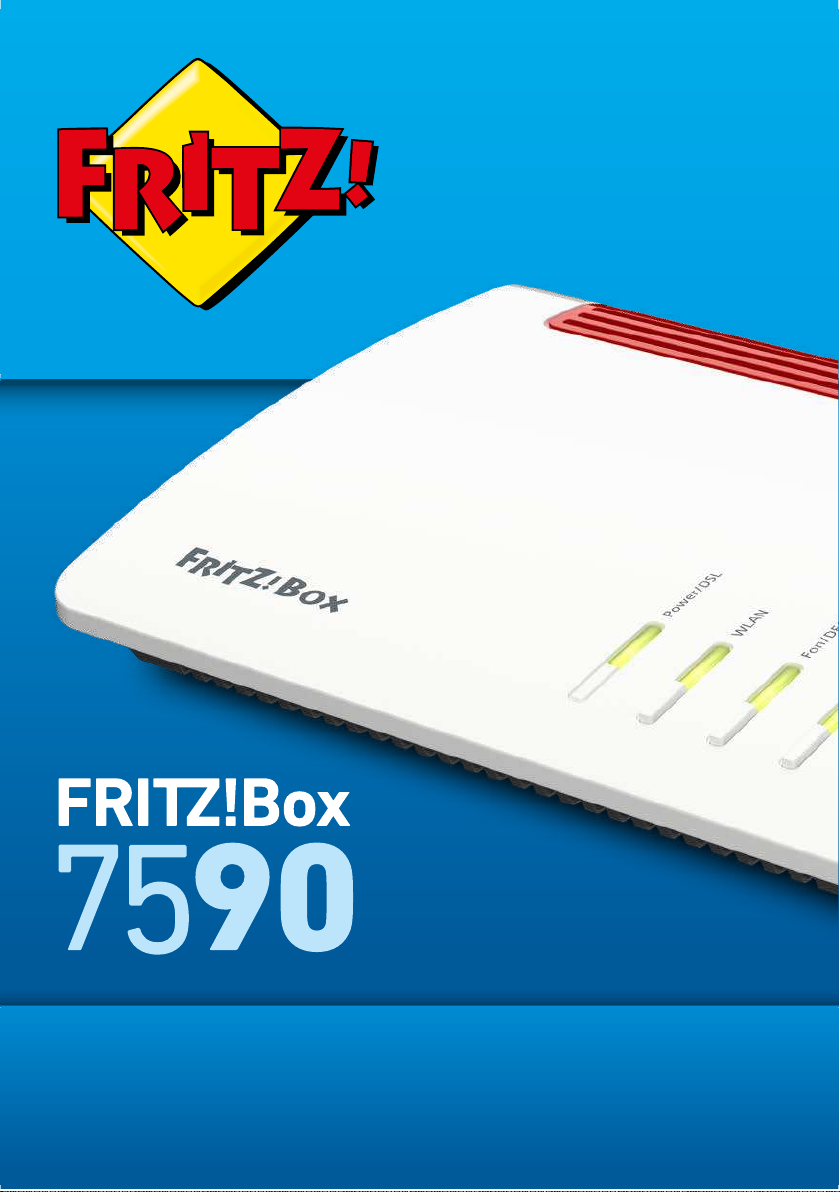
Einrichten und bedienen
Page 2
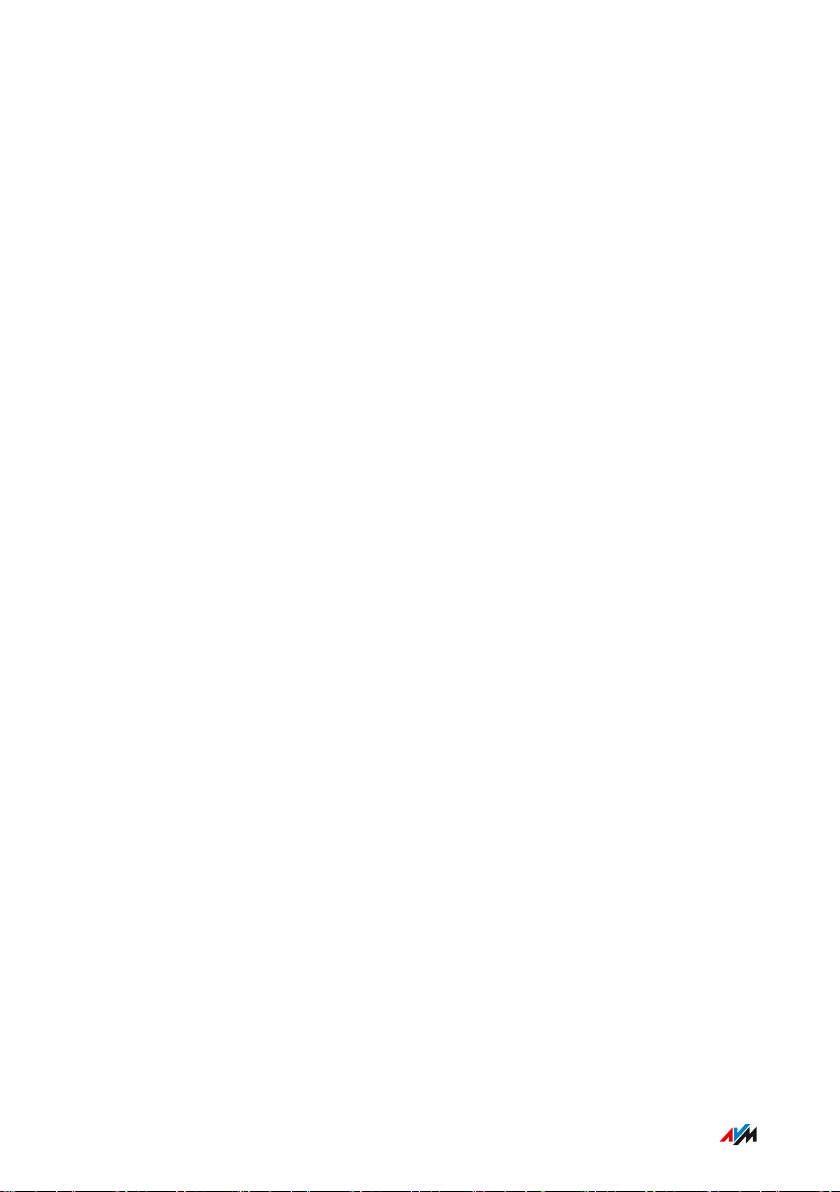
Inhaltsverzeichnis
...............................................................................................
Inhaltsverzeichnis
Allgemeines.................................................................................................7
Sicherheitshinweise .............................................................................. 8
Über diese Bedienungsanleitung ......................................................... 12
Typenschild .........................................................................................14
Lieferumfang ....................................................................................... 16
Leistungsmerkmale und Aufbau ................................................................18
Leistungsmerkmale ............................................................................. 19
Anschlussbuchsen............................................................................... 22
Tasten..................................................................................................25
Leuchtdioden .......................................................................................26
Voraussetzungen für den Betrieb ......................................................... 28
Anschließen.............................................................................................. 29
Übersicht: FRITZ!Box anschließen......................................................... 30
Aufstellen.............................................................................................31
Internetzugang herstellen: Möglichkeiten ............................................ 34
Internetzugang herstellen: DSL-Anschlussart bestimmen ......................35
Internetzugang über IP-basierten DSL-Anschluss herstellen ..................37
Internetzugang über DSL-Anschluss mit Festnetz herstellen ..................39
Mit Internetzugang verbinden: Kabelanschluss .....................................41
Mit dem Internetzugang verbinden: Mobilfunk ......................................43
Mit Internetzugang verbinden: vorhandener Router ...............................44
Mit dem Festnetzanschluss verbinden ................................................. 46
Computer mit Netzwerkkabel anschließen ........................................... 48
Computer über WLAN anschließen ....................................................... 50
Telefone anschließen .......................................................................... 53
Smartphones anschließen .................................................................. 58
Türsprechanlage anschließen .............................................................. 60
...............................................................................................
2FRITZ!Box 7590
Page 3
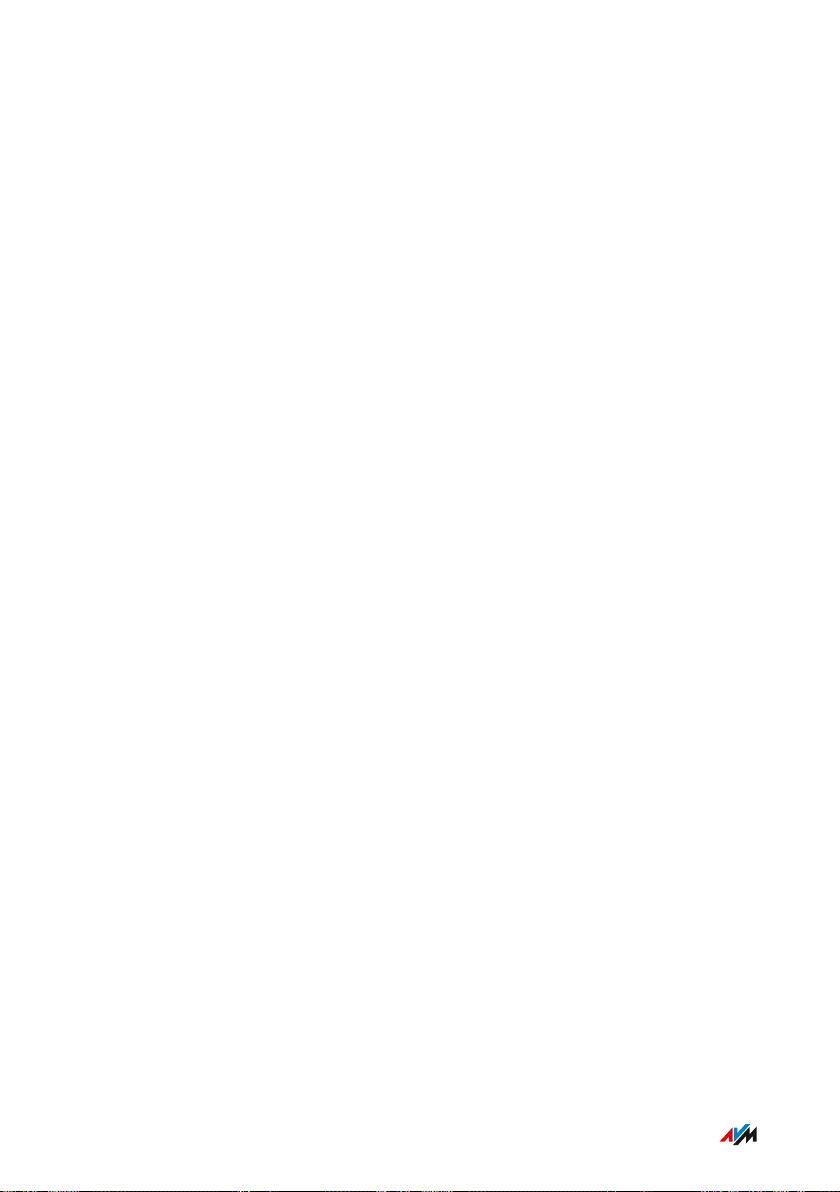
Inhaltsverzeichnis
...............................................................................................
Benutzeroberfläche ...................................................................................61
Benutzeroberfläche öffnen .................................................................. 62
Assistent zur Ersteinrichtung nutzen .................................................... 66
Abmelden von der Benutzeroberfläche ................................................ 67
Standardansicht und erweiterte Ansicht nutzen.....................................69
Einrichten..................................................................................................70
Übersicht: FRITZ!Box einrichten............................................................ 71
Internetzugang über DSL einrichten ..................................................... 72
Internetzugang über Kabelmodem einrichten ....................................... 73
Internetzugang über Mobilfunk-Modem einrichten ................................74
Internetzugang über anderen Router einrichten.....................................75
Internetzugang über WLAN-fähiges Gerät einrichten.............................. 76
WLAN-Reichweite vergrößern ............................................................... 78
Eigene Telefonnummern einrichten ..................................................... 80
Telefone einrichten ............................................................................. 81
Türsprechanlage einrichten ................................................................. 82
Mit der FRITZ!Box Energie sparen.......................................................... 83
Benutzeroberfläche: Menü Übersicht ......................................................... 85
Menü Übersicht: Einstellungen und Funktionen ....................................86
Benutzeroberfläche: Menü Internet............................................................87
Menü Internet: Einstellungen und Funktionen....................................... 88
Kindersicherung mit Zugangsprofilen einrichten ...................................90
Filterlisten bearbeiten ......................................................................... 93
Prioritäten für die Internetnutzung einrichten ....................................... 94
Portfreigaben einrichten ...................................................................... 96
Dynamic DNS aktivieren....................................................................... 98
Aus der Ferne auf die FRITZ!Box zugreifen ............................................ 99
VPN-Fernzugriff einrichten.................................................................. 101
IPv6 einrichten ...................................................................................103
FRITZ!Box als LISP-Router einrichten................................................... 105
...............................................................................................
3FRITZ!Box 7590
Page 4
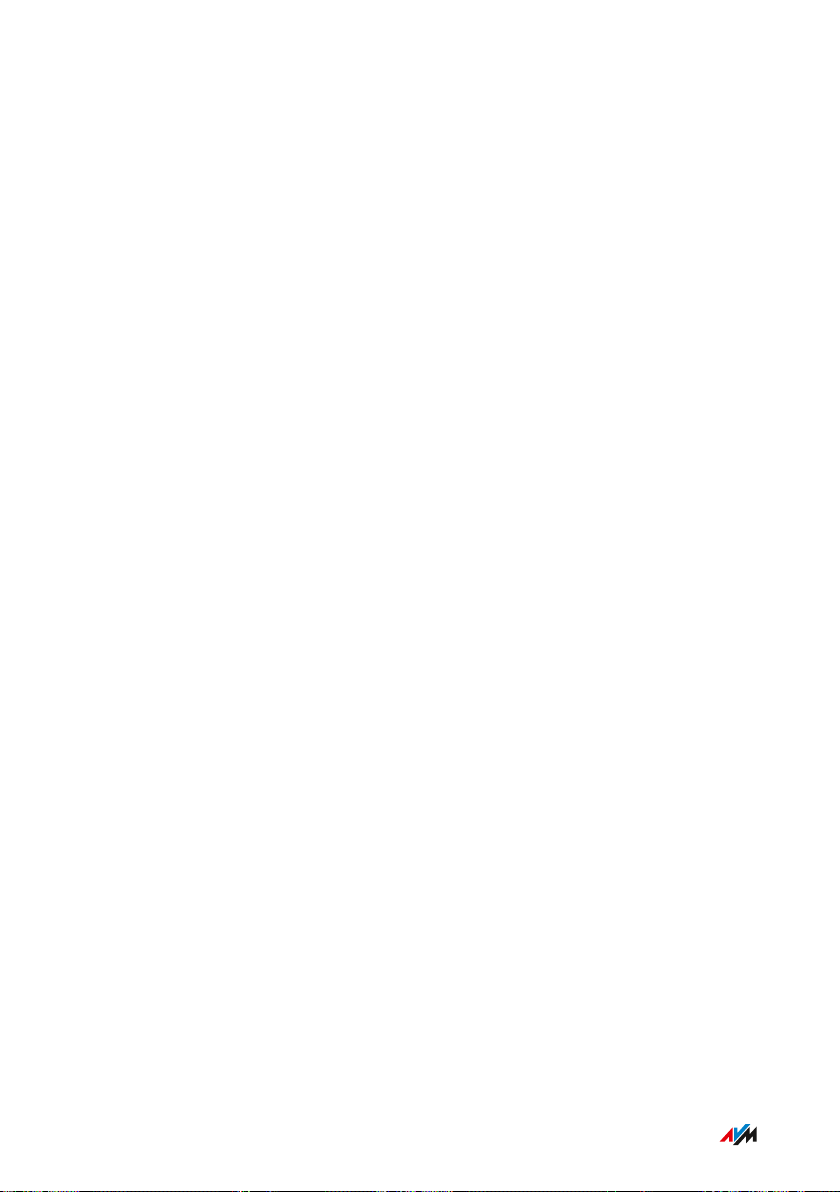
Inhaltsverzeichnis
...............................................................................................
Benutzeroberfläche: Menü Telefonie........................................................106
Menü Telefonie: Einstellungen und Funktionen ...................................107
Telefonbuch einrichten und nutzen ................................................... 109
Anrufbeantworter einrichten und nutzen ............................................ 111
Faxfunktion einrichten und nutzen..................................................... 113
Rufumleitung einrichten .................................................................... 114
Rufsperre einrichten .......................................................................... 115
Klingelsperre einrichten .................................................................... 117
Weckruf einrichten ............................................................................ 118
Wahlregel einrichten ......................................................................... 119
Call-by-Call-Nummer einrichten ......................................................... 120
Benutzeroberfläche: Menü Heimnetz........................................................121
Menü Heimnetz: Einstellungen und Funktionen...................................122
Alle Geräte im Blick haben ................................................................ 124
Netzwerkgeräte verwalten ................................................................. 125
IPv4-Einstellungen ändern ................................................................ 129
IPv4-Adressen verteilen ..................................................................... 132
IPv6-Einstellungen ändern ................................................................ 135
Statische IP-Route einrichten ............................................................ 137
IP-Adresse automatisch beziehen ...................................................... 139
LAN-Gastzugang einrichten ............................................................... 142
Wake on LAN einrichten .................................................................... 144
USB-Gerät einrichten ......................................................................... 145
Mediaserver einrichten und nutzen ................................................... 153
FRITZ!Box-Namen vergeben ............................................................... 155
Smart-Home-Geräte steuern .............................................................. 156
Benutzeroberfläche: Menü WLAN.............................................................158
Menü WLAN: Einstellungen und Funktionen........................................ 159
WLAN-Funknetz an- und ausschalten ................................................. 161
Funkkanal einstellen.......................................................................... 162
WLAN-Gastzugang einrichten ............................................................ 164
...............................................................................................
4FRITZ!Box 7590
Page 5
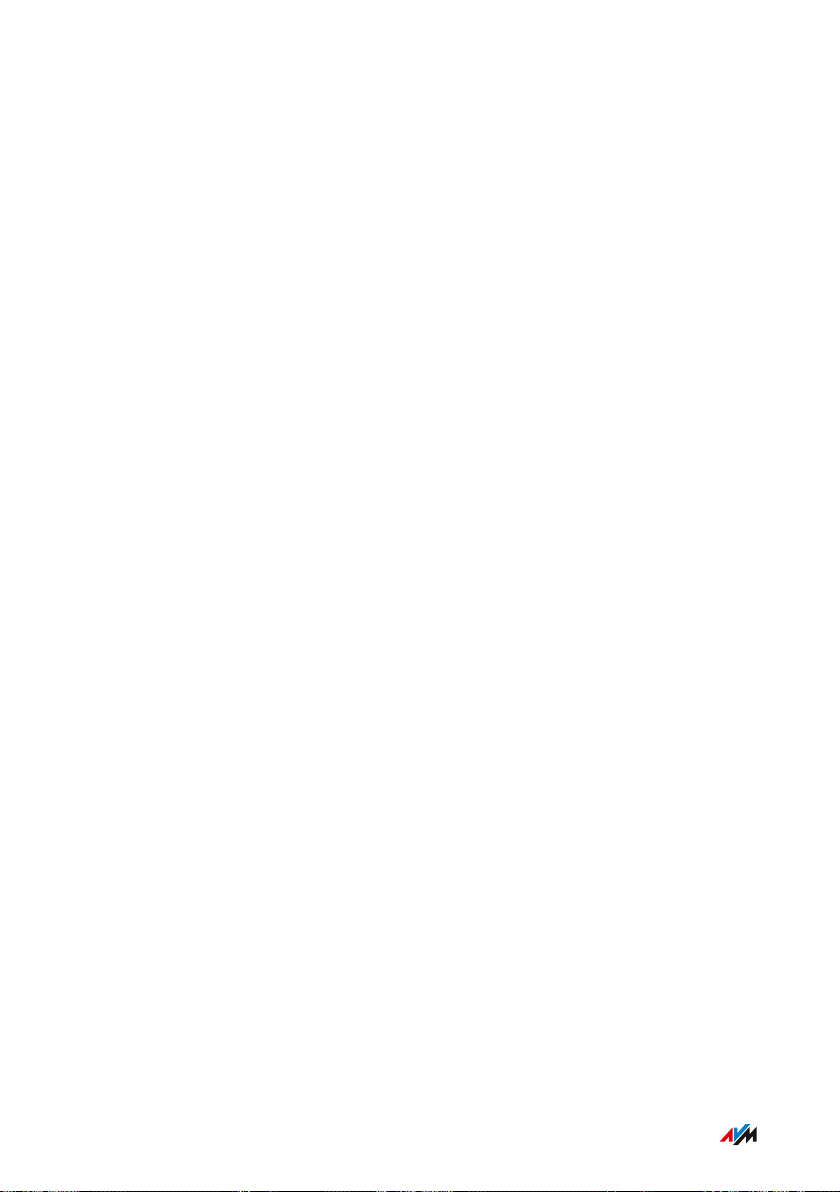
Inhaltsverzeichnis
...............................................................................................
Benutzeroberfläche: Menü DECT.............................................................. 166
Menü DECT: Einstellungen und Funktionen......................................... 167
DECT Eco aktivieren........................................................................... 168
Unverschlüsselte DECT-Verbindungen zulassen ..................................169
DECT an- und ausschalten.................................................................. 170
Benutzeroberfläche: Menü Diagnose........................................................171
Menü Diagnose: Einstellungen und Funktionen................................... 172
Funktionsdiagnose starten ................................................................ 174
Sicherheitsdiagnose nutzen .............................................................. 176
Benutzeroberfläche: Menü System...........................................................178
Menü System: Einstellungen und Funktionen..................................... 179
FRITZ!Box-Kennwort anlegen ............................................................. 181
FRITZ!Box-Benutzer anlegen .............................................................. 184
Push Service einrichten ..................................................................... 188
Signalisierung der Leuchtdiode Info wählen ...................................... 190
Tasten sperren....................................................................................191
FRITZ!OS aktualisieren ...................................................................... 192
Einstellungen sichern ........................................................................ 197
Einstellungen laden .......................................................................... 198
Neu starten ........................................................................................199
Benutzeroberfläche: Menü Assistenten....................................................200
Assistenten nutzen ........................................................................... 201
FRITZ!NAS ...............................................................................................204
Funktionen von FRITZ!NAS.................................................................. 205
FRITZ!NAS-Speicher erweitern............................................................ 207
FRITZ!NAS-Speicher in einer Dateiverwaltung anzeigen........................208
FRITZ!NAS-Speicher sichern ............................................................... 209
MyFRITZ!..................................................................................................210
Dienst für den FRITZ!Box-Fernzugriff .................................................. 211
MyFRITZ!-Konto neu erstellen............................................................. 213
Vorhandenes MyFRITZ!-Konto nutzen ................................................. 214
...............................................................................................
5FRITZ!Box 7590
Page 6

Inhaltsverzeichnis
...............................................................................................
MyFRITZ!App einrichten: mit Android ................................................. 215
MyFRITZ!App einrichten: mit iOS ........................................................ 217
MyFRITZ! nutzen ................................................................................ 218
FRITZ!Box mit Tastencodes steuern ..........................................................220
Informationen zu Tastencodes........................................................... 221
Am Telefon einrichten........................................................................ 222
Am Telefon bedienen......................................................................... 235
Am Telefon bedienen (ISDN-Komfortfunktionen)..................................247
Am Telefon auf Werkseinstellungen zurücksetzen ...............................249
Störungen ...............................................................................................251
Vorgehen bei Störungen..................................................................... 252
Störungstabelle..................................................................................253
Benutzeroberfläche mit Notfall-IP öffnen ........................................... 257
Wissensdatenbank ........................................................................... 259
Support .............................................................................................260
Außer Betrieb nehmen.............................................................................262
Auf Werkseinstellungen zurücksetzen ............................................... 263
Entsorgen ..........................................................................................265
Anhang....................................................................................................266
Technische Daten.............................................................................. 267
Bohrschablone .................................................................................. 271
Rechtliches.........................................................................................273
Informationen zur Reinigung.............................................................. 275
Stichwortverzeichnis................................................................................276
...............................................................................................
6FRITZ!Box 7590
Page 7
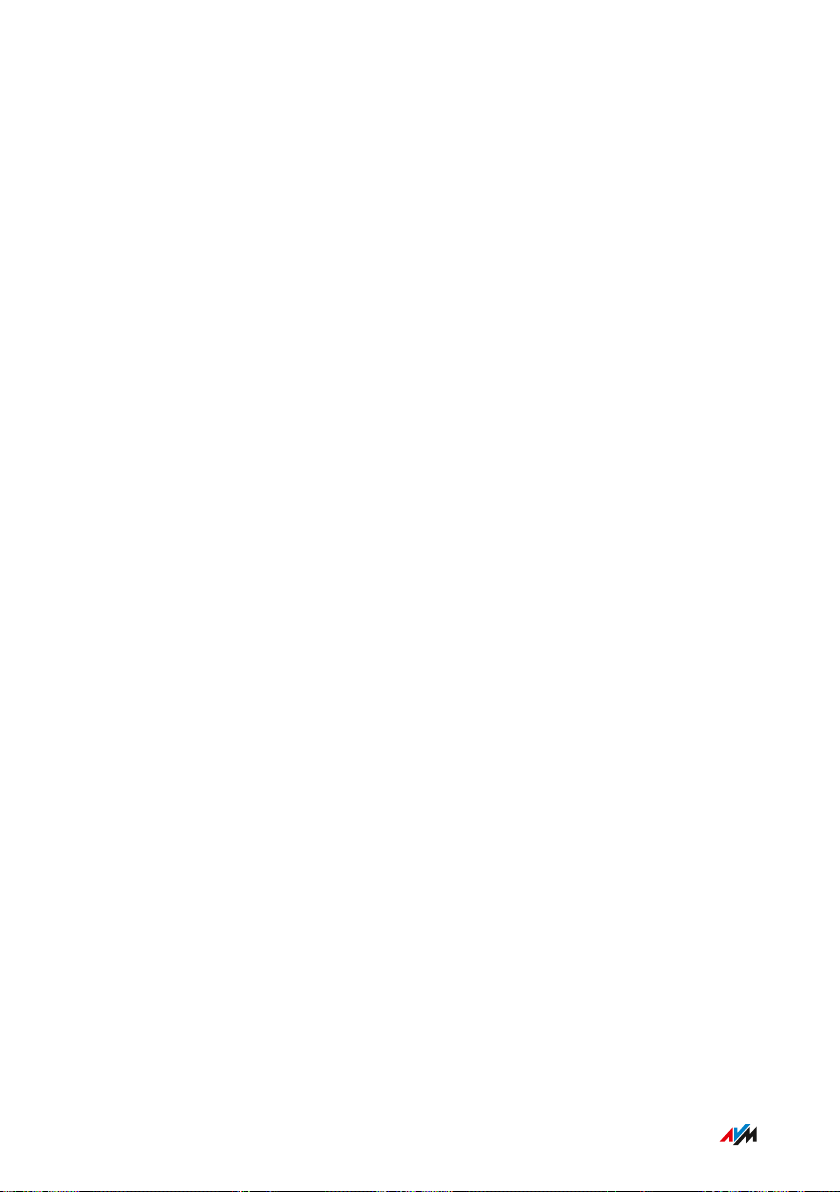
Allgemeines
...............................................................................................
Allgemeines
Sicherheitshinweise ................................................................................. 8
Über diese Bedienungsanleitung .............................................................. 12
Typenschild ............................................................................................. 14
Lieferumfang ........................................................................................... 16
...............................................................................................
7FRITZ!Box 7590
Page 8
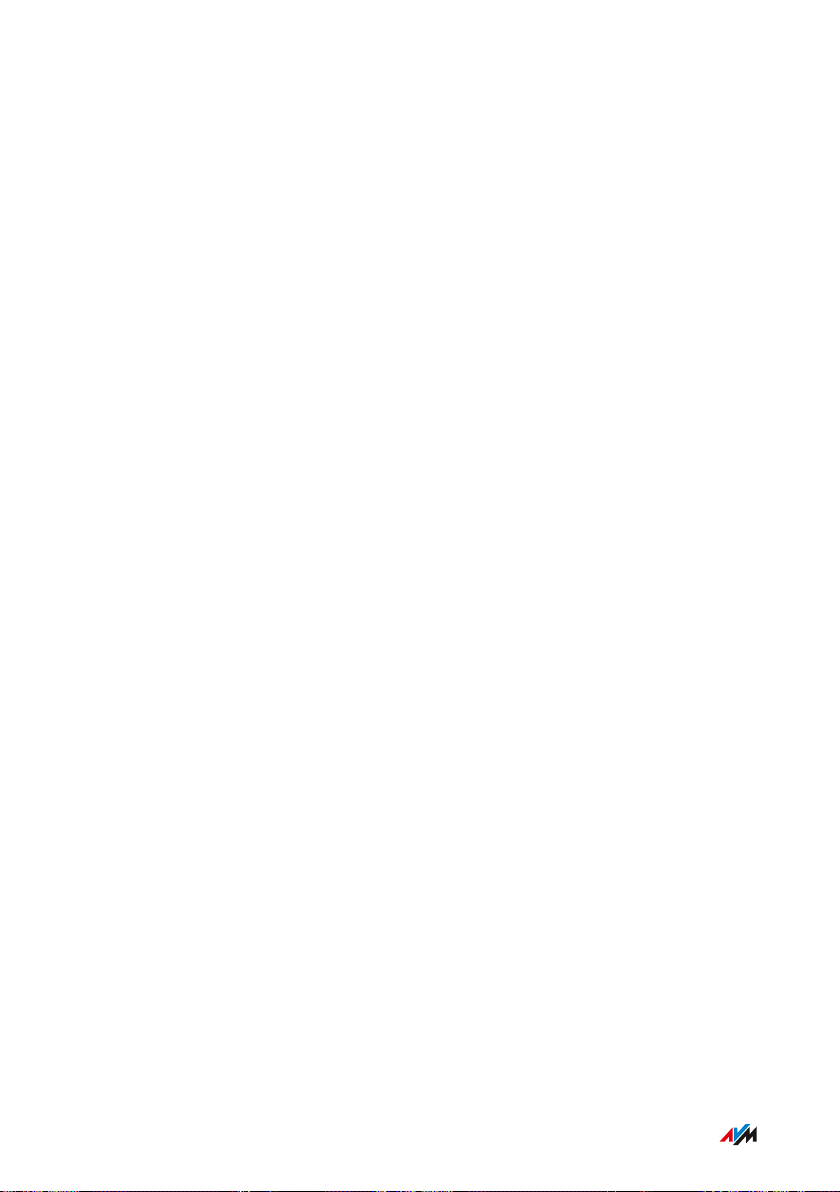
Allgemeines
...............................................................................................
Sicherheitshinweise
Überblick
Beachten Sie vor dem Anschluss der FRITZ!Box die folgenden Sicher
heitshinweise, um sich selbst, Ihre Umgebung und die FRITZ!Box vor
Schäden zu bewahren.
Brände und Stromschläge
Überlastete Steckdosen, Verlängerungskabel und Steckdosenleisten
können zu Bränden und Stromschlägen führen.
Verzichten Sie möglichst auf den Einsatz von Steckdosenleisten
•
und Verlängerungskabeln.
Verbinden Sie nicht mehrere Verlängerungskabel oder Steckdosen
•
leisten miteinander.
Überhitzung
Durch Wärmestau kann es zur Überhitzung der FRITZ!Box kommen.
Dies kann zu Schaden an der FRITZ!Box führen.
Sorgen Sie für eine ausreichende Luftzirkulation rund um die
•
FRITZ!Box.
Achten Sie darauf, dass die Lüftungsschlitze am Gehäuse der
•
FRITZ!Box immer frei sind.
Stellen Sie die FRITZ!Box nicht auf Teppich oder gepolsterte Möbel.
•
Decken Sie die FRITZ!Box nicht ab.
•
Überspannungsschäden durch Blitzeinschlag
Bei Gewitter besteht an angeschlossenen Elektrogeräten die Gefahr
von Überspannungsschäden durch Blitzeinschlag.
...............................................................................................
8FRITZ!Box 7590
Page 9
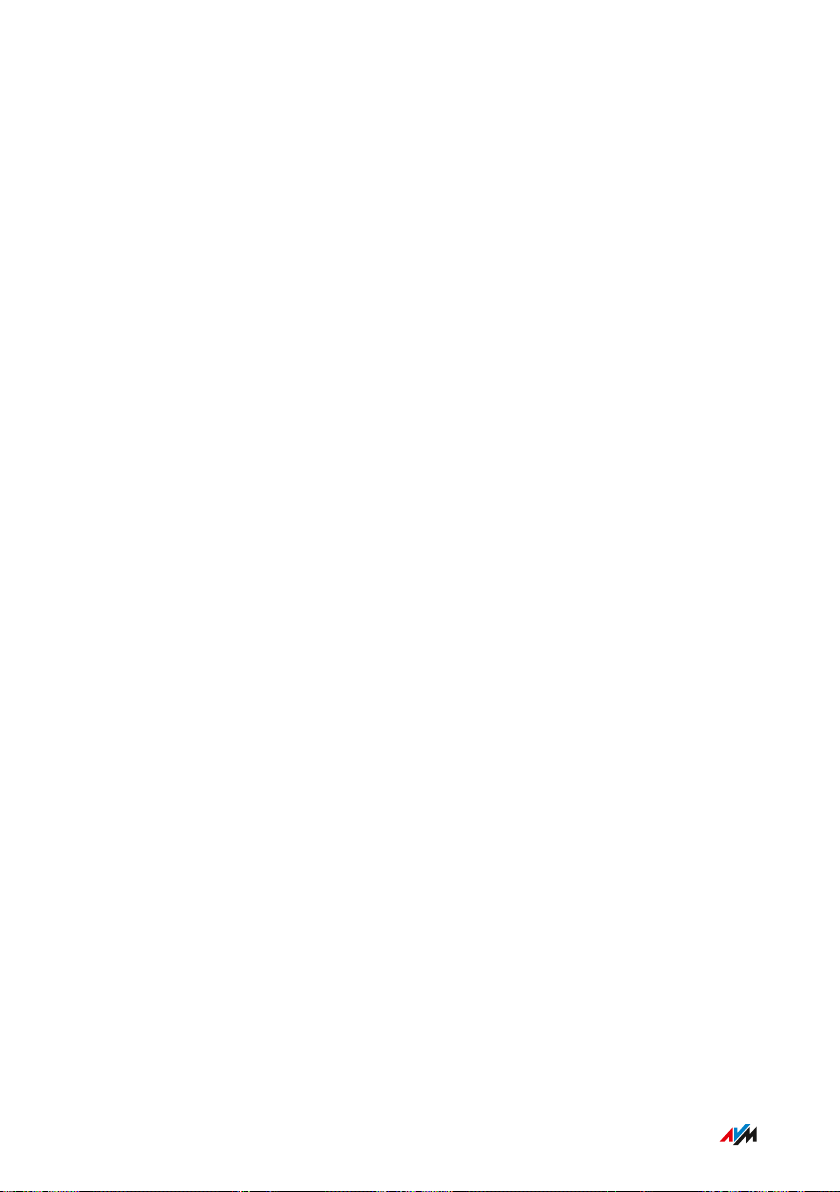
Allgemeines
...............................................................................................
•
Installieren Sie die FRITZ!Box nicht bei Gewitter.
Trennen Sie die FRITZ!Box bei Gewitter vom Stromnetz und vom
•
DSL- oder VDSL-Anschluss.
Nässe, Flüssigkeiten und Dämpfe
Nässe, Flüssigkeiten und Dämpfe, die in die FRITZ!Box gelangen, kön
nen elektrische Schläge oder Kurzschlüsse verursachen.
Verwenden Sie die FRITZ!Box nur innerhalb von Gebäuden.
•
Lassen Sie keine Flüssigkeiten in das Innere der FRITZ!Box gelan
•
gen.
Schützen Sie die FRITZ!Box vor Dämpfen und Feuchtigkeit.
•
Unsachgemäßes Reinigen
Unsachgemäßes Reinigen mit scharfen Reinigungs- und Lösungsmit
teln oder tropfnassen Tüchern kann zu Schäden an der FRITZ!Box füh
ren.
Beachten Sie die Informationen zur Reinigung Ihrer FRITZ!Box,
•
siehe Regeln, Seite 275.
Unsachgemäßes Öffnen und Reparieren
Durch unsachgemäßes Öffnen und unsachgemäße Reparaturen kön
nen Gefahren für Benutzer des Geräts entstehen.
Öffnen Sie das Gehäuse der FRITZ!Box nicht.
•
Geben Sie die FRITZ!Box im Reparaturfall in den Fachhandel.
•
Internetsicherheit
Umfassende Informationen, wie Sie Ihre FRITZ!Box und Ihr Heimnetz
vor dem Zugriff durch Fremde schützen, finden Sie im Internet unter:
avm.de/ratgeber
...............................................................................................
9FRITZ!Box 7590
Page 10
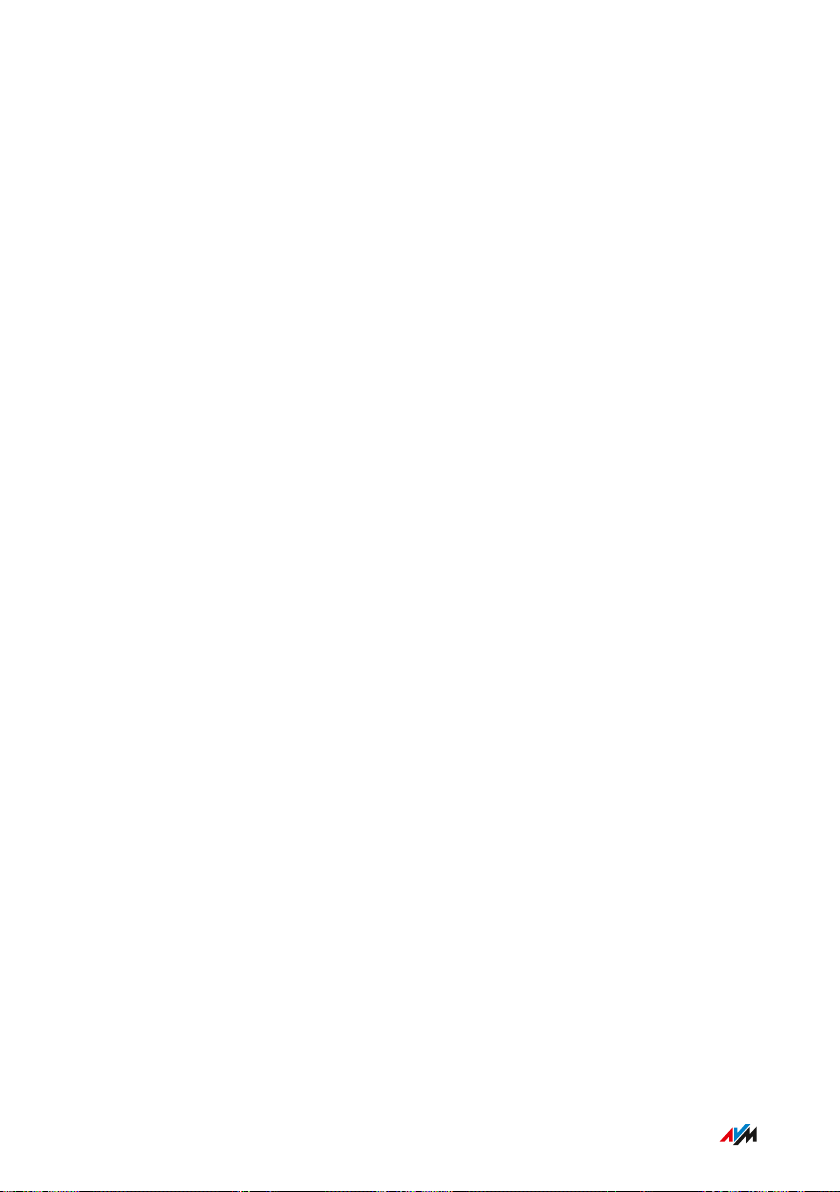
Allgemeines
...............................................................................................
Funkstörungen und Interferenzen
Funkstörungen können von jedem Gerät erzeugt werden, das elektro
magnetische Signale abgibt. Durch die Vielzahl Funkwellen sendender
und Geräte kann es zu Störungen durch sich überlagernde Funkwellen
kommen.
Benutzen Sie die FRITZ!Box nicht an Orten, an denen der Gebrauch
•
von Funkgeräten verboten ist.
Befolgen Sie – insbesondere in Krankenhäusern, ambulanten Ge
•
sundheitszentren, Arztpraxen und anderen medizinischen Einrich
tungen – Hinweise und Anweisungen autorisierter Personen zum
Ausschalten von Funkgeräten, um Störungen empfindlicher medizi
nischer Geräte zu vermeiden.
Informieren Sie sich bei Ihrem Arzt oder dem Hersteller Ihres Medi
•
zingerätes (Herzschrittmacher, Hörhilfe, Implantat mit elektroni
scher Steuerung, usw.), ob dieses mit der Nutzung Ihrer FRITZ!Box
störungsfrei funktioniert.
Halten Sie gegebenenfalls den von Herstellern medizinischer Gerä
•
te empfohlenen Mindestabstand von 15cm ein, um Störungen Ih
res Medizingerätes zu vermeiden.
Explosionsgefährdete Umgebungen
Unter ungünstigen Umständen können Funkwellen Feuer oder Explo
sionen in explosionsgefährdeten Umgebungen auslösen.
Installieren und betreiben Sie Ihre FRITZ!Box nicht in der Nähe ent
•
flammbarer Gase, explosionsgefährdeter Umgebungen, Gebieten,
in denen die Luft Chemikalien oder Partikel wie Getreide, Staub
oder Metallpulver enthält sowie in der Nähe von Sprenggeländen.
Befolgen Sie an Orten mit potenziell explosionsgefährdeten Atmo
•
sphären und in der Nähe von Sprenggeländen Hinweise zum Aus
schalten von elektronischen Geräten, um Störungen der Sprengund Zündsysteme zu vermeiden.
...............................................................................................
10FRITZ!Box 7590
Page 11
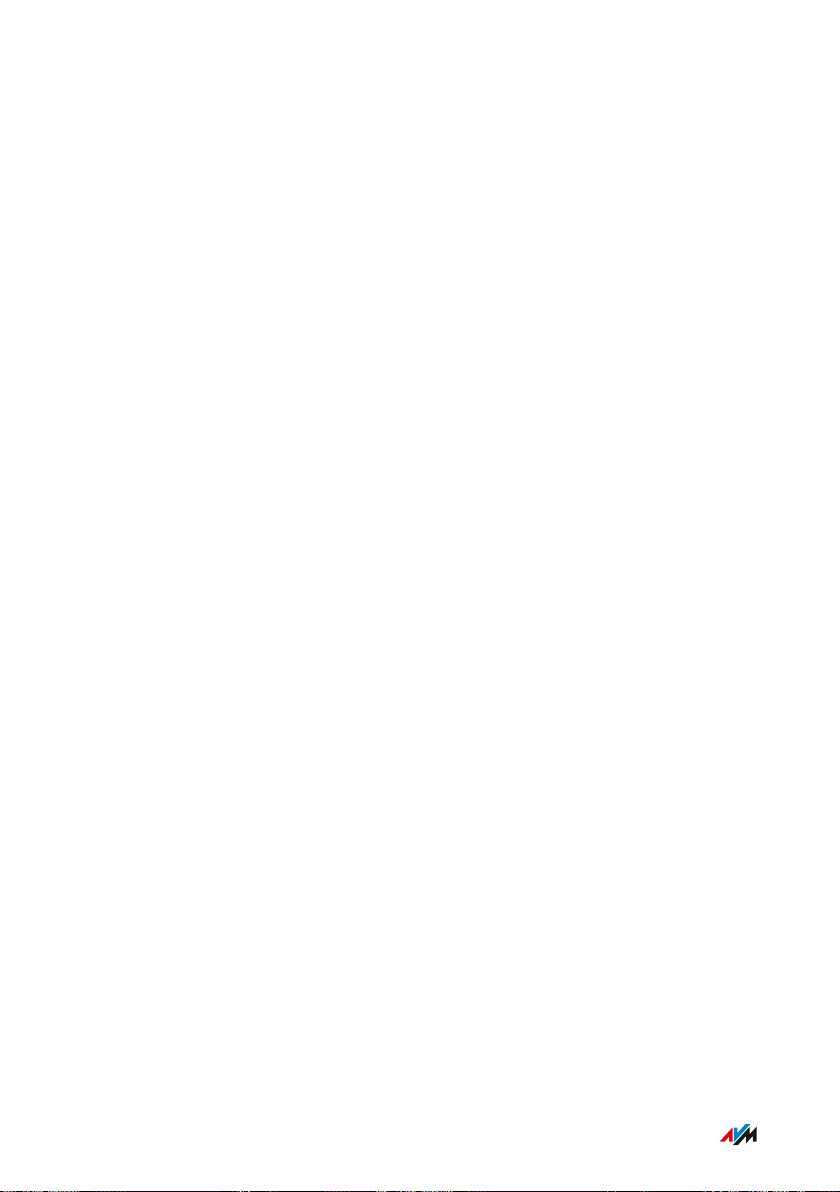
Allgemeines
...............................................................................................
Elektromagnetische Felder
Die FRITZ!Box empfängt und sendet im laufenden Betrieb Funkwellen.
Die FRITZ!Box wurde so konstruiert und hergestellt, dass sie die
•
von der internationalen Kommission für den Schutz vor nicht-ioni
sierender Strahlung (ICNIRP) empfohlenen Grenzwerte für die Expo
sition mit Funkwellen nicht überschreitet.
Diese Richtlinie wurde von unabhängigen wissenschaftlichen Orga
•
nisationen nach regelmäßiger und sorgfältiger Auswertung wissen
schaftlicher Studien erstellt. Sie beinhaltet einen großen Sicher
heitsaufschlag, um die Sicherheit aller Personen unabhängig von
Alter und Gesundheit zu gewährleisten.
Für festmontierte Geräte, die wie die FRITZ!Box einen eigenen Netz
•
anschluss haben, erfolgt der Nachweis über die Einhaltung der in
der ICNIRP-Richtlinie festgelegten Grenzwerte in einem Abstand
von 20cm. Die Messungen werden gemäß des europäischen Stan
dards EN50385 durchgeführt.
...............................................................................................
11FRITZ!Box 7590
Page 12
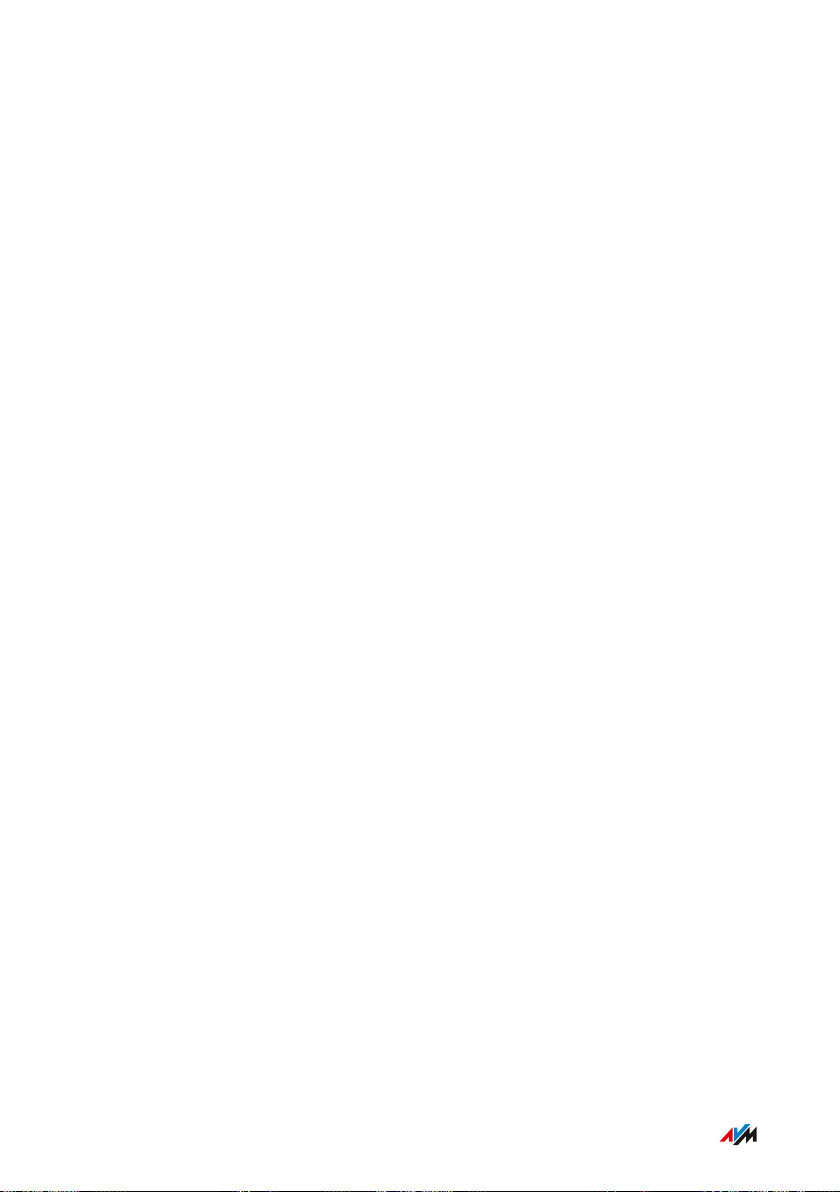
Allgemeines
...............................................................................................
Über diese Bedienungsanleitung
Teile der Kundendokumentation
Die Kundendokumentation des Geräts setzt sich aus folgenden Doku
mentationsarten zusammen:
Bedienungsanleitung (dieses Handbuch)
•
Kurzanleitung
•
Online-Hilfe
•
Wissensdatenbank
•
Themen der Bedienungsanleitung
Das vorliegende Handbuch unterstützt Sie bei Anschluss, Einrichtung
und Bedienung Ihrer FRITZ!Box. Es möchte Sie nicht nur mit den vielfäl
tigen Funktionen des Geräts, sondern auch mit dem einen oder ande
ren technischen Zusammenhang vertraut machen.
Themen der Kurzanleitung
Die Kurzanleitung erläutert die Grundzüge beim Anschließen und Ein
richten der FRITZ!Box, ohne auf Spezialfälle einzugehen (für solche zie
hen Sie das Handbuch heran). Sie liegt dem Gerät als gedruckte Anlei
tung bei.
Themen der Online-Hilfe
Die Online-Hilfe ist eine vollständige Anleitung zur Bedienung von
FRITZ!OS (FRITZ!Box-Software). Sie wird in der Benutzeroberfläche über
die Fragezeichen-Schaltfläche aufgerufen.
...............................................................................................
12FRITZ!Box 7590
Page 13
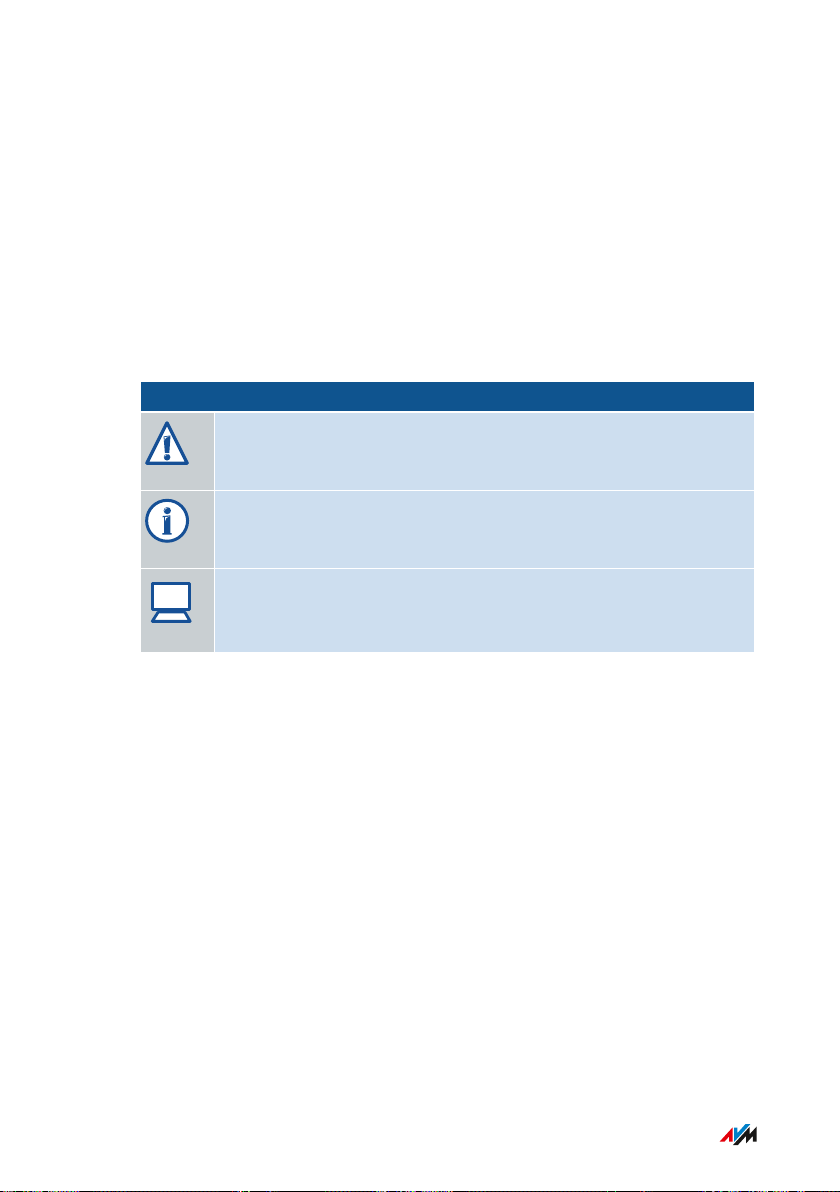
?
Allgemeines
...............................................................................................
Themen der Wissensdatenbank
Die Wissensdatenbank ist eine Zusammenstellung von Lösungen zu
häufig auftretenden Problemen beim Anschließen, Einrichten und Be
dienen der FRITZ!Box. Die Wissensdatenbank zur FRITZ!Box 7590 fin
den Sie im Bereich „Service“ der AVM-Internetseiten:
avm.de/service
Symbole
In diesem Handbuch werden folgende Symbole verwendet:
Symbol Bedeutung
Wichtiger Hinweis, den Sie befolgen sollten, um Sachschä
den, Fehler oder Störungen zu vermeiden
Nützlicher Tipp zum Einrichten und Bedienen der FRITZ!Box
Verweis auf Anleitungen in der Online-Hilfe der FRITZ!Box
...............................................................................................
13FRITZ!Box 7590
Page 14
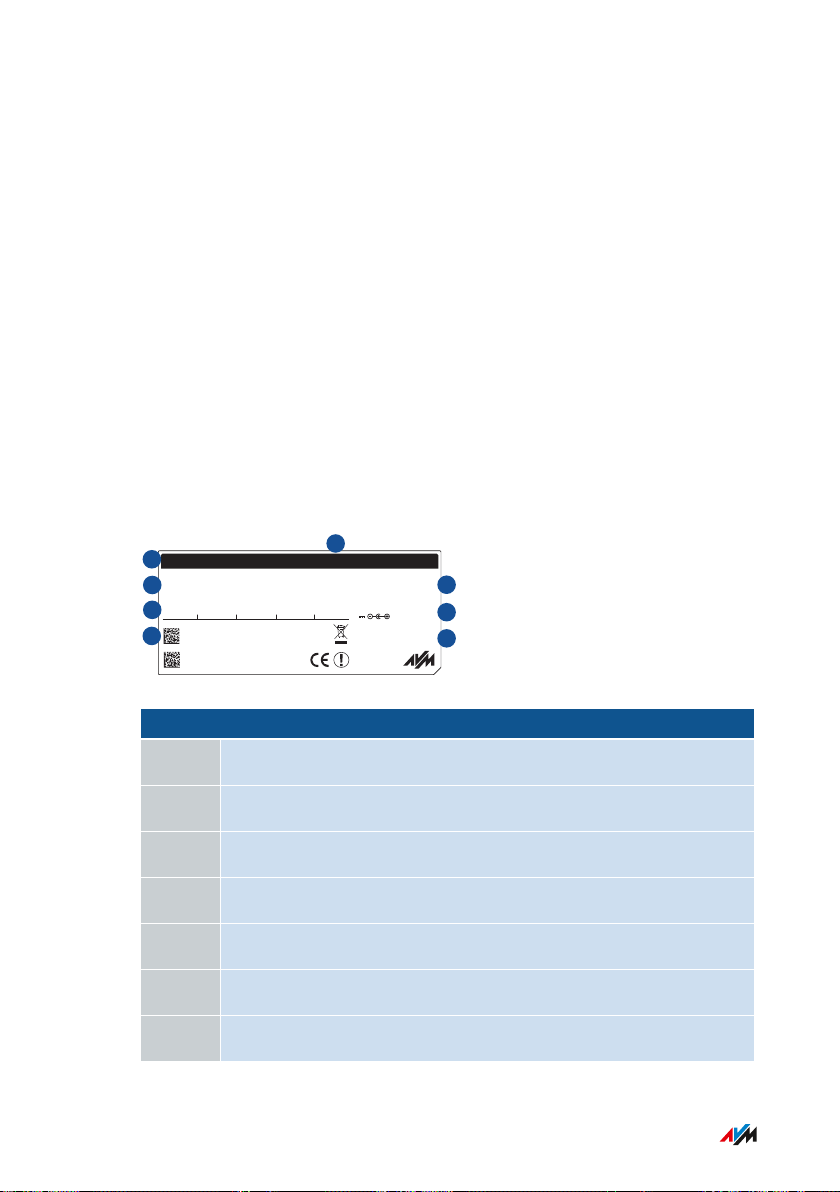
FRITZ!Box-Kennwort
afbecd1234
Netzteil: 311P0W134
12
V 2,5A
Serien-Nummer
WLAN-Funknetz (SSID)
FRITZ!Box 7590 WW
WLAN-Netzwer
kschlüssel (WPA2)
3779 8981 1562 8981 1234
Artikel-Nummer:
2000 2784
CW
MP-Account
AVM GmbH,
10547
Berlin
FRITZ!Box 7590
Ein
fache Einrichtung mit http://fritz.box
1
2
3
4
5
6
7
8
Allgemeines
...............................................................................................
Typenschild
Überblick
Auf dem Typenschild finden Sie wichtige Daten zu Ihrer FRITZ!Box, zum
Beispiel den WLAN-Netzwerkschlüssel und die Seriennummer. Der
WLAN-Netzwerkschlüssel ist notwendig, um Computer und andere Ge
räte über WLAN-Funk sicher mit der FRITZ!Box zu verbinden. Die Seri
ennummer müssen Sie bei Supportanfragen an das Support-Team an
geben.
Lage des Typenschilds
Das Typenschild befindet sich auf der Geräteunterseite.
Aufbau des Typenschilds
Nr. Bedeutung
1 Bezeichnung Gerät
2 Adresse Benutzeroberfläche
3 Name WLAN-Funknetz (SSID)
4 Kennwort Benutzeroberfläche
5 WLAN-Netzwerkschlüssel
6 Spezifikation Netzteil
7 Seriennummer
...............................................................................................
14FRITZ!Box 7590
Page 15
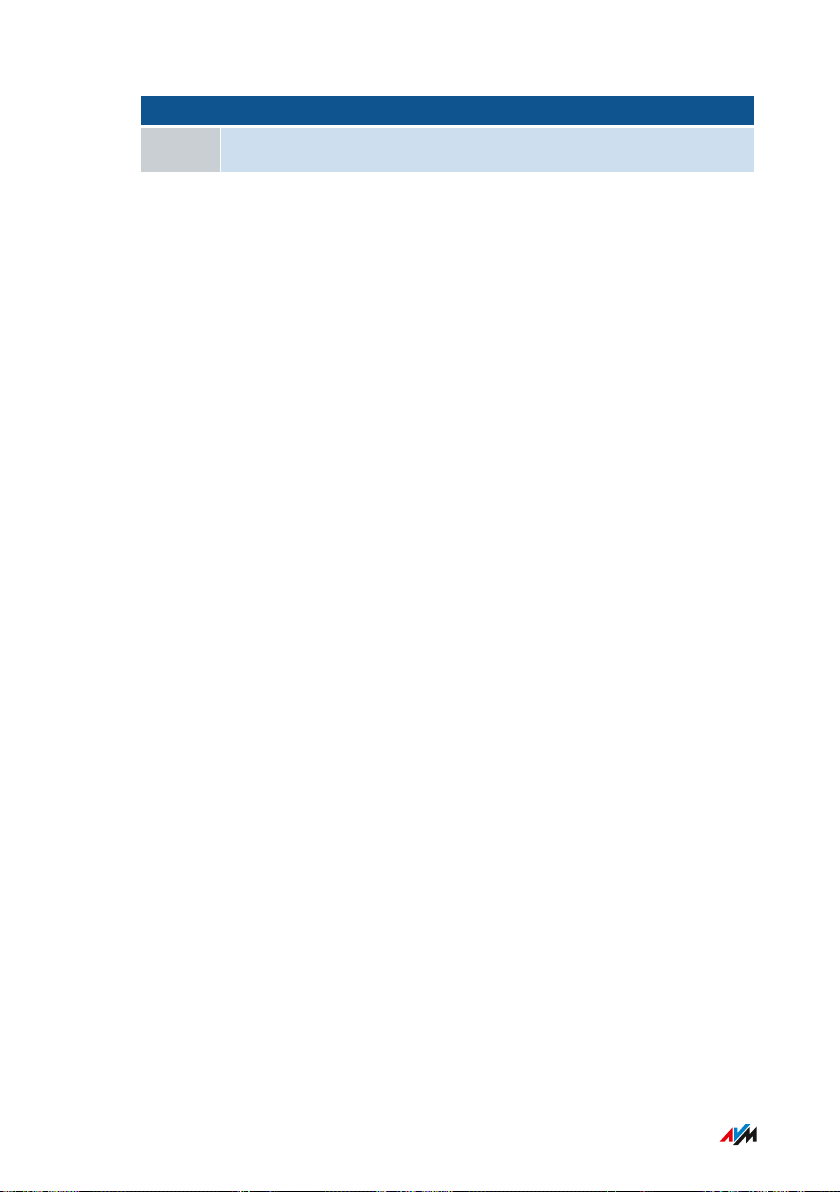
Allgemeines
...............................................................................................
Nr. Bedeutung
8 Artikelnummer
...............................................................................................
15FRITZ!Box 7590
Page 16
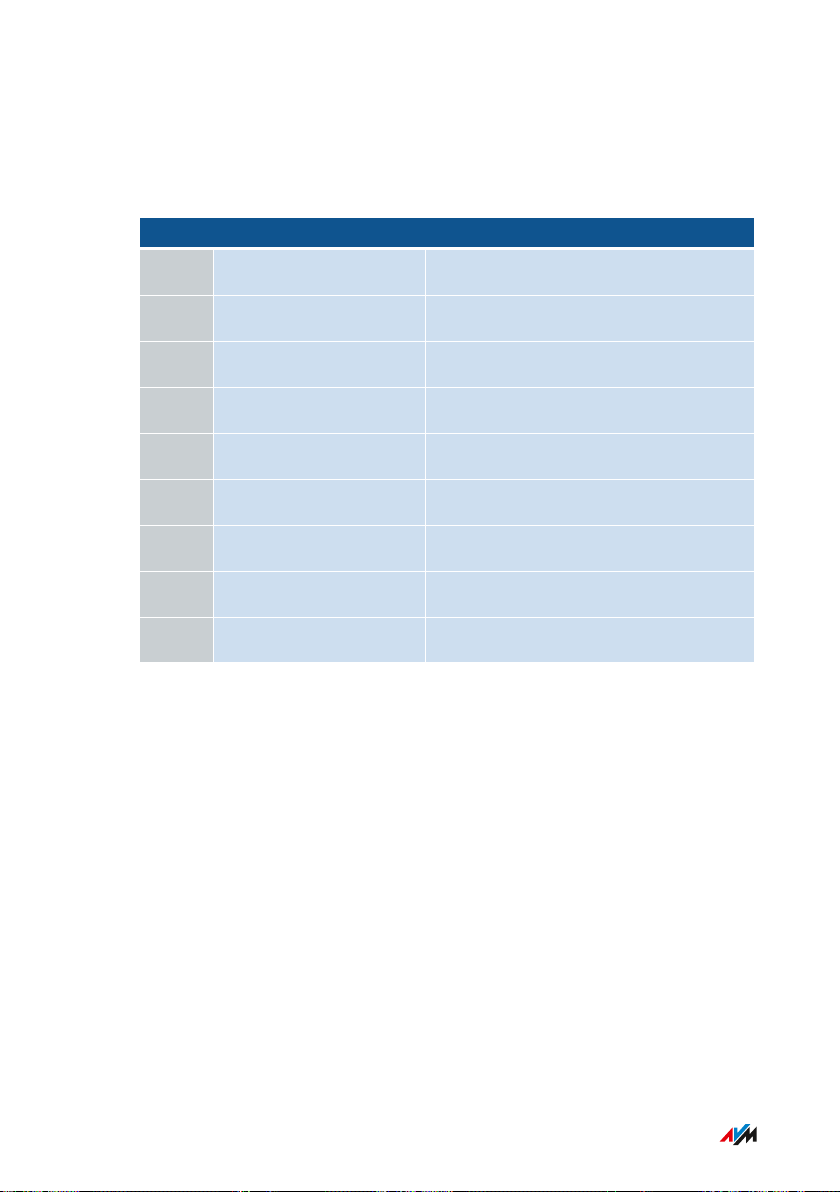
Allgemeines
...............................................................................................
Lieferumfang
Lieferumfang
Anzahl Lieferteil Details
1 FRITZ!Box 7590
1 Netzteil weiß
1 Netzwerkkabel auch „LAN-Kabel“, weiß
1 DSL-/Telefonkabel grau-schwarz
1 DSL-Kabel grau
1 Telefonadapter schwarz
1 TAE-/RJ11-Adapter schwarz
1 Kurzanleitung Anschluss der FRITZ!Box
1 FRITZ!Notiz Wichtiges kurz notiert
Ersatzteile
Folgende Teile sind von AVM entwickelte Teile, die im Fachhandel
nicht erhältlich sind. Ersatzteile erhalten Sie beim AVM-Kleinteilever
sand:
DSL-/Telefonkabel
•
Telefonadapter
•
...............................................................................................
16FRITZ!Box 7590
Page 17
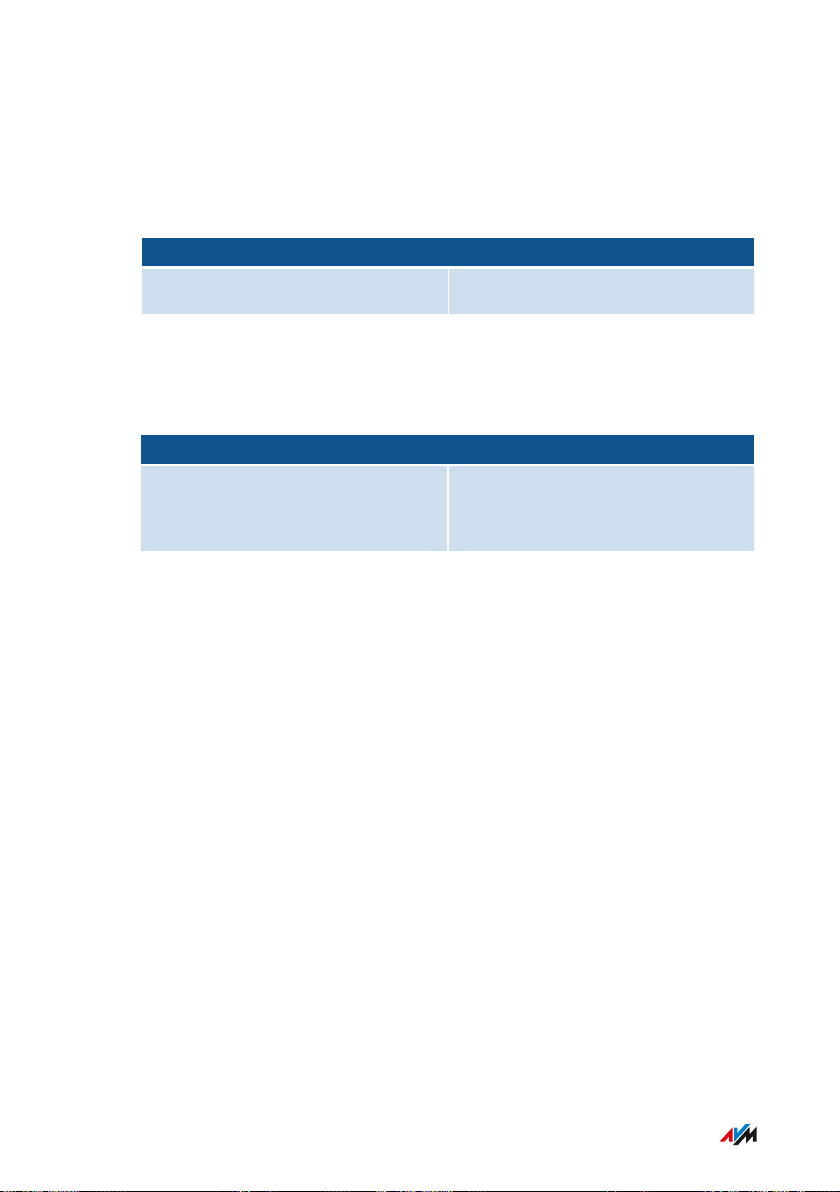
Allgemeines
...............................................................................................
AVM-Kleinteileversand
Falls Sie ein Ersatzteil für Ihre FRITZ!Box 7590 benötigen, dann errei
chen Sie den AVM-Kleinteileversand unter folgender E‑Mail-Adresse
oder Faxnummer:
E‑Mail-Adresse Faxnummer
zubehoer@avm.de 0 30 / 3 99 76 87 00
Preisauskünfte oder andere Details zum Thema „Zubehör“ erhalten Sie
telefonisch. Bitte beachten Sie, dass telefonische Bestellungen nicht
möglich sind.
Telefonzeiten Rufnummer
Montag – Freitag
9:00 – 17:00 Uhr
0 30 / 3 99 97 66 07
...............................................................................................
17FRITZ!Box 7590
Page 18
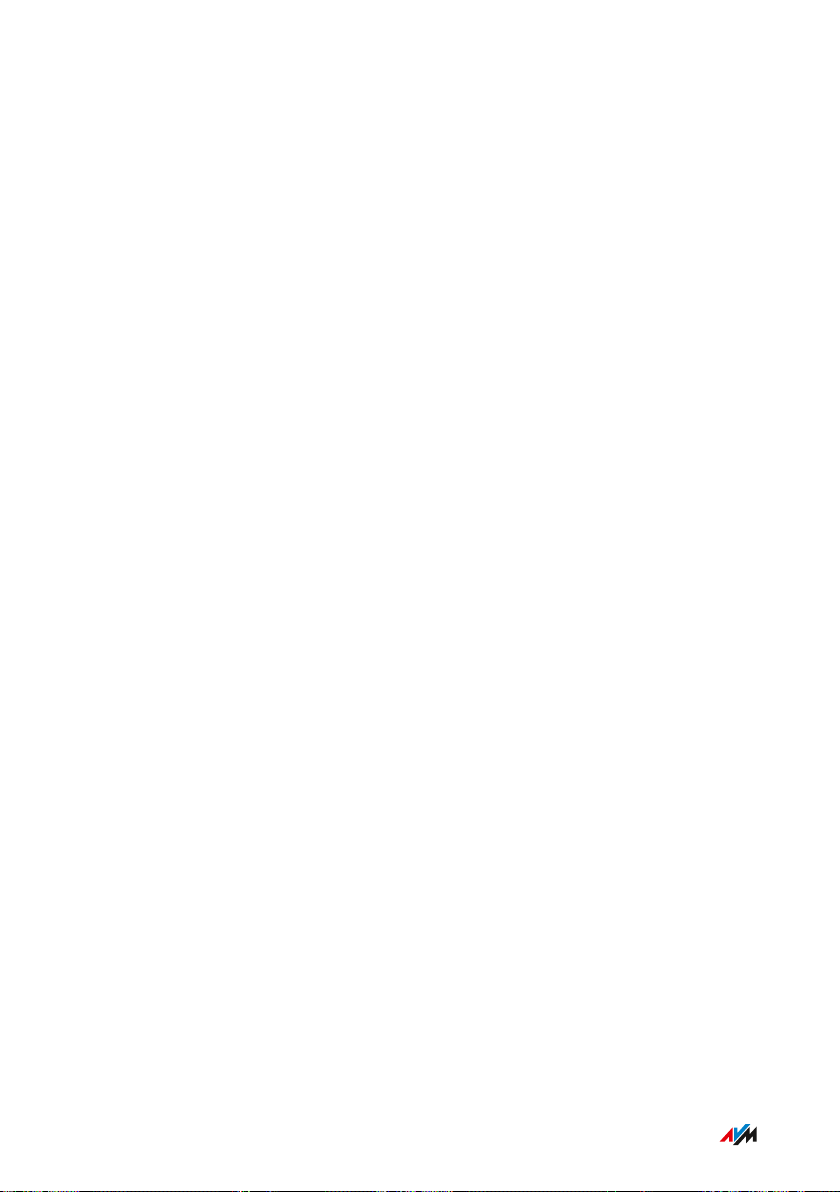
Leistungsmerkmale und Aufbau
...............................................................................................
Leistungsmerkmale und Aufbau
Leistungsmerkmale .................................................................................. 19
Anschlussbuchsen.................................................................................... 22
Tasten...................................................................................................... 25
Leuchtdioden ........................................................................................... 26
Voraussetzungen für den Betrieb .............................................................. 28
...............................................................................................
18FRITZ!Box 7590
Page 19
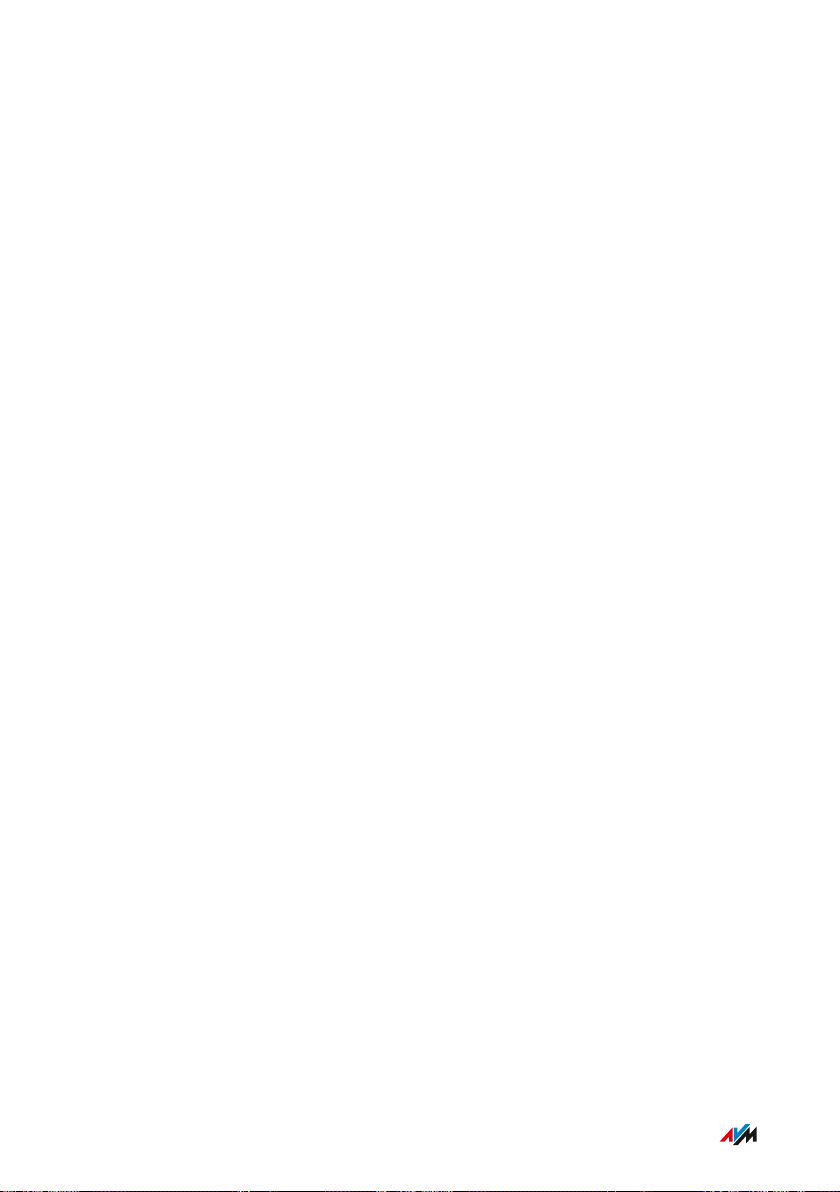
Leistungsmerkmale und Aufbau
...............................................................................................
Leistungsmerkmale
Internetrouter
Die FRITZ!Box ist ein Internetrouter für DSL-Anschlüsse. Die FRITZ!Box
kann an diesen DSL-Anschlüssen betrieben werden:
ADSL-Anschluss (bis zu 16 Mbit/s)
•
VDSL-Anschluss (bis zu 300 Mbit/s)
•
Telefonanlage
Die FRITZ!Box ist eine Telefonanlage für Festnetz- und für Internettele
fonie (IP-Telefonie, VoIP). Sie können die FRITZ!Box an einem analogen
Telefonanschluss, an einem ISDN-Anschluss und an einem IP-basier
ten Anschluss (All-IP) betreiben.
An der FRITZ!Box können folgende Geräte angeschlossen werden:
6 DECT-Schnurlostelefone
•
2 analoge Geräte (Telefon, Anrufbeantworter, Fax)
•
ISDN-Telefone oder ISDN-Telefonanlage
•
10 IP-Telefone (zum Beispiel FRITZ!AppFon)
•
Ein integrierter Anrufbeantworter speichert auf Wunsch Sprachnach
richten und versendet diese auch per E‑Mail.
WLAN-Basisstation
Die FRITZ!Box ist eine WLAN-Basisstation für beliebige WLAN-Geräte,
zum Beispiel:
Notebooks
•
Tablets
•
Smartphones
•
WLAN-Drucker
•
...............................................................................................
19FRITZ!Box 7590
Page 20
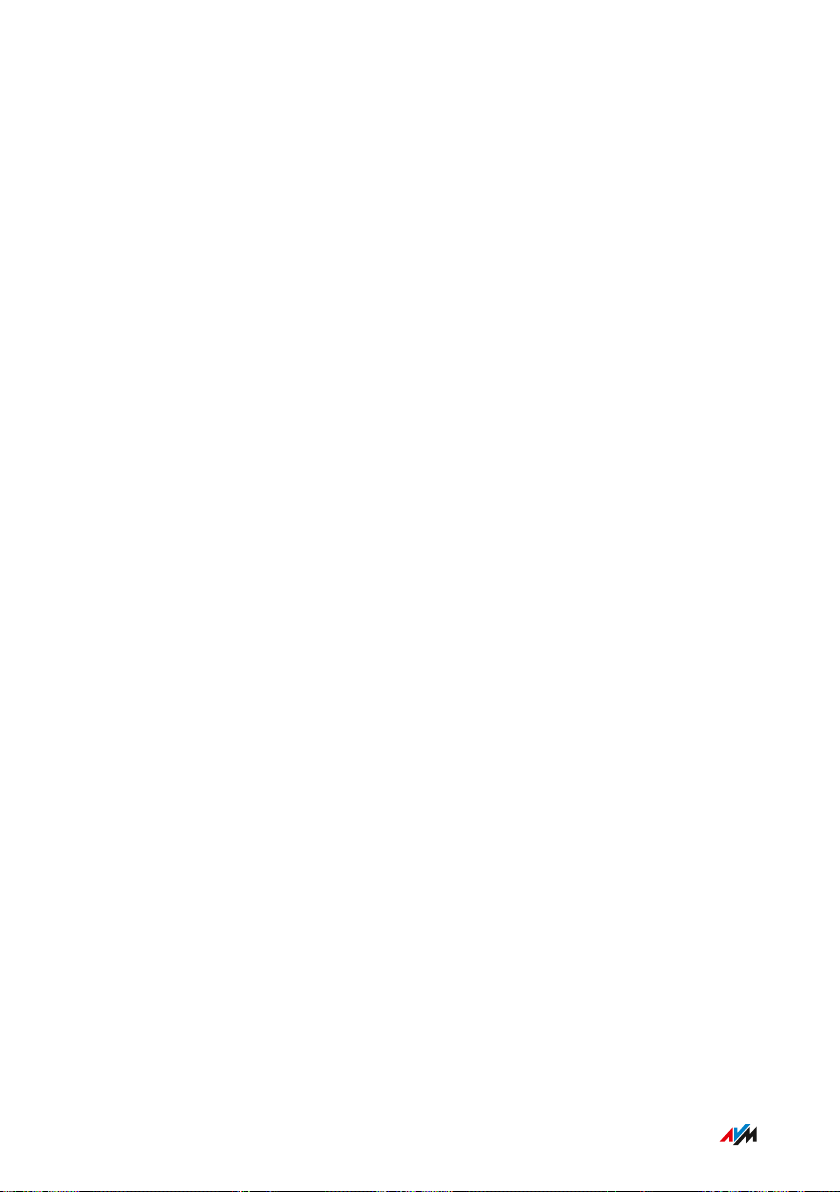
Leistungsmerkmale und Aufbau
...............................................................................................
DECT-Basisstation
Die FRITZ!Box ist eine DECT-Basisstation mit Unterstützung des DECTULE-Standards. Folgende DECT-Geräte können Sie gleichzeitig an der
FRITZ!Box betreiben:
bis zu 6 DECT-Schnurlostelefone
•
bis zu 10 schaltbare Steckdosen FRITZ!DECT 200/210
•
bis zu 12 Heizkörperregler FRITZ!DECT 300/Comet DECT
•
Zentrale im Heimnetz
Die FRITZ!Box ist die Zentrale im Heimnetz. Alle mit der FRITZ!Box ver
bundenen Geräte bilden zusammen das Heimnetz. Mit der FRITZ!Box
behalten Sie den Überblick über alle Geräte. Für das Heimnetz stehen
neben anderen folgende Funktionen zur Verfügung:
ein Mediaserver überträgt Musik, Bilder und Videos an Abspielgerä
•
te im Heimnetz
MyFRITZ! ermöglicht den Zugriff auf die eigene FRITZ!Box auch aus
•
dem Internet
512 MB interner Speicher, erweiterbar durch USB-Geräte
•
FRITZ!NAS ermöglicht den einfachen Zugriff auf alle Dateien im
•
Netzwerk.
USB-Anschlüsse
Die FRITZ!Box hat zwei USB-3.0-Anschlüsse, an die Sie folgende Geräte
anschließen können:
USB-Speicher (zum Beispiel Speicher-Sticks, externe Festplatten,
•
Card-Reader)
USB-Drucker, USB-Multifunktionsdrucker, USB-Scanner
•
USB-Modems
•
USB-Hubs
•
...............................................................................................
20FRITZ!Box 7590
Page 21
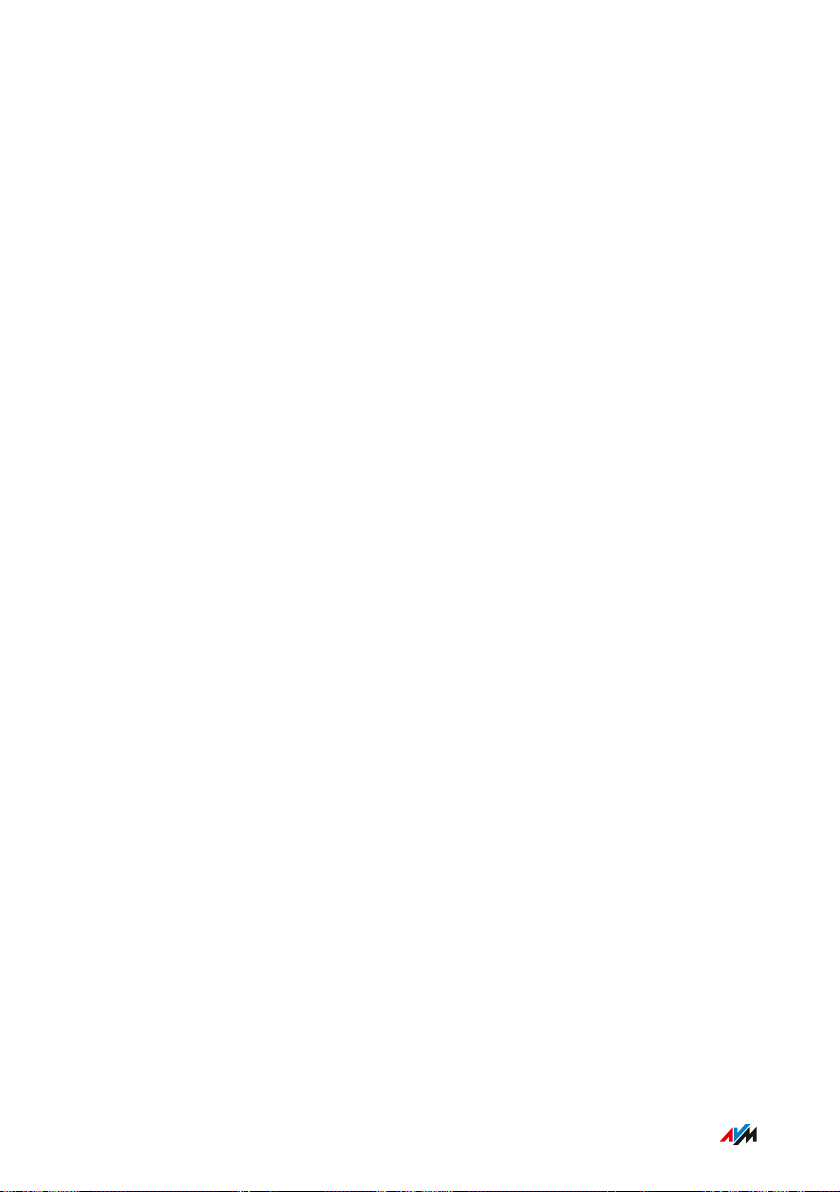
Leistungsmerkmale und Aufbau
...............................................................................................
Smart Home
Folgende Smart-Home-Geräte können Sie gleichzeitig an der FRITZ!Box
anmelden und über die FRITZ!Box einrichten und steuern:
bis zu 10 schaltbare Steckdosen FRITZ!DECT 200/210
•
bis zu 12 Heizkörperregler FRITZ!DECT 300/Comet DECT
•
Mit schaltbaren Steckdosen können Sie die Stromzufuhr angeschlos
sener Geräte per Zeitschaltung steuern und den Energieverbrauch der
Geräte messen. Mit Heizkörperreglern können Sie die Raumtemperatur
automatisch steuern und Energiekosten sparen. Die Smart-Home-Gerä
te lassen sich am Computer, Tablet oder Smartphone einrichten und
bedienen, auch unterwegs über das Internet.
...............................................................................................
21FRITZ!Box 7590
Page 22
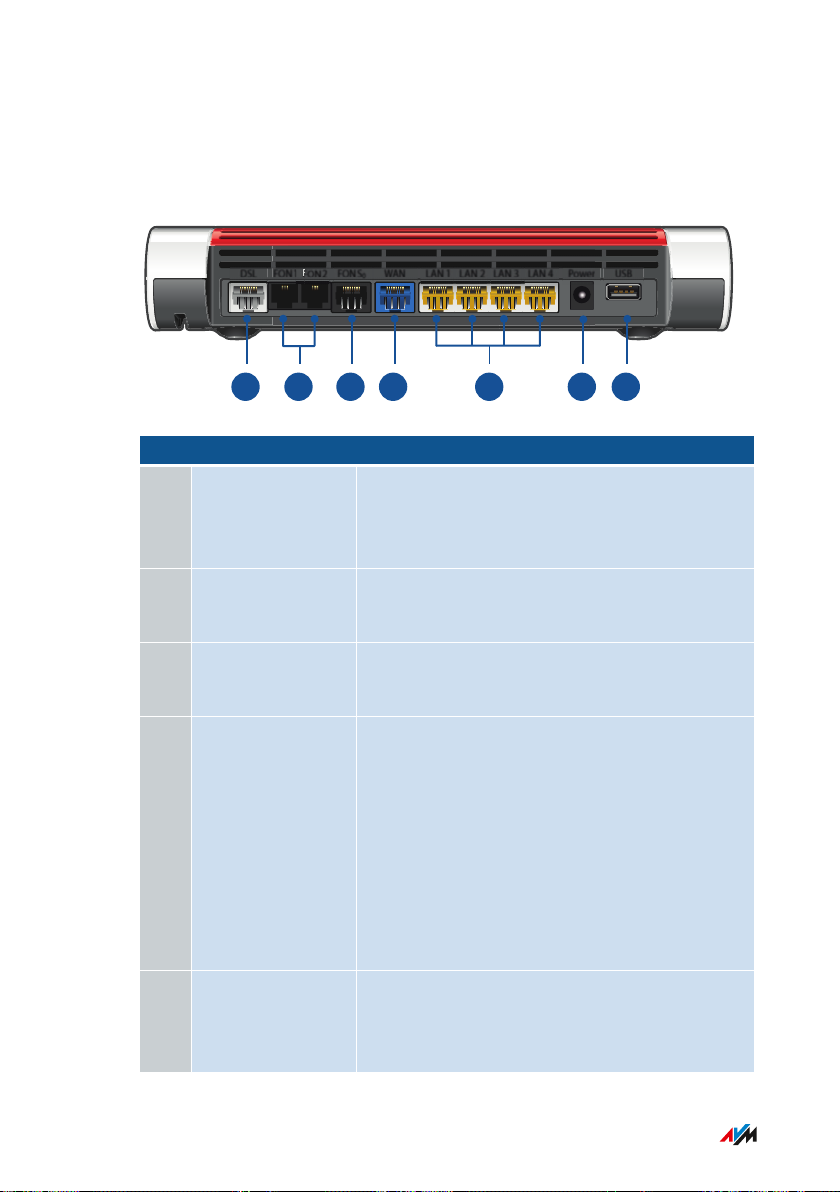
USBPowerLAN 4LAN 3LAN 2LAN 1WANFON S
0
FON 2
FON
FON 1DSL
1 2 3 54 6 7
Leistungsmerkmale und Aufbau
...............................................................................................
Anschlussbuchsen
Geräterückseite
Nr. Bezeichnung Funktion
1 DSL Buchse für den Anschluss an DSL
(ADSL2+/VDSL) und an das Telefonnetz
(analog/ISDN)
2 FON 1 und FON 2 RJ11-Buchsen für den Anschluss analoger
Telefone, Faxgeräte und Anrufbeantworter
3 FON S
0
RJ45-Buchse für den Anschluss von ISDN-Te
lefonen und ISDN-Telefonanlagen
4 WAN • RJ45-Buchse für den Anschluss an ein
Modem oder einen Router für den Inter
netzugang
• bei Anschluss der FRITZ!Box am DSL über
die „DSL“-Buchse: zusätzliche GigabitEthernet-Buchse für den Anschluss von
Computern und anderen netzwerkfähigen
Geräten
5 LAN 1 bis LAN 4 Buchsen zum Anschluss von Computern und
anderen netzwerkfähigen Geräten wie Hubs
und Spielekonsolen
...............................................................................................
22FRITZ!Box 7590
Page 23
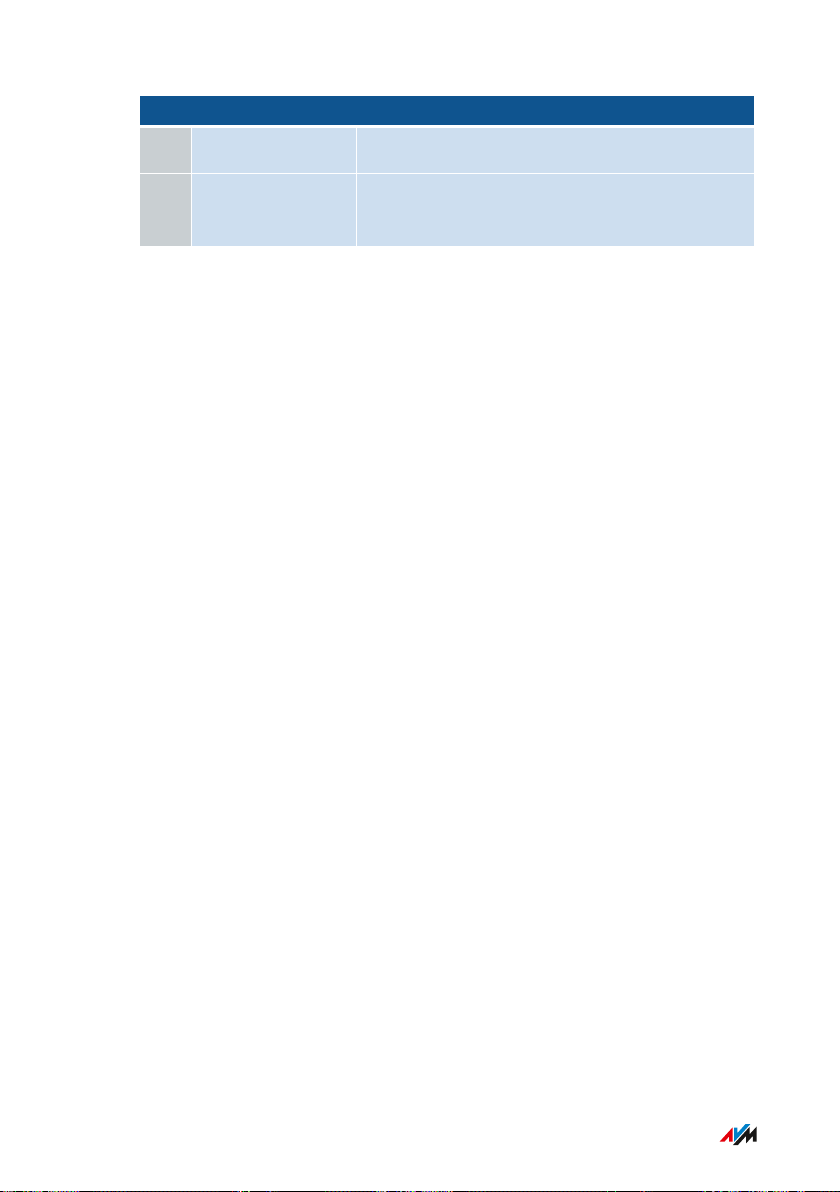
Leistungsmerkmale und Aufbau
...............................................................................................
Nr. Bezeichnung Funktion
6 Power Buchse zum Anschluss des Steckernetzteils
7 USB USB 3.0-Buchse für den Anschluss von USB-
Geräten wie Drucker oder Speichermedien
...............................................................................................
23FRITZ!Box 7590
Page 24
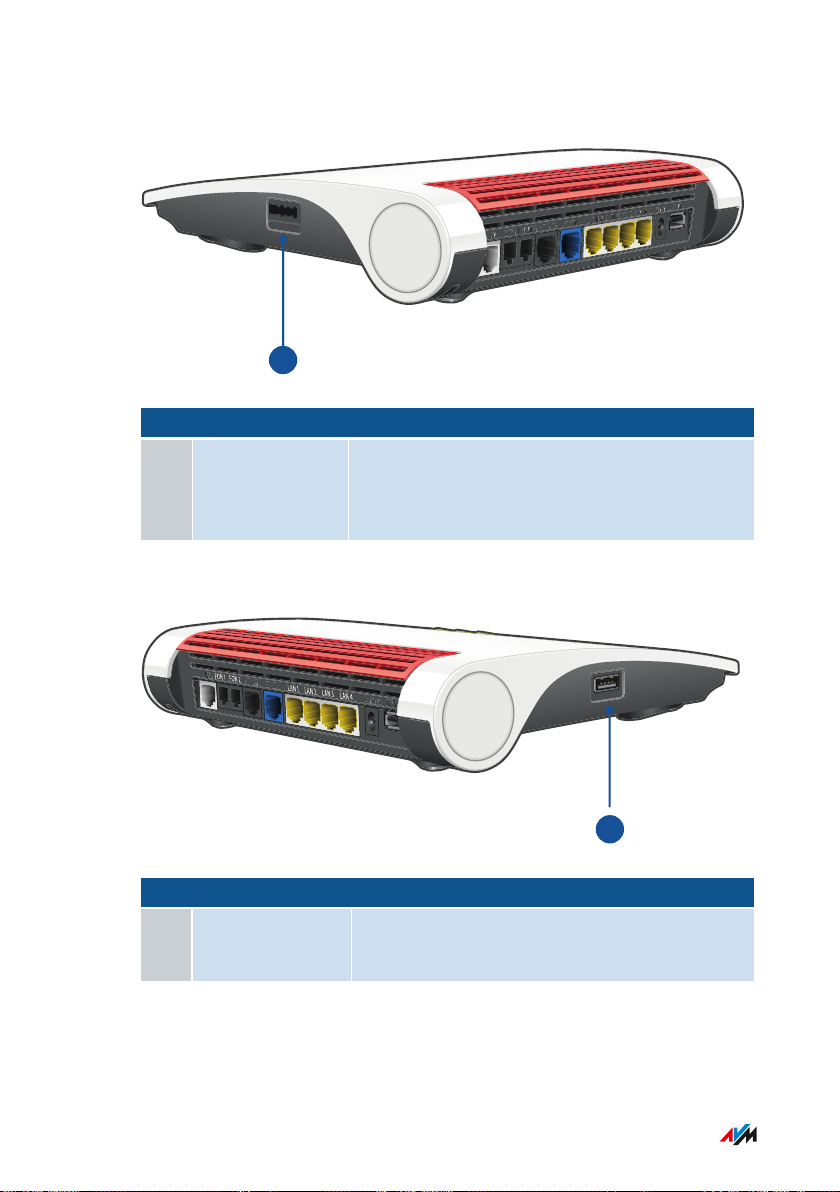
O
O
F
O
N 1
OOO
FON 2
ONONON
ON
S
0
FON S
0
WA
N
LAN 1
N
A
N
A
N
N
A
N
LAN 2
333
LAN
3
LAN 4
o
e
Power
USB
FON 1
S
DS
L
1
S
L
DSL
FON
S
FON
S
W
AN
WAN
P
o
w
e
r
Powe
r
U
S
B
US
B
US
B
1
Leistungsmerkmale und Aufbau
...............................................................................................
Gerät rechte Seite
Nr. Bezeichnung Funktion
1 FON 1 TAE-Buchse für den Anschluss eines analo
gen Telefons, Anrufbeantworters oder Faxge
räts
Linke Seite
Nr. Bezeichnung Funktion
1 USB USB-Buchse für den Anschluss von USB-Ge
räten wie Drucker oder Speichermedien
...............................................................................................
24FRITZ!Box 7590
Page 25
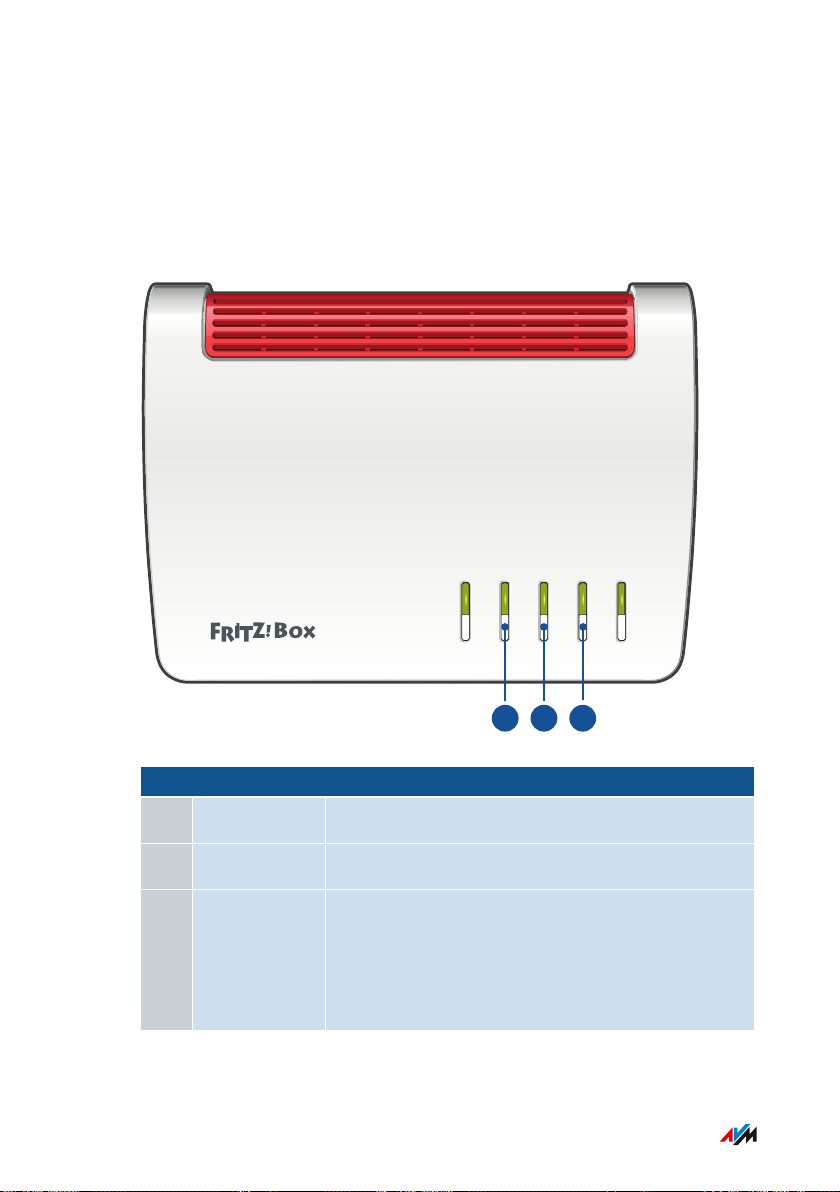
Power/DSL
WLAN
Fon/
DECT
Connect/WPS
Info
1 2 3
Leistungsmerkmale und Aufbau
...............................................................................................
Tasten
Funktionen der Tasten
Nr. Bezeichnung Funktion
1 WLAN WLAN der FRITZ!Box an- und ausschalten
2 Fon/DECT Schnurlostelefone wiederfinden (Paging-Ruf)
3 Connect/WPS • Schnurlostelefone an der FRITZ!Box anmel
den, siehe Seite 53
• WLAN-Geräte per WPS an der FRITZ!Box an
melden, siehe Seite 51
...............................................................................................
25FRITZ!Box 7590
Page 26
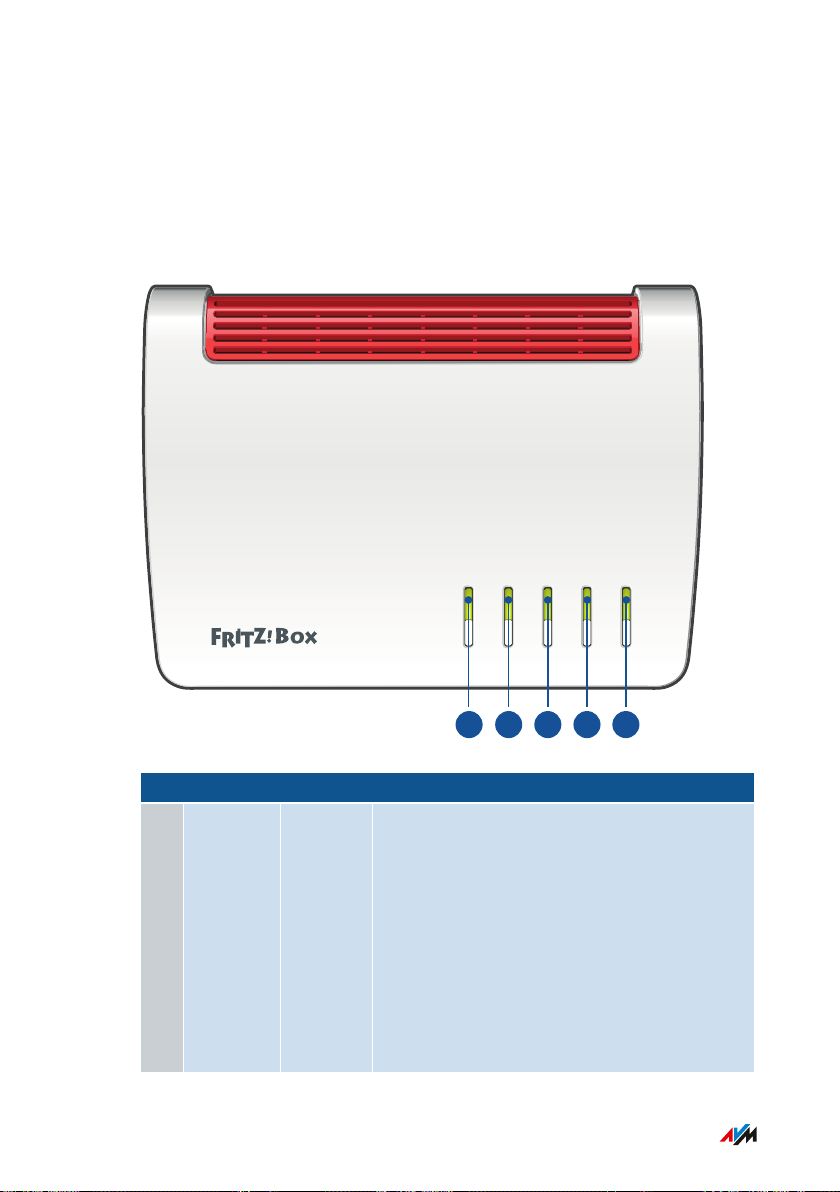
Power/DSL
WLAN
Fon/DECT
Connect/WPS
Info
1 2 3 4 5
Leistungsmerkmale und Aufbau
...............................................................................................
Leuchtdioden
Bedeutung der Leuchtdioden
Nr. LED Zustand Bedeutung
1 Power/D
SL
leuchtet Stromzufuhr besteht und DSL-Anschluss
ist betriebsbereit
blinkt Stromzufuhr besteht und die Verbindung
zum DSL wird hergestellt oder ist unterbro
chen
leuchtet WLAN ist angeschaltet2 WLAN
blinkt WLAN wird an- oder ausgeschaltet
...............................................................................................
26FRITZ!Box 7590
Page 27
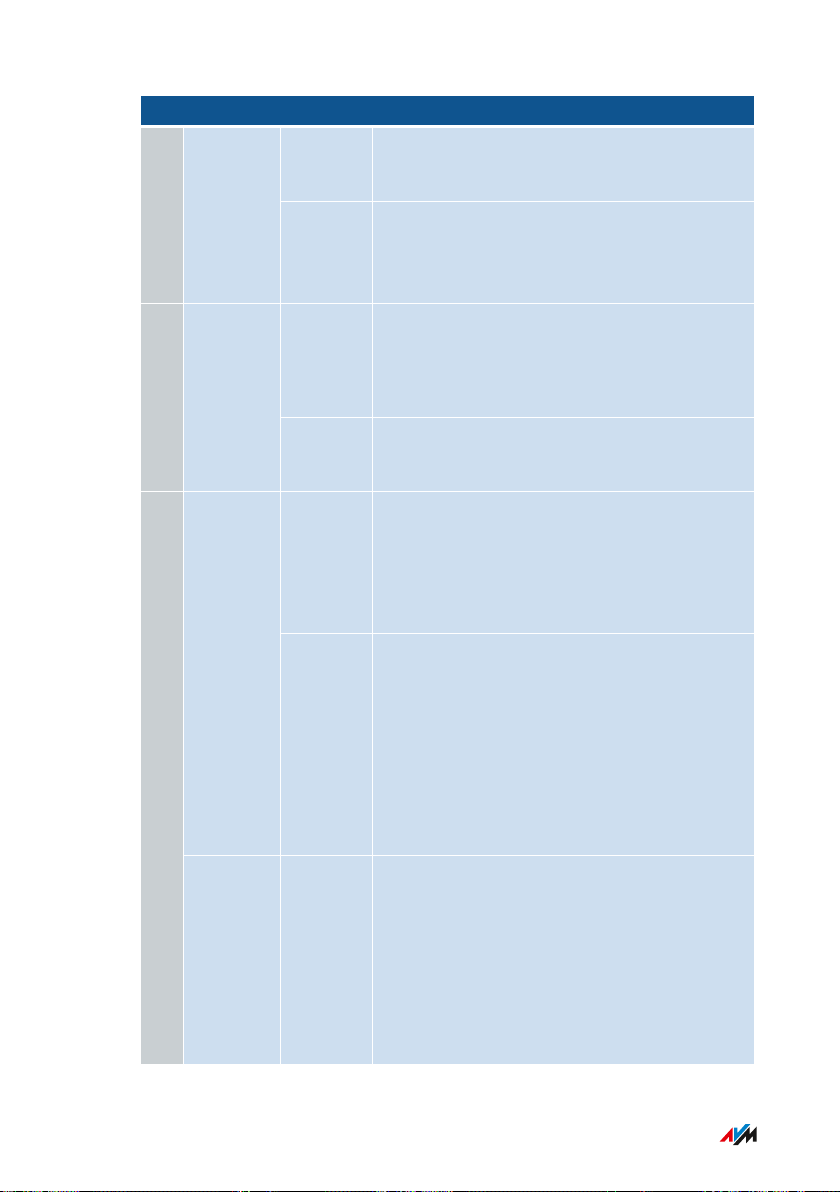
Leistungsmerkmale und Aufbau
...............................................................................................
Nr. LED Zustand Bedeutung
3 Fon/DECT
4 Connect/
WPS
Info
5
leuchtet Telefonverbindung über Internet oder Fest
netzanschluss besteht
blinkt Nachrichten in Ihrer Sprach-/Mailbox
(Funktion muss von Ihrem Telefonieanbie
ter unterstützt werden)
blinkt • Anmeldung eines WLAN-Geräts per WPS
läuft
• Anmeldung eines DECT-Geräts läuft
blinkt
schnell
leuchtet
grün
WPS abgebrochen: mehr als zwei WLANGeräte führen gleichzeitig WPS aus
• Stick & Surf mit FRITZ!WLANUSB Stick
ist abgeschlossen
• Einstellbar, siehe Signalisierung der
Leuchtdiode Info wählen, Seite 190
blinkt
grün
• FRITZ!OS wird aktualisiert
• Stick & Surf mit FRITZ!WLANUSB Stick
läuft
• Zeitbudget der Online-Zeit ist erreicht
• Einstellbar, siehe Signalisierung der
Leuchtdiode Info wählen, Seite 190
leuchtet
oder
blinkt rot
Fehler:
• Öffnen Sie die Benutzeroberfläche der
FRITZ!Box, siehe Seite 62.
• Folgen Sie in der Benutzeroberfläche
den Hinweisen auf der Seite „Über
sicht“.
...............................................................................................
27FRITZ!Box 7590
Page 28
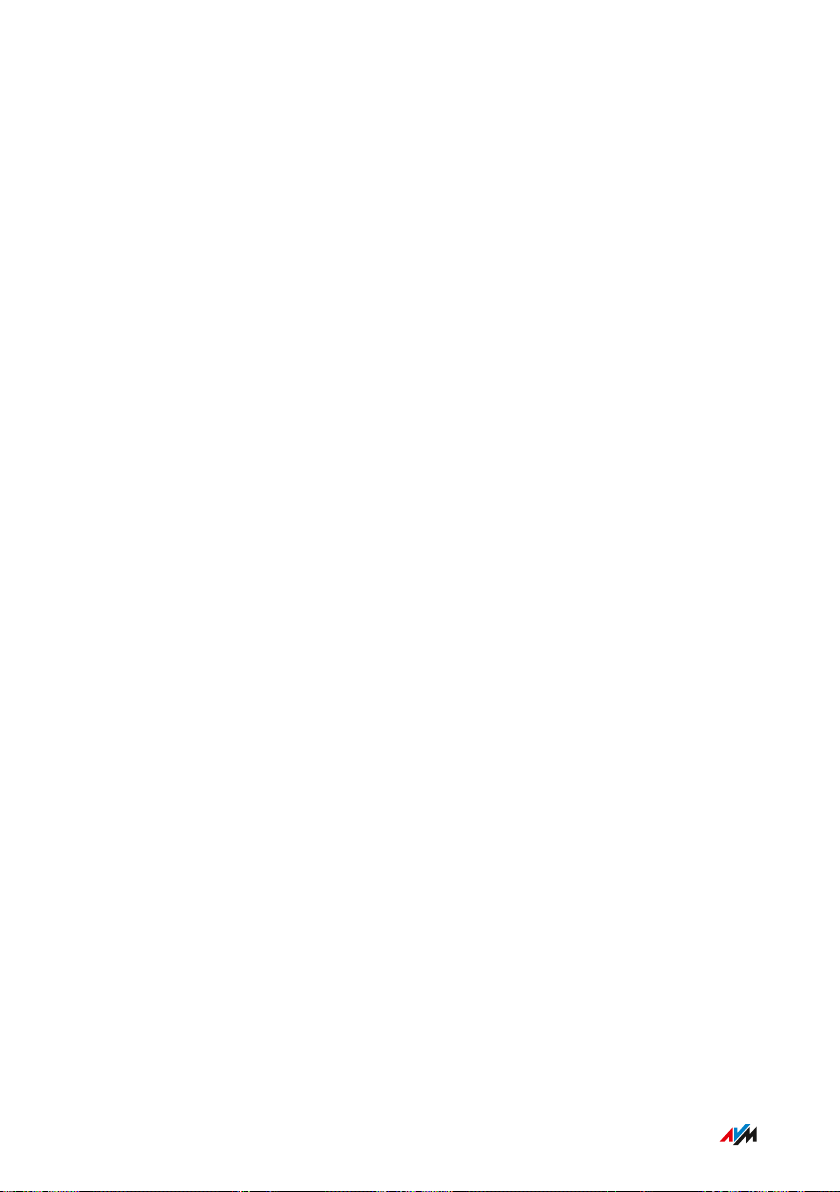
Leistungsmerkmale und Aufbau
...............................................................................................
Voraussetzungen für den Betrieb
Voraussetzungen
ein Internetzugang:
•
DSL-Anschluss oder
-
VDSL-Anschluss oder
-
Kabelanschluss mit Kabelmodem oder
-
USB-Modem mit Mobilfunk-Internetzugang oder
-
beliebiger Internetzugang mit Modem oder Router
-
Computer mit Netzwerkanschluss (um über LAN-Kabel eine Verbin
•
dung mit dem Internetzugang der FRITZ!Box herzustellen)
Computer, Tablet oder Smartphone mit WLAN-Unterstützung (um
•
kabellos eine Verbindung mit dem Internetzugang der FRITZ!Box
herzustellen)
ein aktueller Internetbrowser
•
für Festnetztelefonie:
•
analoger Telefonanschluss oder
-
ISDN-Mehrgeräteanschluss
-
Ausführliche technische Daten Ihrer FRITZ!Box siehe Seite 267.
...............................................................................................
28FRITZ!Box 7590
Page 29
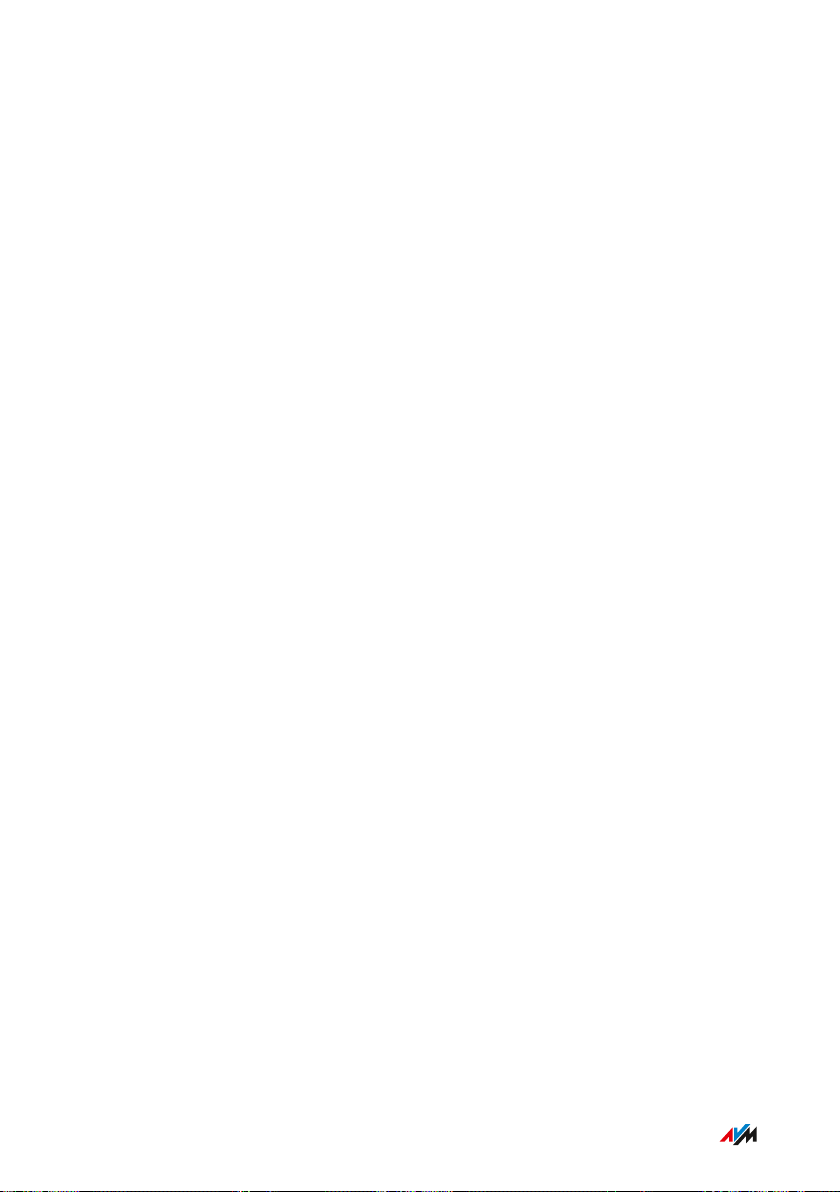
Anschließen
...............................................................................................
Anschließen
Übersicht: FRITZ!Box anschließen.............................................................. 30
Aufstellen................................................................................................. 31
Internetzugang herstellen: Möglichkeiten ................................................. 34
Internetzugang herstellen: DSL-Anschlussart bestimmen .......................... 35
Internetzugang über IP-basierten DSL-Anschluss herstellen ...................... 37
Internetzugang über DSL-Anschluss mit Festnetz herstellen ...................... 39
Mit Internetzugang verbinden: Kabelanschluss ......................................... 41
Mit dem Internetzugang verbinden: Mobilfunk .......................................... 43
Mit Internetzugang verbinden: vorhandener Router ................................... 44
Mit dem Festnetzanschluss verbinden ...................................................... 46
Computer mit Netzwerkkabel anschließen ................................................ 48
Computer über WLAN anschließen ............................................................ 50
Telefone anschließen ............................................................................... 53
Smartphones anschließen ....................................................................... 58
Türsprechanlage anschließen ................................................................... 60
...............................................................................................
29FRITZ!Box 7590
Page 30
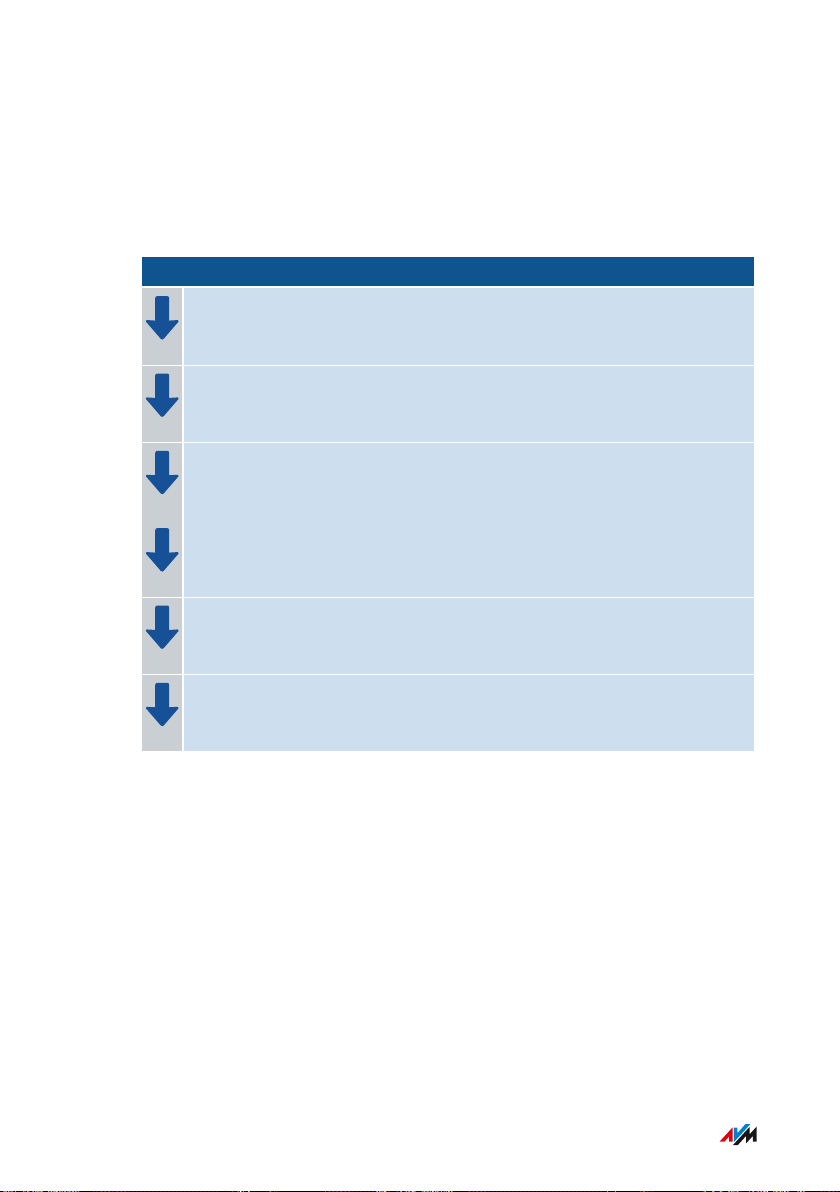
Anschließen
...............................................................................................
Übersicht: FRITZ!Box anschließen
Überblick
Das Anschließen der FRITZ!Box umfasst folgende Teilschritte:
Anleitung
Stellen oder hängen Sie die FRITZ!Box an einem geeigneten Ort
auf.
Schließen Sie die FRITZ!Box an die Stromversorgung an.
Verbinden Sie die FRITZ!Box mit Ihrem DSL- oder VDSL-An
schluss.
Verbinden Sie die FRITZ!Box mit Ihrem Festnetzanschluss.
Schließen Sie Ihre Computer und Netzwerkgeräte an die
FRITZ!Box an.
Schließen Sie Ihre Telefone an die FRITZ!Box an.
Vorbereitungen
Entfernen Sie eventuell vorhandene alte Verkabelungen an Buch
•
sen und Anschlüssen.
...............................................................................................
30FRITZ!Box 7590
Page 31
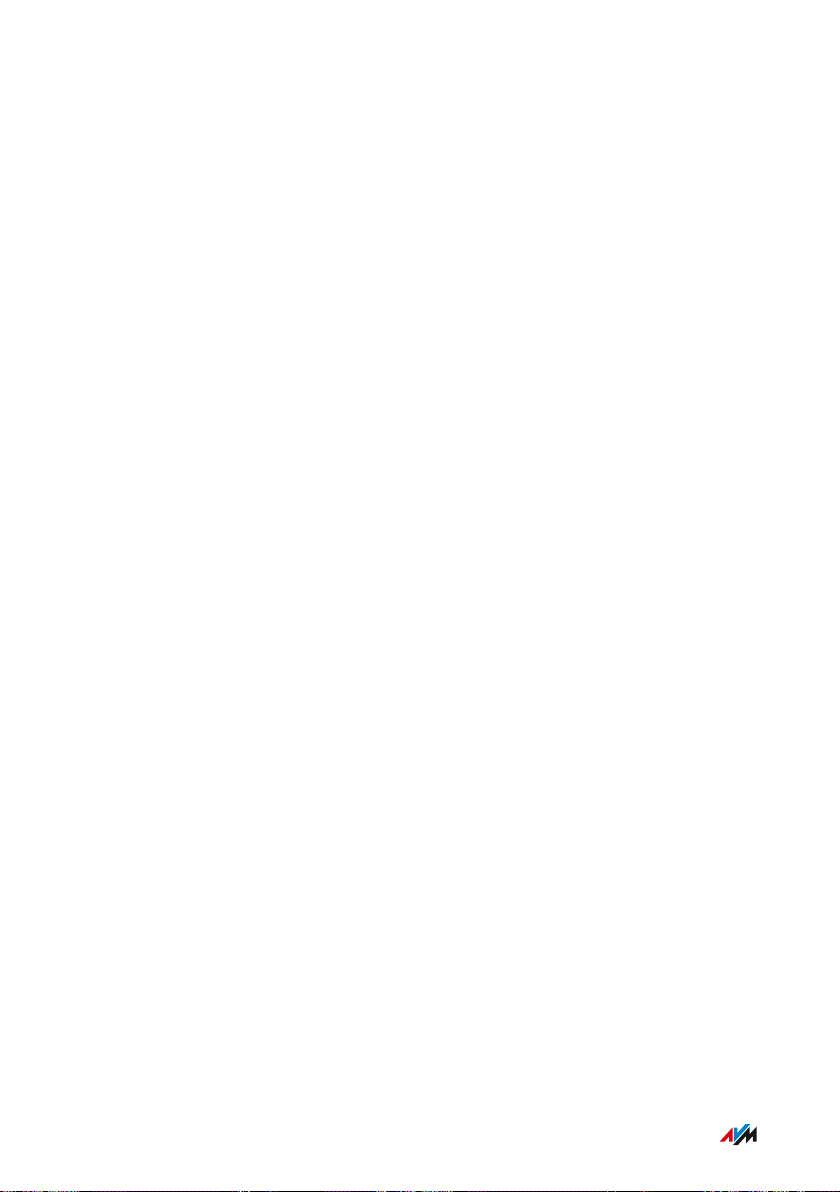
Anschließen
...............................................................................................
Aufstellen
Regeln allgemein
Beachten Sie beim Aufstellen der FRITZ!Box folgende Regeln:
Verwenden Sie für den Anschluss an die Stromversorgung aus
•
schließlich das der FRITZ!Box beiliegende Netzteil.
Stecken Sie das Netzteil der FRITZ!Box in eine leicht erreichbare
•
Steckdose, sodass Sie die FRITZ!Box jederzeit vom Stromnetz tren
nen können.
Die FRITZ!Box darf nur innerhalb von Gebäuden verwendet werden.
•
Stellen Sie die FRITZ!Box an einen trockenen und staubfreien Ort.
•
Stellen Sie die FRITZ!Box nicht auf wärmeempfindliche Flächen wie
•
Möbel mit empfindliche Lackierungen.
Stellen Sie die FRITZ!Box zur Vermeidung von Stauhitze nicht auf
•
Teppiche oder gepolsterte Möbel.
Sorgen Sie für ausreichende Luftzirkulation rund um die FRITZ!Box
•
und decken Sie die FRITZ!Box nicht ab. Die Lüftungsschlitze müs
sen immer frei sein.
Regeln für den WLAN-Betrieb
Die Funkausbreitung bei kabellosem WLAN-Betrieb hängt sehr stark
von der Aufstellung Ihrer FRITZ!Box ab. Beachten Sie für einen guten
Empfang folgende Regeln:
Stellen Sie die FRITZ!Box an einen zentralen Ort.
•
Stellen Sie die FRITZ!Box an eine erhöhte Position.
•
...............................................................................................
31FRITZ!Box 7590
Page 32

Anschließen
...............................................................................................
•
Sorgen Sie für genügend Abstand zu Störquellen wie DECT-Basis
stationen, Mikrowellengeräten oder Elektrogeräten mit großem Me
tallgehäuse.
Stellen Sie die FRITZ!Box so auf, dass sie nicht durch andere Ge
•
genstände abgedeckt ist und sich möglichst wenige Hindernisse
zwischen ihr und den anderen WLAN-Geräten befinden.
Durch geringfügiges Umstellen der FRITZ!Box können Sie die WLANVerbindung häufig deutlich verbessern. Falls der Empfang trotzdem
noch nicht zufriedenstellend ist, beachten Sie unsere Empfehlungen,
siehe WLAN-Reichweite vergrößern, Seite 78.
Anleitung: FRITZ!Box aufstellen
1. Wählen Sie unter Beachtung der oben genannten Regeln einen
geeigneten Standort zum Aufstellen der FRITZ!Box aus.
2. Stellen Sie die FRITZ!Box dort auf.
Anleitung: FRITZ!Box an der Wand befestigen
Beim Bohren beschädigte Elektro-, Gas- oder Wasserleitungen stellen
eine erhebliche Gefahr dar. Stellen Sie vor der Befestigung der
FRITZ!Box an der Wand sicher, dass sich hinter den geplanten Bohr
stellen keine Elektro-, Gas- oder Wasserleitungen befinden. Prüfen Sie
dies gegebenenfalls mit einem Leitungsdetektor oder ziehen Sie Fach
leute zu Rate.
1. Wählen Sie unter Beachtung der oben genannten Regeln einen
geeigneten Ort zum Befestigen der FRITZ!Box an der Wand.
2. Markieren Sie Bohrlöcher mit Hilfe der Bohrschablone (siehe
Bohrschablone, Seite 271) an der Stelle, an der die FRITZ!Box
aufgehängt werden soll.
3. Montieren Sie die FRITZ!Box an der Wand.
...............................................................................................
32FRITZ!Box 7590
Page 33
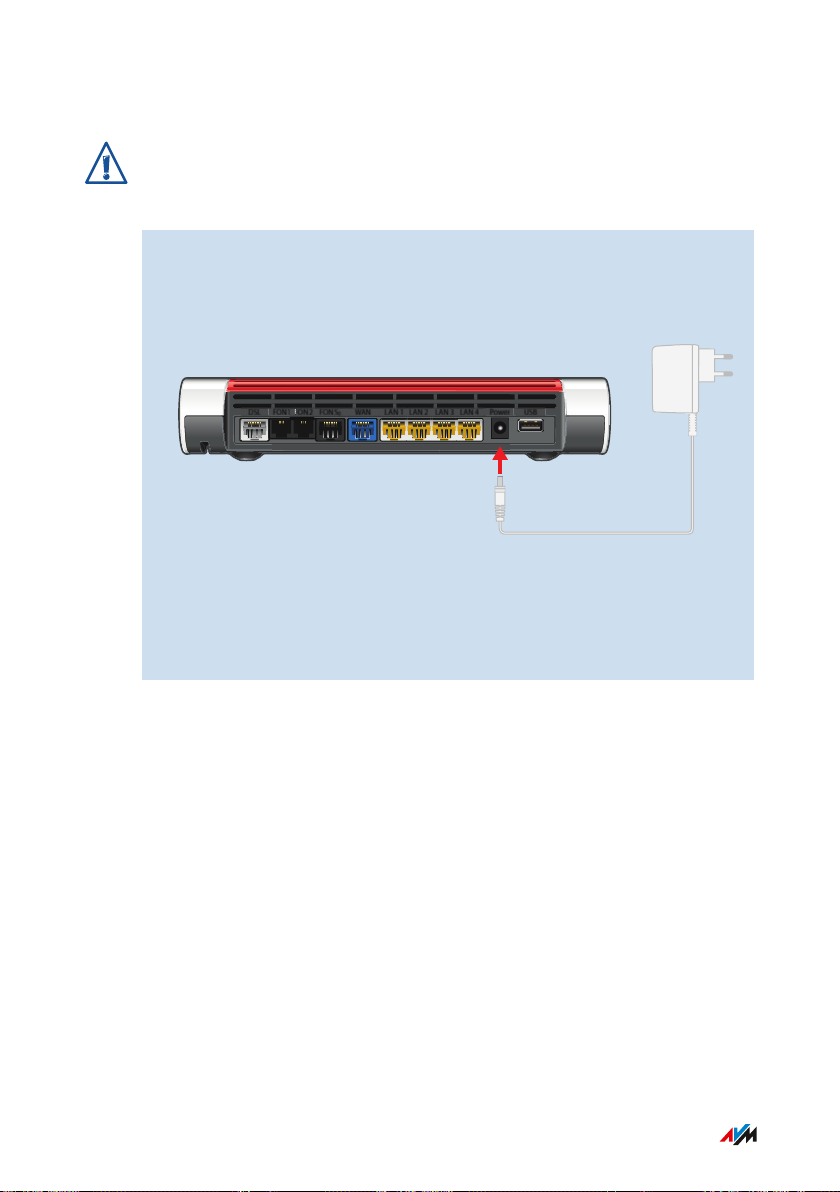
USBPowerLAN 4LAN 3LAN 2LAN 1WANFON
S
0
FON
2
FON
1
DSL
Anschließen
...............................................................................................
Anleitung: An die Stromversorgung anschließen
Verzichten Sie möglichst auf den Einsatz von Steckdosenleisten und
Verlängerungskabeln. Verbinden Sie nicht mehrere Verlängerungska
bel oder Steckdosenleisten miteinander.
1. Nehmen Sie das mit der FRITZ!Box gelieferte Netzteil zur Hand.
2. Schließen Sie das Netzteil an die Buchse „Power“ der FRITZ!Box
an.
3. Stecken Sie das Netzteil in eine Steckdose der Stromversorgung.
Die Leuchtdiode „Power/DSL“ beginnt nach einigen Sekunden zu
blinken und signalisiert damit die Betriebsbereitschaft der
FRITZ!Box.
...............................................................................................
33FRITZ!Box 7590
Page 34
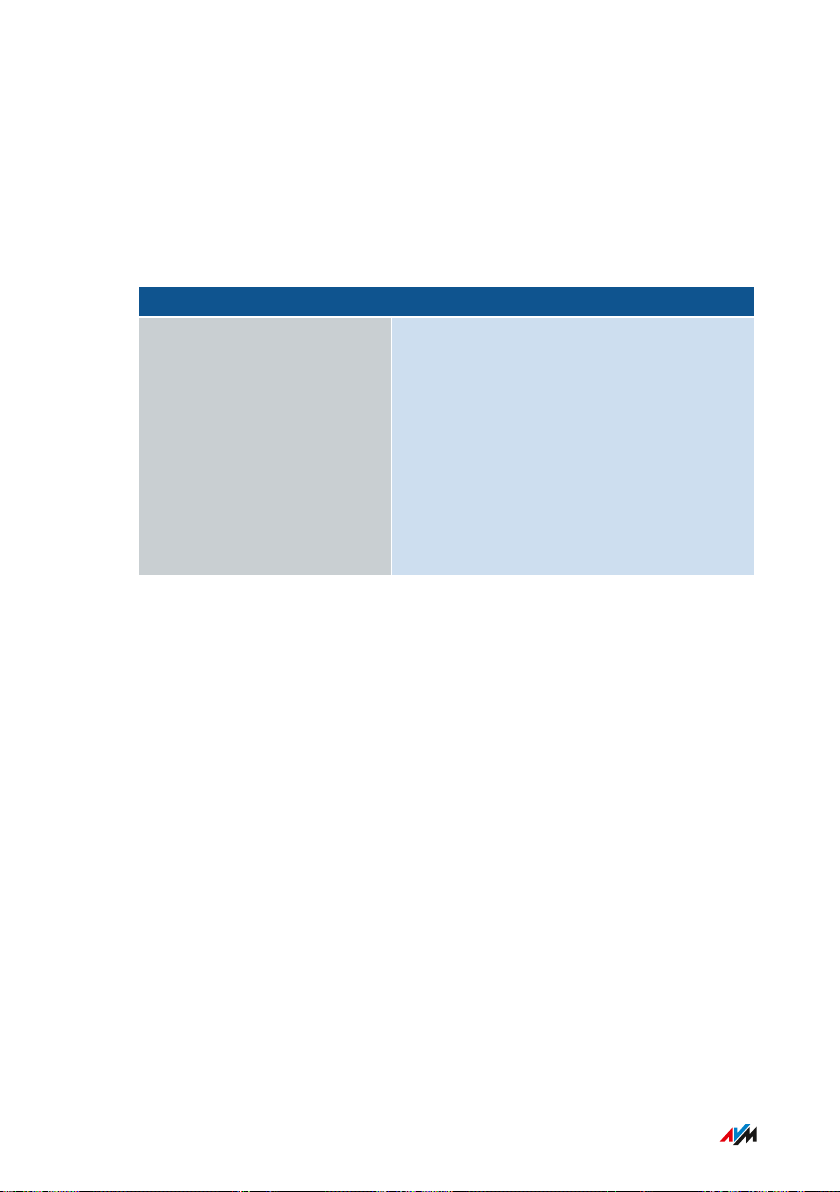
Anschließen
...............................................................................................
Internetzugang herstellen: Möglichkeiten
Überblick
Die FRITZ!Box kann an unterschiedlichen Arten von Internetzugängen
betrieben werden:
Zugangsart FRITZ!Box anschließen
DSL direkt an den DSL- oder VDSL-Anschluss
Kabelanschluss an das Kabelmodem
Glasfaseranschluss an das Glasfasermodem
Mobilfunk mit USB-Mobilfunk-Stick
(UMTS/HSPA/LTE) verbinden
beliebiger Internetzugang an vorhandenen Router
...............................................................................................
34FRITZ!Box 7590
Page 35
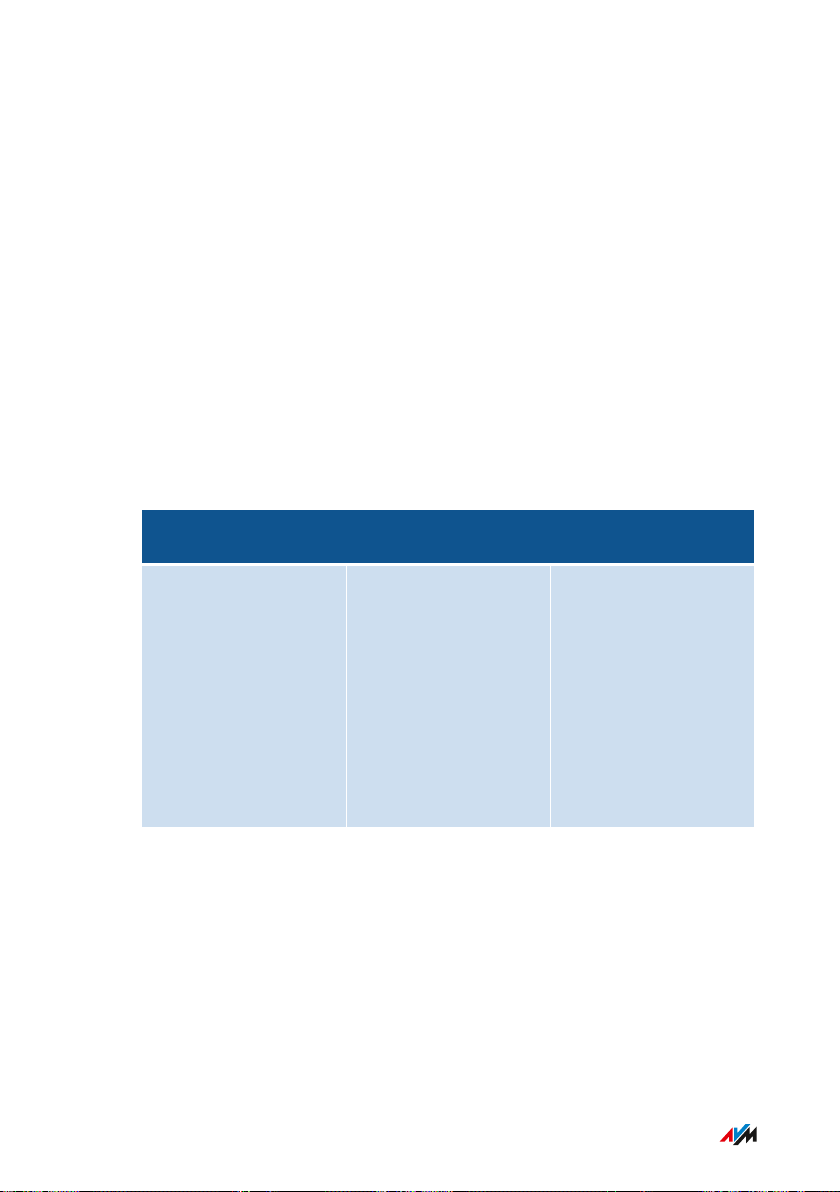
Anschließen
...............................................................................................
Internetzugang herstellen: DSL-Anschlussart bestimmen
Überblick
Sie möchten die FRITZ!Box an Ihrem DSL- oder VDSL-Anschluss nutzen.
Damit Sie die FRITZ!Box korrekt anschließen können, müssen Sie wis
sen, ob Sie einen IP-basierten Anschluss oder einen Anschluss mit
Festnetz haben.
Arten von DSL-Anschlüssen
Es gibt zwei Arten von DSL-Anschlüssen: DSL-Anschlüsse mit Festnetz
anschluss und IP-basierte DSL-Anschlüsse ohne Festnetzanschluss.
Die Anschlussarten unterscheiden sich darin, welche Technologie für
die Telefonie verwendet wird.
Anschlussart weitere oft verwende
te Bezeichnungen
IP-basierter DSL-An
schluss
• All-IP-Anschluss
• NGN-Anschluss
• splitterloser An
schluss
• Komplettanschluss
• entbündelter An
schluss
Technologie für die Te
lefonie
Sie telefonieren über
das Internet.
Für Telefon- wie für
Datenverbindungen
wird das Internet-Pro
tokoll (kurz „IP“) ver
wendet.
...............................................................................................
35FRITZ!Box 7590
Page 36

Anschließen
...............................................................................................
Anschlussart weitere oft verwende
te Bezeichnungen
DSL-Anschluss mit
Festnetzanschluss
DSL- oder VDSL-An
schluss mit klassi
schem Telefonan
schluss
Technologie für die Te
lefonie
Sie telefonieren über
den Festnetzan
schluss.
Der Festnetzanschluss
ist ein analoger Tele
fonanschluss oder ein
ISDN-Anschluss.
Zusätzlich können Sie
über das Internet tele
fonieren.
Eigene Anschlussart bestimmen
Wenn Sie nicht wissen, ob Sie einen IP-basierten DSL-Anschluss oder
einen DSL-Anschluss mit Festnetzanschluss haben, erkundigen Sie
sich bei Ihrem DSL-Anbieter, schauen Sie in den Unterlagen nach, die
Sie zu Ihrem DSL- oder VDSL-Anschluss erhalten haben, oder recher
chieren Sie im Internet in der Beschreibung Ihres Tarifs.
...............................................................................................
36FRITZ!Box 7590
Page 37
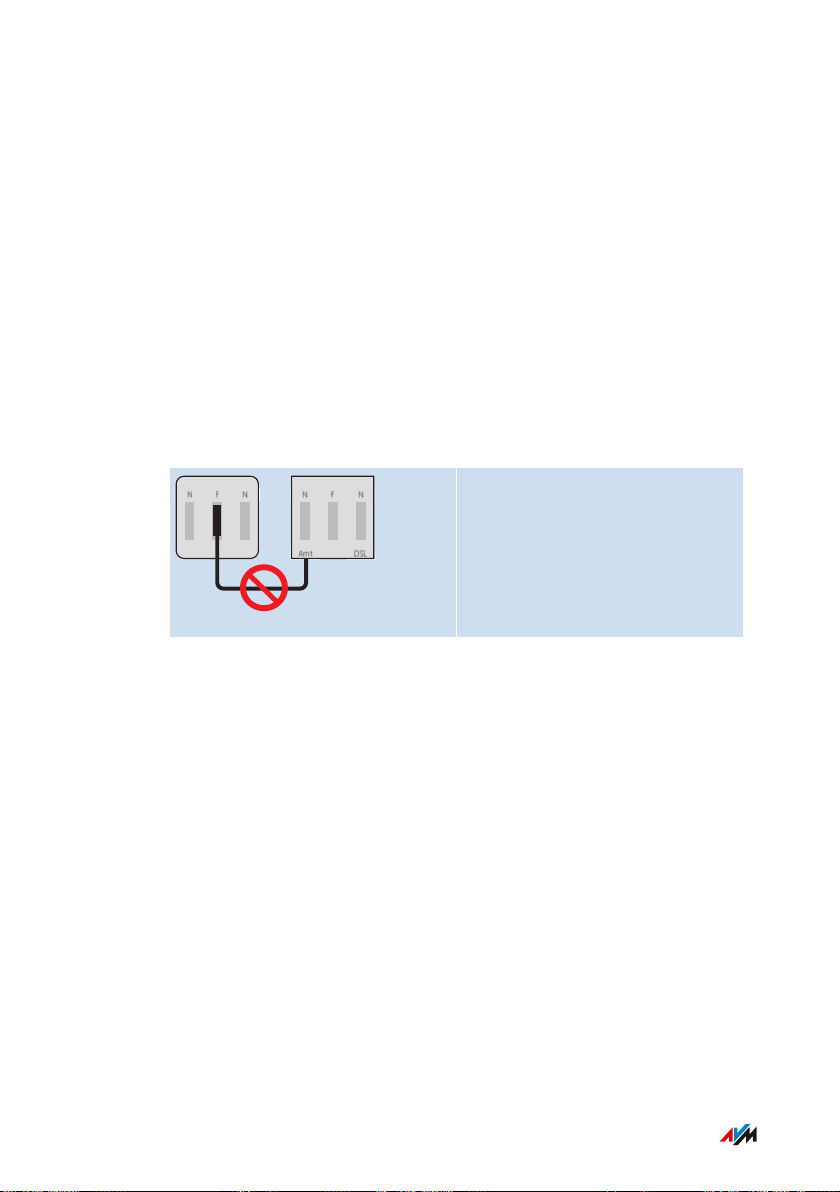
DSL
N F N N F N
Amt
Anschließen
...............................................................................................
Internetzugang über IP-basierten DSL-Anschluss herstellen
Überblick
Wenn Sie einen IP-basierten DSL- oder VDSL-Anschluss haben, dann
schließen Sie die FRITZ!Box direkt an die TAE-Dose an.
Voraussetzungen
Von Ihrer TAE-Dose wurden alle Kabel entfernt.
•
Wenn an der TAE-Dose von einem vorherigen Internetanschluss
noch ein DSL-Splitter angeschlossen ist, entfernen Sie das Kabel.
Den DSL-Splitter können Sie auch entfernen.
TAE-Dose (links)
...............................................................................................
37FRITZ!Box 7590
Page 38
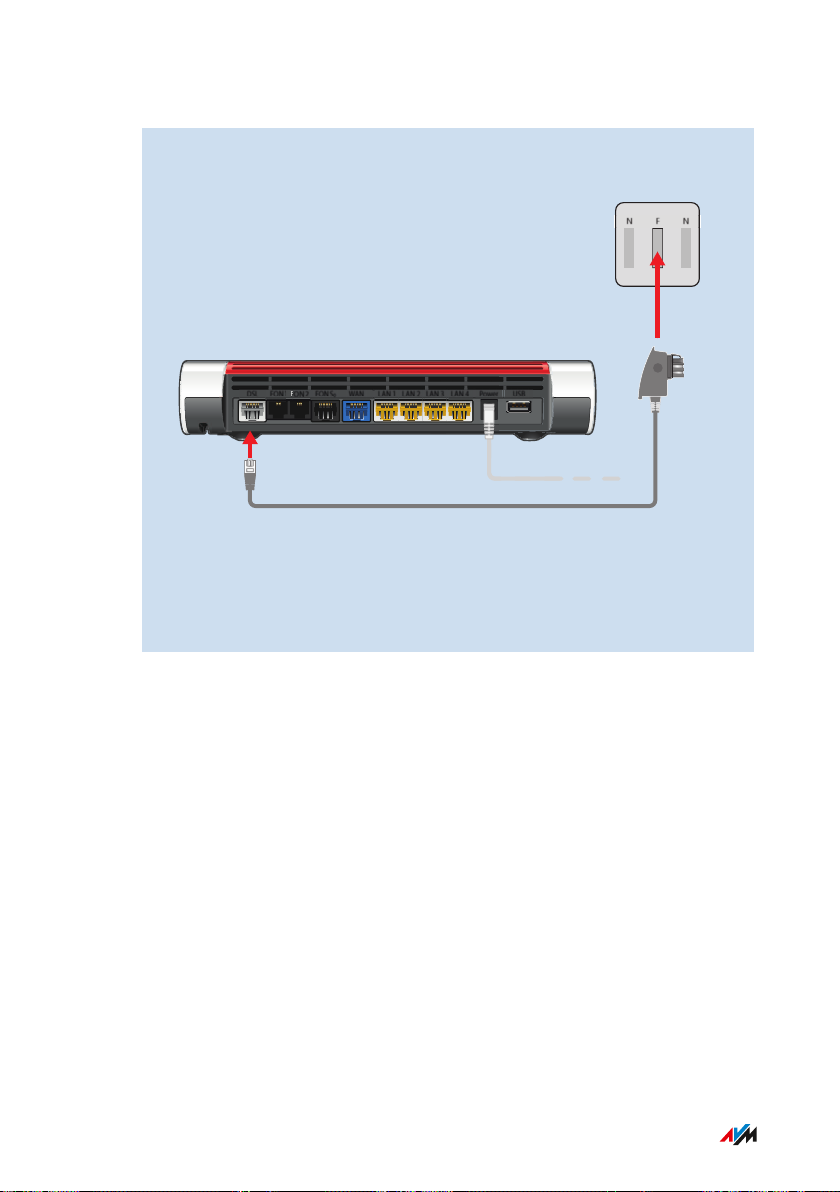
USBPowerLAN 4LAN 3LAN 2LAN 1WANFON
S
0
FON
2
FON
1
DSL
N F N
Anschließen
...............................................................................................
Anleitung: Am IP-basierten Anschluss anschließen
1. Stecken Sie den RJ45-Stecker des DSL-Kabels in die Buchse
„DSL“ an der FRITZ!Box.
2. Stecken Sie den TAE-Stecker des DSL-Kabels in die mit „F“ be
schriftete Buchse Ihrer TAE-Dose.
An der FRITZ!Box leuchtet nach kurzer Zeit die LED „Power/DSL“. Die
FRITZ!Box ist für Internetverbindungen bereit.
...............................................................................................
38FRITZ!Box 7590
Page 39
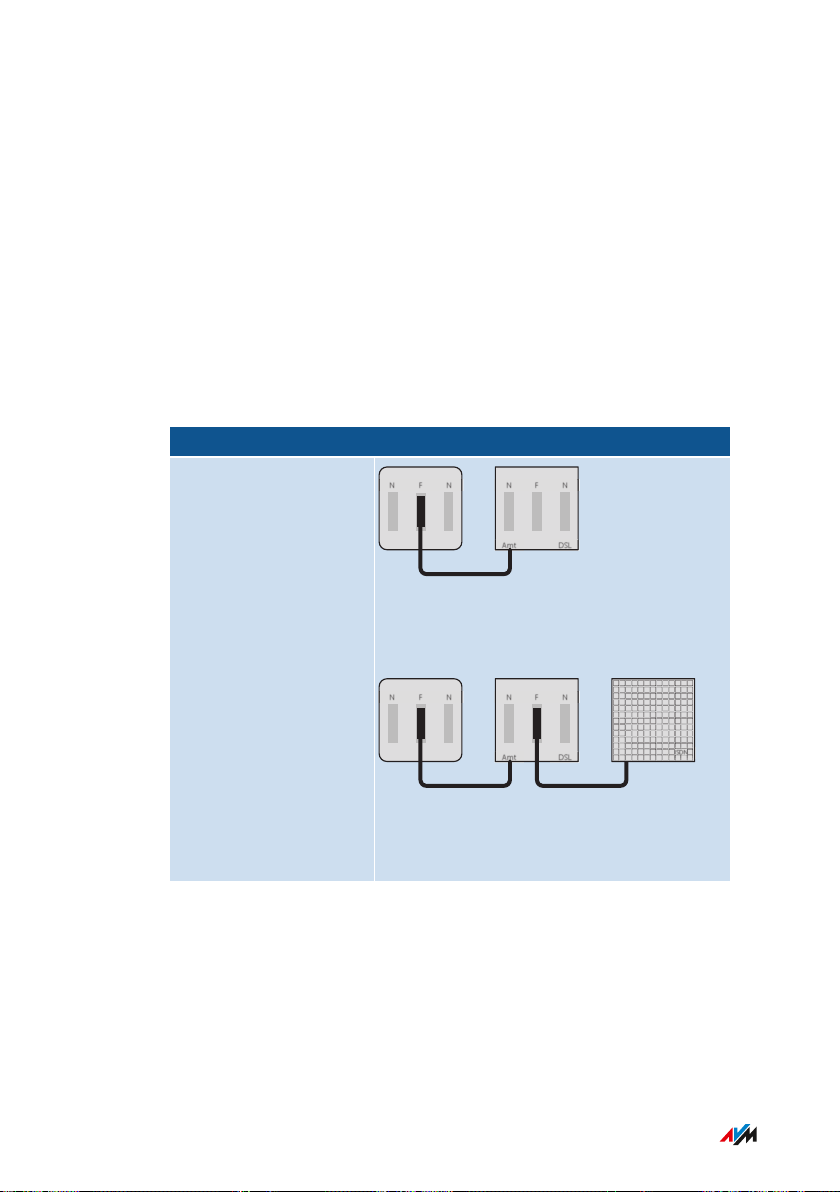
DSL
N F N N F N
Amt
DSL
N F N N F N
Amt
ISDN
Anschließen
...............................................................................................
Internetzugang über DSL-Anschluss mit Festnetz herstellen
Überblick
Wenn Sie einen DSL- oder VDSL-Anschluss mit analogem Telefonan
schluss oder ISDN-Anschluss haben, schließen Sie die FRITZ!Box an
den DSL-Splitter an. Verwenden Sie dazu das mitgelieferte DSL-/Tele
fonkabel.
Voraussetzungen
An Ihrer TAE-Dose ist ein DSL-Splitter angeschlossen.
•
Anschlussart Anschlussdosen
DSL-Anschluss mit
analogem Telefonan
schluss
TAE-Dose (links) mit DSL-Splitter
(rechts)
DSL-Anschluss mit
ISDN-Anschluss
TAE-Dose, DSL-Splitter und NTBA (von
links nach rechts)
...............................................................................................
39FRITZ!Box 7590
Page 40
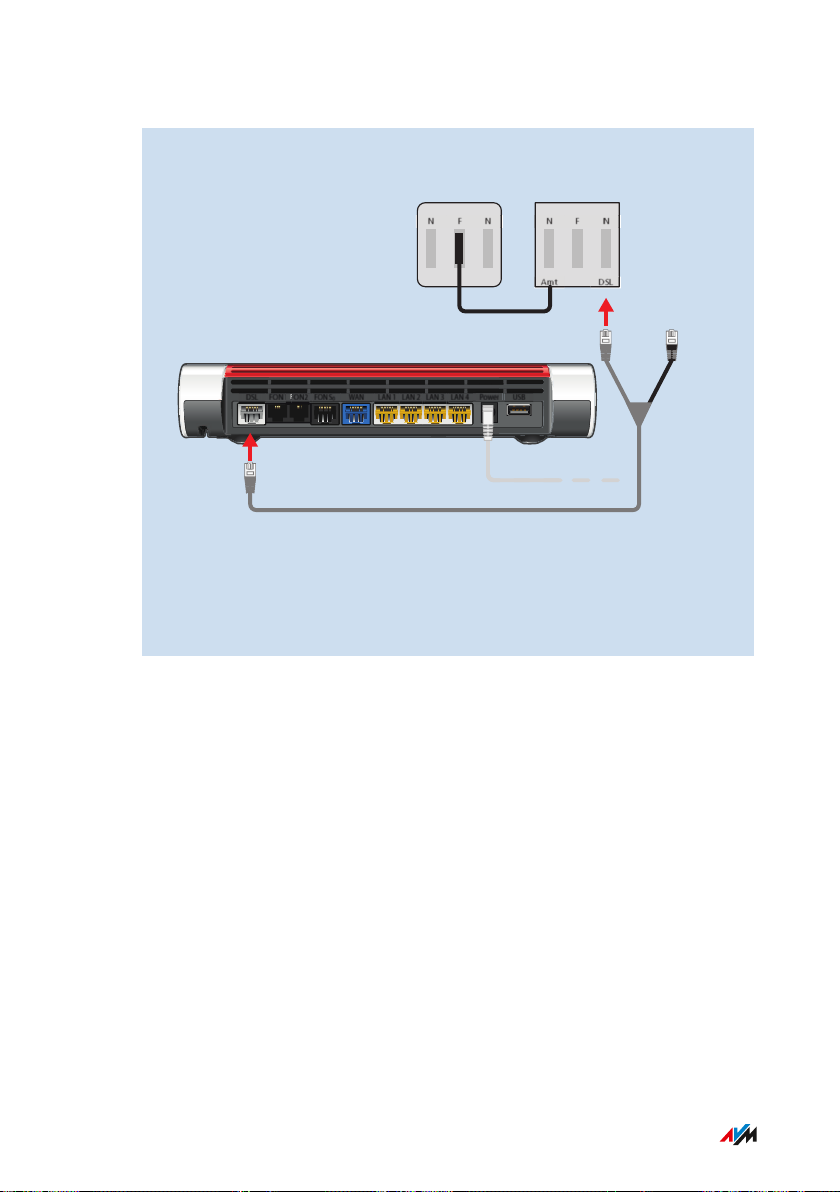
USBPowerLAN 4LAN 3LAN 2LAN 1WANFON
S
0
FON
2
FON
1
DSL
DSL
N F N N F N
Amt
Anschließen
...............................................................................................
Anleitung: Am DSL-Anschluss mit Festnetzanschluss anschließen
1. Stecken Sie das lange Ende des DSL-/Telefonkabels in die „DSL“Buchse der FRITZ!Box.
2. Stecken Sie das kurze, graue Kabelende in die passende Buchse
des DSL-Splitters.
An der FRITZ!Box leuchtet nach kurzer Zeit die „Power/DSL“-LED. Die
FRITZ!Box ist für Internetverbindungen bereit.
...............................................................................................
40FRITZ!Box 7590
Page 41
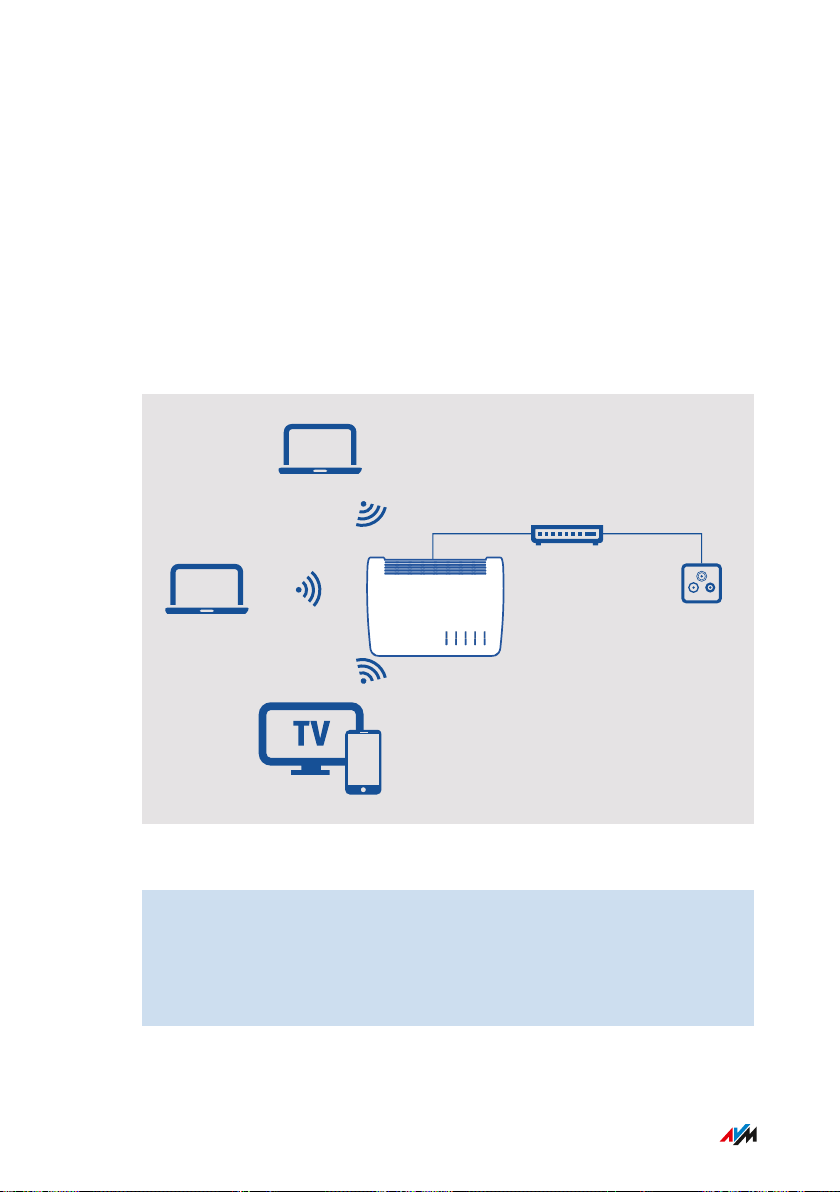
Anschließen
...............................................................................................
Mit Internetzugang verbinden: Kabelanschluss
Überblick
Wenn Sie einen Kabelanschluss mit einem Kabelmodem haben, dann
können Sie die FRITZ!Box am Kabelmodem anschließen und auf diese
Weise mit dem Kabelanschluss verbinden. Verwenden Sie dazu ein
Netzwerkkabel.
Beispielkonfiguration
Anleitung: Mit einem Kabelmodem verbinden
1. Stecken Sie das eine Ende des Netzwerkkabels in die LAN-Buch
se (Ethernet-Buchse) des Kabelmodems.
2. Stecken Sie das andere Ende des Netzwerkkabels in die Buchse
„WAN“ an der FRITZ!Box.
...............................................................................................
41FRITZ!Box 7590
Page 42

Anschließen
...............................................................................................
3. Verbinden Sie einen Computer mit der FRITZ!Box, siehe Seite 48
oder siehe Seite 50.
4. Richten Sie in der FRITZ!Box den Internetzugang für Verbindungen
über den Kabelanschluss ein, siehe Internetzugang über
Kabelmodem einrichten, Seite 73.
...............................................................................................
42FRITZ!Box 7590
Page 43
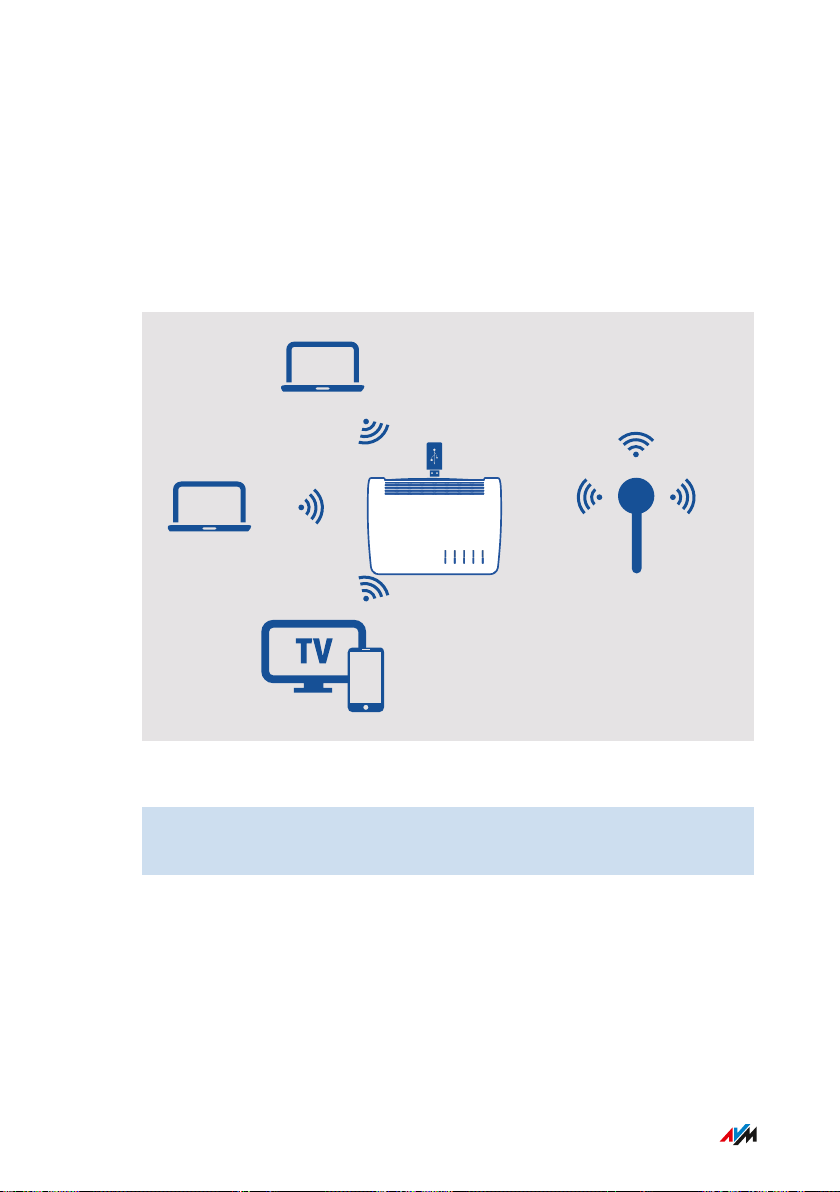
Anschließen
...............................................................................................
Mit dem Internetzugang verbinden: Mobilfunk
Überblick
Die FRITZ!Box kann die Internetverbindung über Mobilfunk herstellen.
Beispielkonfiguration
Anleitung: Mobilfunk-Stick anschließen
1. Stecken Sie den Mobilfunk-Stick in eine USB-Buchse der
FRITZ!Box.
...............................................................................................
43FRITZ!Box 7590
Page 44

DSL
Anschließen
...............................................................................................
Mit Internetzugang verbinden: vorhandener Router
Überblick
Sie können die FRITZ!Box an einem bereits vorhandenen Internetzu
gang nutzen. Die FRITZ!Box wird dazu an dem vorhandenen InternetRouter angeschlossen.
Beispielkonfiguration
Anleitung: Mit einem Netzwerkkabel am Router anschließen
1. Schließen Sie das eine Ende des Netzwerkkabels an der Buchse
„WAN“ der FRITZ!Box an.
2. Schließen Sie das andere Kabelende an der Netzwerkbuchse des
Internet-Routers an.
...............................................................................................
44FRITZ!Box 7590
Page 45

Anschließen
...............................................................................................
Über WLAN mit dem Router verbinden
Wenn der Router eine WLAN-Basisstation ist, können Sie die FRITZ!Box
auch über WLAN mit dem Router verbinden, siehe Internetzugang über
WLAN-fähiges Gerät einrichten, Seite 76.
...............................................................................................
45FRITZ!Box 7590
Page 46

USBPowerLAN 4LAN 3LAN 2LAN 1WANFON
S
0
FON
2
FON
1
DSL
DSL
N F N N F N
Amt
TEL
Anschließen
...............................................................................................
Mit dem Festnetzanschluss verbinden
Überblick
Mit folgenden Festnetzanschlüssen können Sie die FRITZ!Box verbin
den:
analoger Telefonanschluss
•
ISDN-Anschluss
•
Ein analoger Telefonanschluss ist ein einfacher Anschluss mit einer
Rufnummer. ISDN-Anschlüsse haben drei oder mehr Rufnummern.
Anleitung: Mit dem analogen Telefonanschluss verbinden
1. Stecken Sie das lange, graue Ende des DSL-/Telefonkabels in die
„DSL“-Buchse der FRITZ!Box.
2. Stecken Sie das kurze, schwarze Kabelende in den Telefonadap
ter (schwarz).
3. Stecken Sie den Telefonadapter in die mit „F“ beschriftete Buch
se Ihres DSL-Splitters.
...............................................................................................
46FRITZ!Box 7590
Page 47
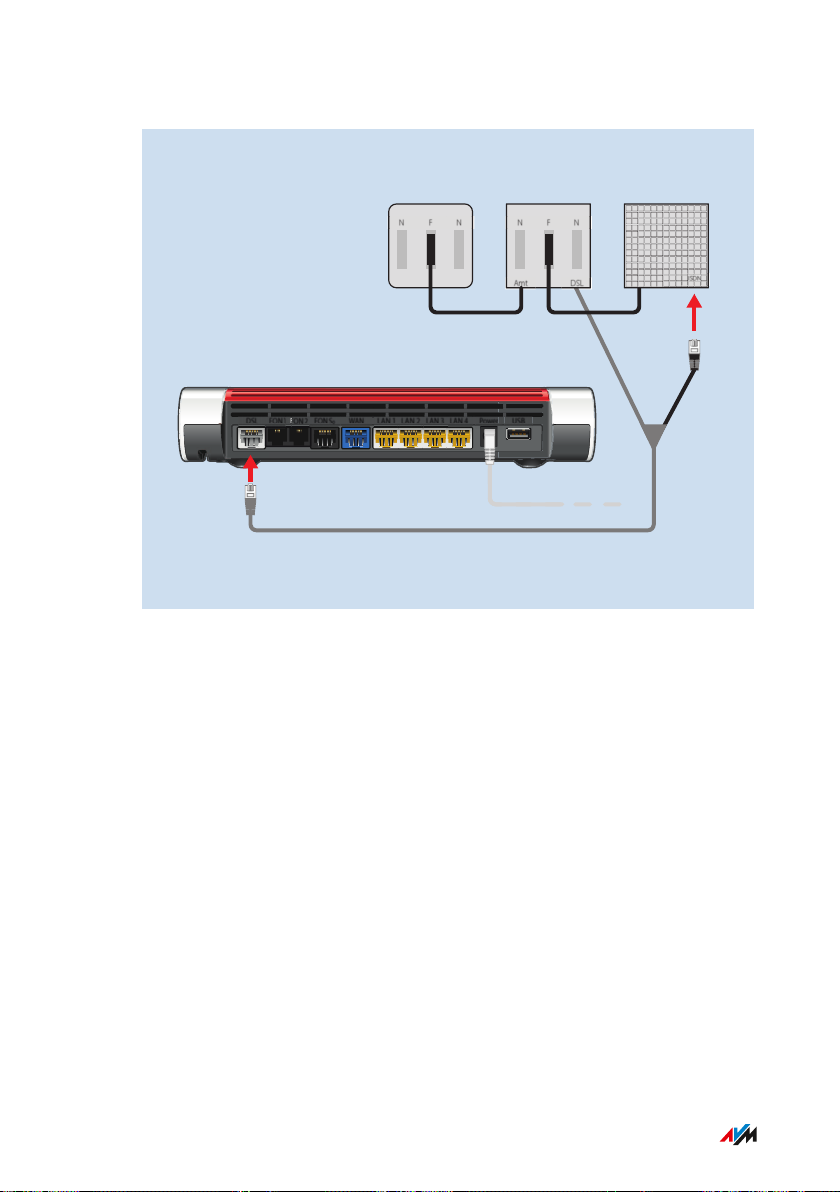
USBPowerLAN 4LAN 3LAN 2LAN 1WANFON S
0
FON 2
FON 1DSL
DSL
N F N N F N
Amt
ISDN
Anschließen
...............................................................................................
Anleitung: Mit dem ISDN-Anschluss verbinden
1. Stecken Sie das lange, graue Ende des DSL-/Telefonkabels in die
„DSL“-Buchse der FRITZ!Box.
2. Stecken Sie das kurze, schwarze Kabelende in eine Buchse (S0Schnittstelle) an Ihrem ISDN-NTBA.
...............................................................................................
47FRITZ!Box 7590
Page 48
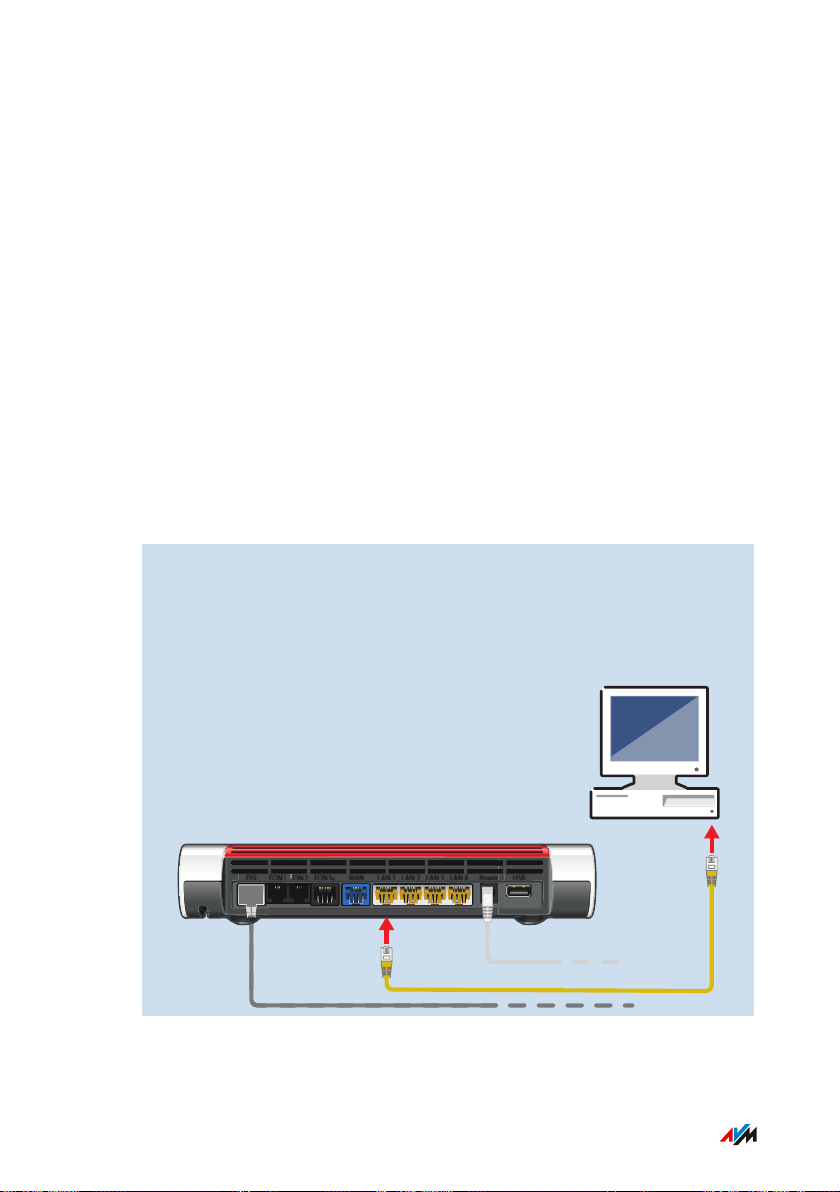
USBPowerLAN 4LAN 3LAN 2LAN 1WANFON
S
0
FON
2
FON
1
DSL
Anschließen
...............................................................................................
Computer mit Netzwerkkabel anschließen
Überblick
Computer und andere Netzwerkgeräte können Sie mit einem Netzwerk
kabel an die FRITZ!Box anschließen. Dies wird insbesondere für die Er
steinrichtung Ihrer FRITZ!Box empfohlen. Der Anschluss eines Compu
ters an die FRITZ!Box ist unabhängig von dem auf dem Computer ver
wendeten Betriebssystem. Die Benutzeroberfläche der FRITZ!Box wird
mit einem aktuellen Internetbrowser geöffnet (siehe Seite 62).
Kabellänge
Falls Sie ein anderes als das mit der FRITZ!Box ausgelieferte Netzwerk
kabel benutzen, beachten Sie die maximale Kabellänge von 100m.
Anleitung: Computer mit Netzwerkkabel anschließen
1. Stecken Sie das Netzwerkkabel in die Netzwerkbuchse (LANBuchse) des Computers.
2. Stecken Sie das noch freie Kabelende in eine LAN-Buchse an der
FRITZ!Box.
...............................................................................................
48FRITZ!Box 7590
Page 49

Anschließen
...............................................................................................
Anleitung: Netzwerk-Hub oder Netzwerk-Switch anschließen
Sie können einen Netzwerk-Hub oder Netzwerk-Switch an die
FRITZ!Box anschließen.
1. Stecken Sie das mitgelieferte Netzwerkkabel in den Uplink-Port
des Netzwerk-Hubs oder Netzwerk-Switches.
2. Stecken Sie das noch freie Kabelende in eine LAN-Buchse an der
FRITZ!Box.
...............................................................................................
49FRITZ!Box 7590
Page 50
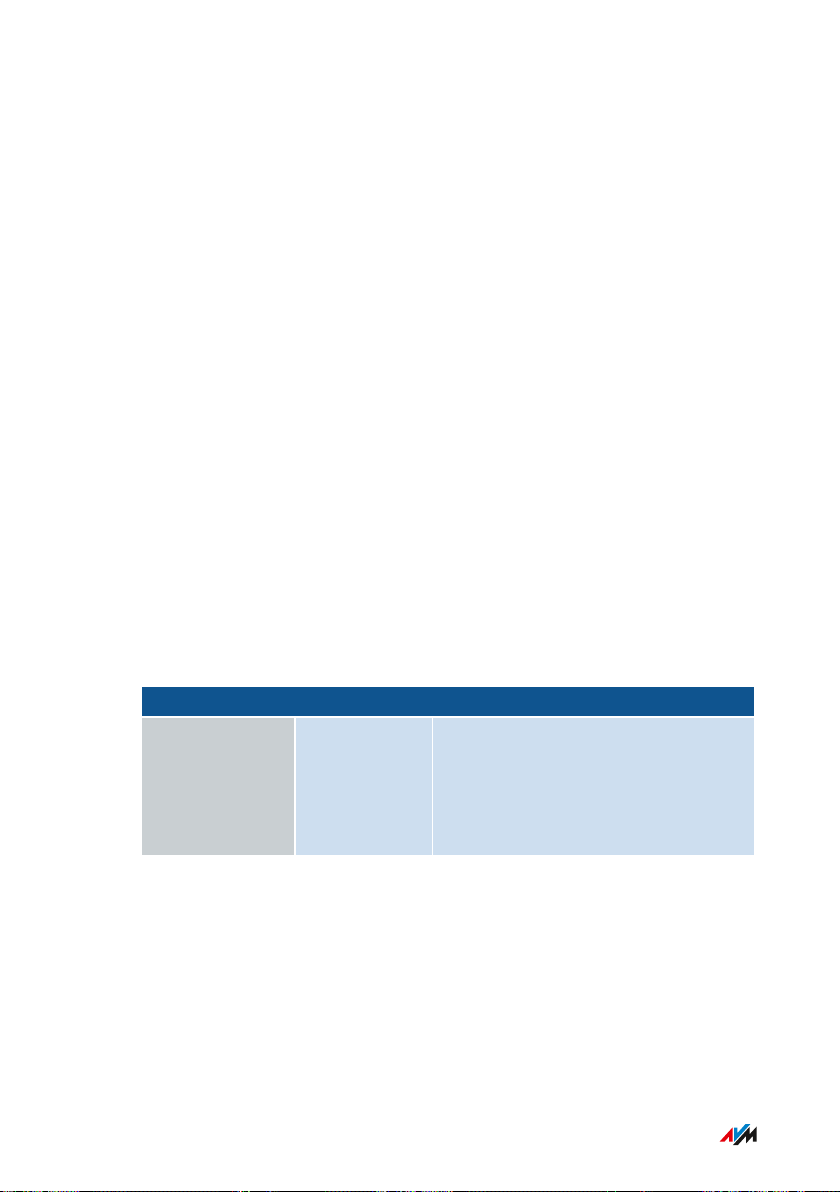
Anschließen
...............................................................................................
Computer über WLAN anschließen
Überblick
Sie können Computer und andere Netzwerkgeräte kabellos über WLAN
an die FRITZ!Box anschließen. Zum Herstellen sicherer WLAN-Verbin
dungen kommen folgende Verfahren infrage:
WLAN-Verbindung herstellen mit Netzwerkschlüssel
•
WLAN-Verbindung herstellen mit WPS
•
Sicherheit
Die FRITZ!Box ist mit dem Verschlüsselungsmechanismus aus dem ak
tuell sichersten Verfahren WPA2 voreingestellt. Dieser Verschlüsse
lungsmechanismus wird von den meisten aktuellen WLAN-Geräten un
terstützt. Wählen Sie nur dann einen anderen Verschlüsselungsme
chanismus, wenn Sie ältere netzwerkfähige Geräte einsetzen möchten.
Die Einstellung „WPA + WPA2“ verwendet automatisch den am besten
geeigneten WPA-Modus.
Beachten Sie die möglichen Verschlüsselungsmechanismen:
Mechanismus Protokoll Qualität
WPA2 CCMP sehr sicher
WPA TKIP sicher
unverschlüsselt – sehr unsicher, nicht empfohlen
Informationen, wie Sie die FRITZ!Box und das WLAN-Funknetz vor dem
Zugriff durch Fremde schützen, finden Sie im Internet unter:
avm.de/ratgeber/sicherheit
Voraussetzungen
Die Leuchtdiode „WLAN“ der FRITZ!Box leuchtet.
•
...............................................................................................
50FRITZ!Box 7590
Page 51
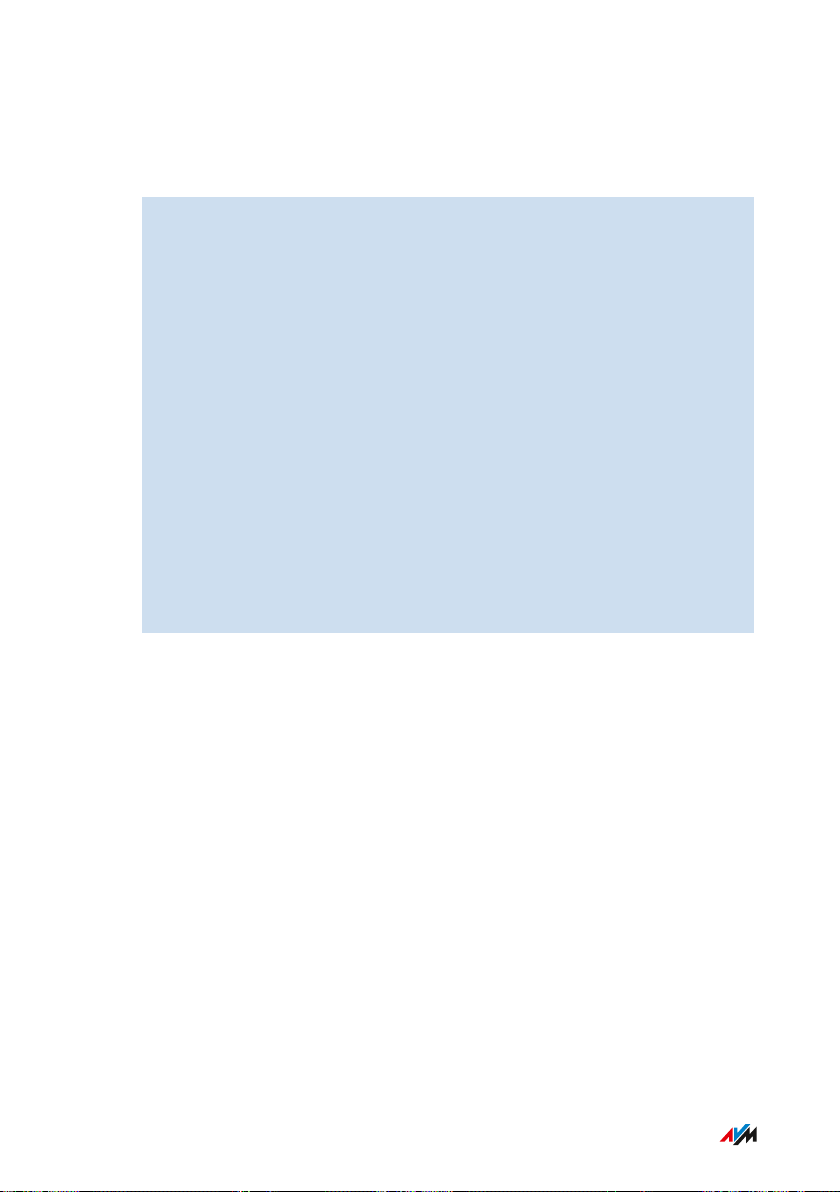
Anschließen
...............................................................................................
Anleitung: WLAN-Verbindung herstellen mit Netzwerkschlüssel
Geräte mit WLAN können Sie mit dem WLAN-Netzwerkschlüssel an der
FRITZ!Box anschließen.
1. Starten Sie die WLAN-Software auf Ihrem WLAN-Gerät.
2. Suchen Sie nach WLAN-Funknetzen in der Umgebung (siehe Do
kumentation Ihres WLAN-Geräts) und wählen Sie das Funknetz
der FRITZ!Box aus.
Der vorgegebene Name des Funknetzes der FRITZ!Box setzt sich
aus „FRITZ!Box 7590“ und zwei zufälligen Buchstaben zusammen
(zum Beispiel „FRITZ!Box 7590 XY“) und steht auf dem Typen
schild auf der Geräteunterseite.
3. Klicken Sie auf „Verbinden“.
4. Geben Sie den Netzwerkschlüssel der FRITZ!Box ein. Der Netz
werkschlüssel befindet sich auf der Geräteunterseite der
FRITZ!Box, siehe Typenschild, Seite 14.
Die WLAN-Verbindung wird hergestellt.
Anleitung: WLAN-Verbindung herstellen mit WPS
Mit WPS können Sie ein WLAN-Gerät schnell und sicher mit der
FRITZ!Box verbinden ohne einen Netzwerkschlüssel einzugeben. Mit
WPS wird der WLAN-Netzwerkschlüssel der FRITZ!Box automatisch auf
das WLAN-Gerät übertragen.
...............................................................................................
51FRITZ!Box 7590
Page 52
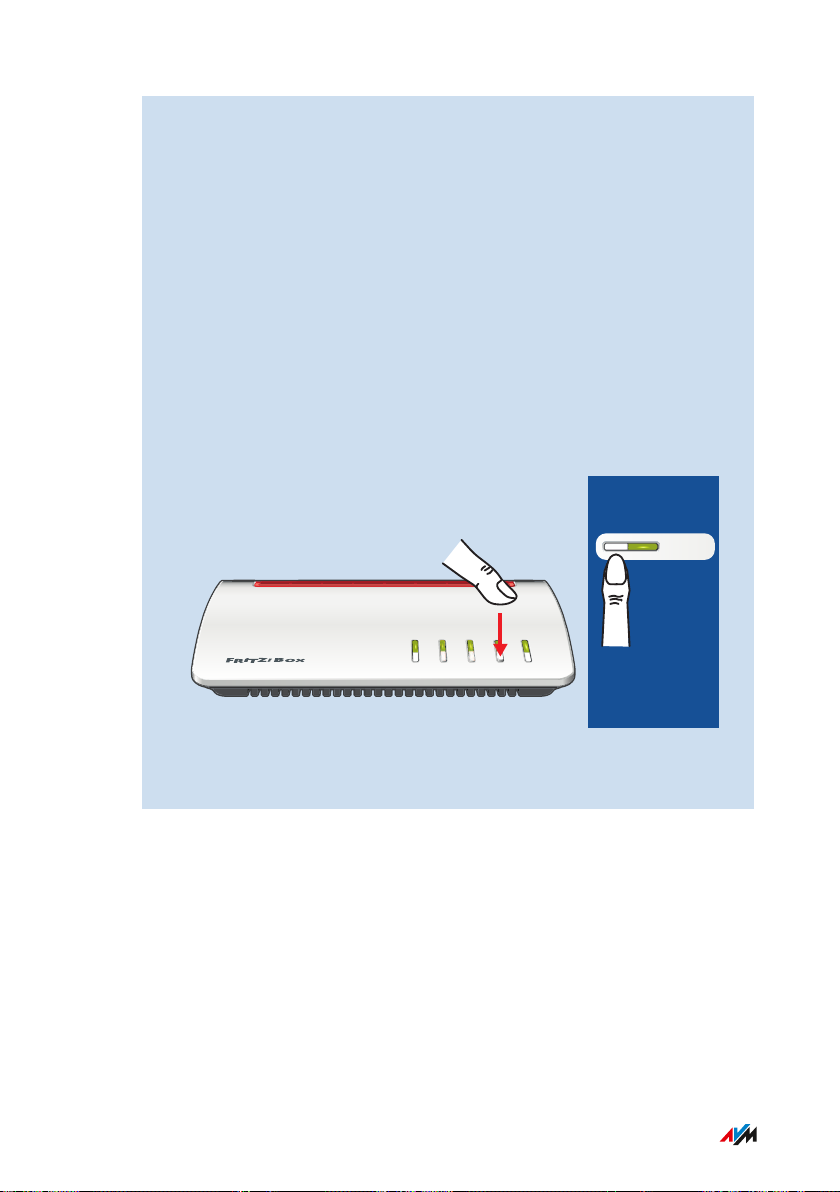
P
o
w
er/
DSL
WLA
N
Fo
n/
D
ECT
Conne
c
t/WP
S
I
n
fo
Connect/
W
PS
gedrückt halten
b
is LED blinkt
Anschließen
...............................................................................................
1. Starten Sie die WLAN-Software auf Ihrem WLAN-Gerät.
2. Suchen Sie am WLAN-Gerät nach WLAN-Funknetzen in der Umge
bung (siehe Dokumentation Ihres WLAN-Geräts) und wählen Sie
das Funknetz der FRITZ!Box aus.
Der vorgegebene Name des Funknetzes der FRITZ!Box setzt sich
aus „FRITZ!Box 7590“ und zwei zufälligen Buchstaben zusammen
(zum Beispiel „FRITZ!Box 7590 XY“). Der Name steht auf dem Ty
penschild auf der Geräteunterseite.
3. Starten Sie den Verbindungsaufbau mit WPS (siehe Dokumentati
on Ihres WLAN-Geräts).
4. An der FRITZ!Box: Drücken Sie kurz die Taste „Connect/WPS“.
Die Leuchtdiode „Connect/WPS“ an der FRITZ!Box blinkt und die
WLAN-Verbindung wird hergestellt.
...............................................................................................
52FRITZ!Box 7590
Page 53

P
o
w
er/
DSL
WLA
N
Fo
n/
D
ECT
Conne
c
t/WP
S
I
n
fo
Connect/
W
PS
gedrückt halten
b
is LED blinkt
Anschließen
...............................................................................................
Telefone anschließen
Überblick
Dieser Abschnitt beschreibt, wie Sie Telefone, Faxgeräte, Anrufbeant
worter und Telefonanlagen an die FRITZ!Box anschließen.
Bei Stromausfall können Sie mit Telefonen, die an der FRITZ!Box ange
schlossen sind, nicht telefonieren.
Anleitung: Schnurlostelefon anmelden
In die FRITZ!Box ist eine DECT-Basisstation integriert. Daran können
Sie bis zu 6 Schnurlostelefone anmelden, die den DECT-Funkstandard
nutzen (zum Beispiel FRITZ!Fon).
1. Starten Sie an Ihrem DECT-Schnurlostelefon die Anmeldung an ei
ner Basisstation.
2. An der FRITZ!Box: Drücken Sie die Taste „Connect/WPS“.
Die Leuchtdiode „Connect/WPS“ blinkt.
3. Geben Sie am Telefon die PIN der FRITZ!Box ein (Vorgabewert:
0000).
4. In der Benutzeroberfläche Ihrer FRITZ!Box: Richten Sie das Tele
fon ein, siehe Telefone einrichten, Seite 81.
...............................................................................................
53FRITZ!Box 7590
Page 54
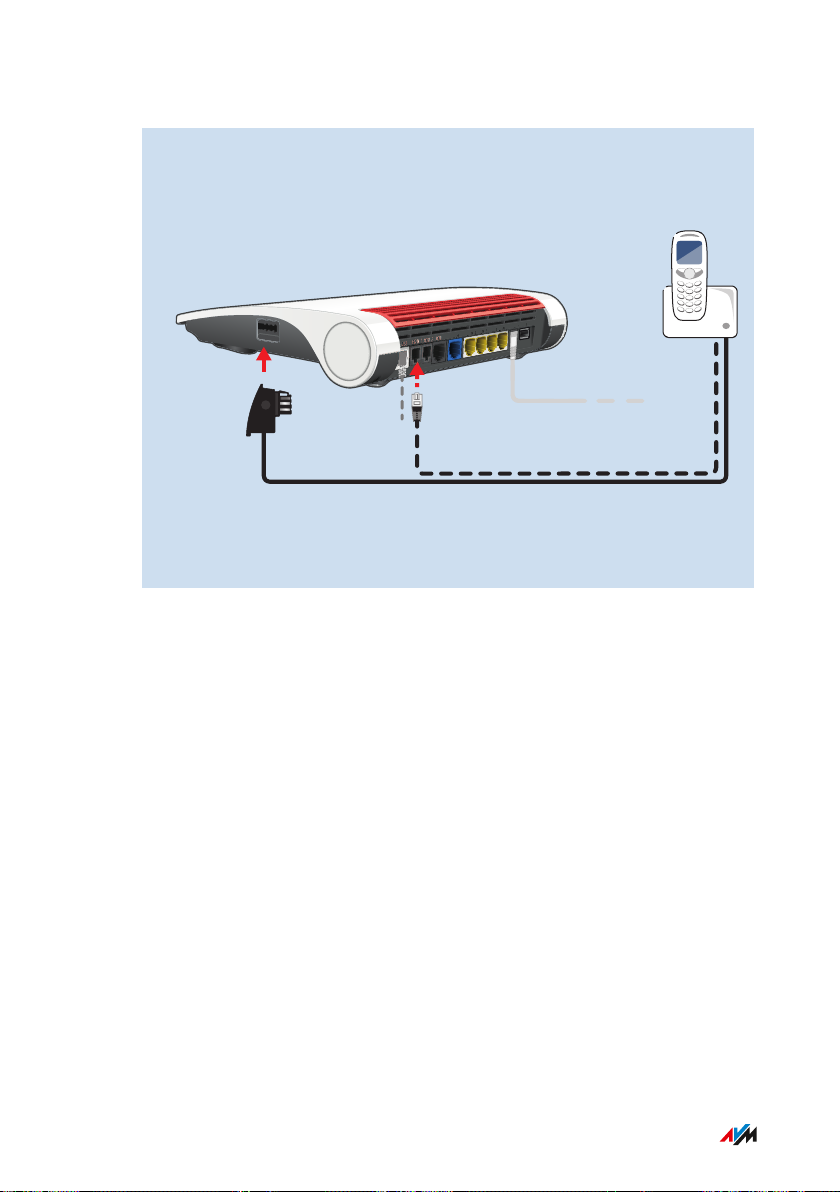
FON 1
FON 2
S
S
0
FON S
0
W
A
N
WAN
1
LAN 1
2
LAN 2
3
3
LAN 3
LAN 4
o
e
Power
USUSUS
B
U
SB
FON 1
DSL
Anschließen
...............................................................................................
Anleitung: Analoges Telefon anschließen
1. Schließen Sie das Telefon an einen „FON 1“-Anschluss an. Be
achten Sie: An „FON 1“ können Sie maximal ein Telefon anschlie
ßen. Ein „FON 1“-Anschluss muss frei bleiben.
2. In der Benutzeroberfläche Ihrer FRITZ!Box: Richten Sie das Tele
fon beziehungsweise das analoge Gerät ein, siehe Telefone
einrichten, Seite 81.
...............................................................................................
54FRITZ!Box 7590
Page 55
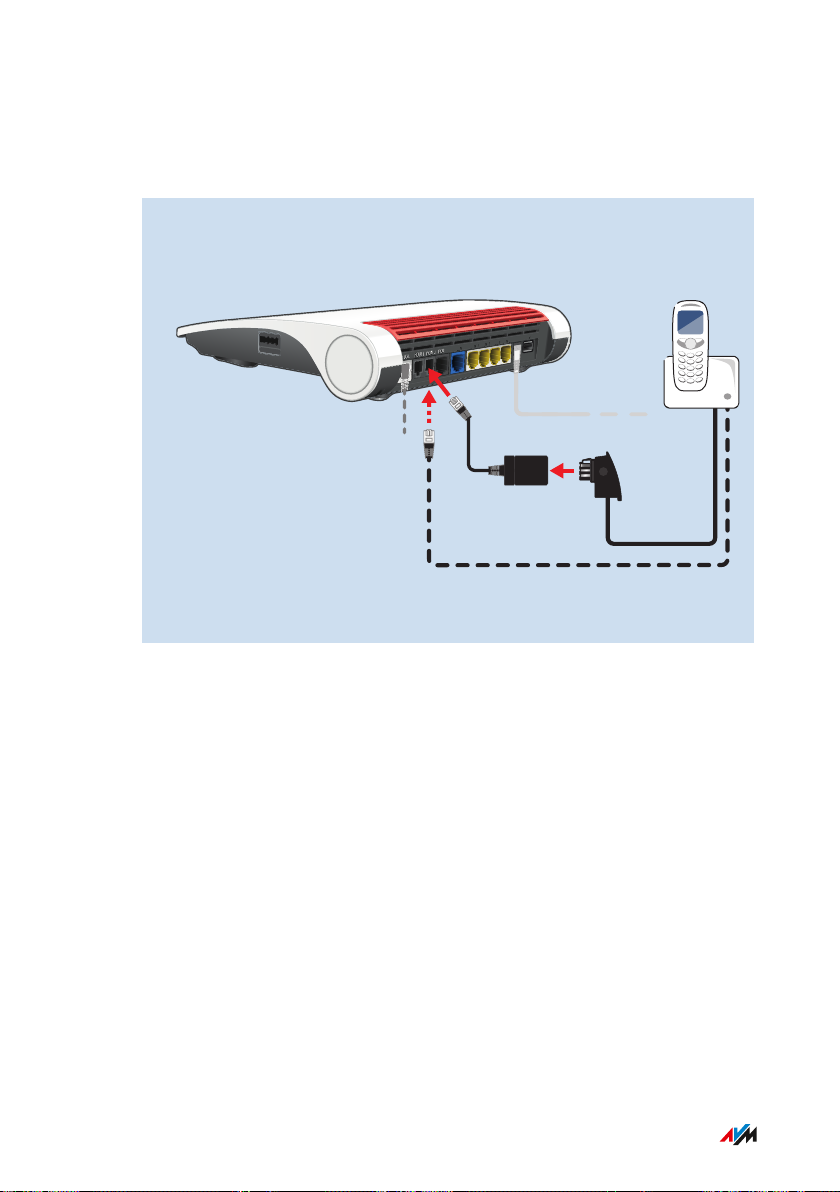
FON 1
FON 2
S
0
0
FON S
0
WWW
WAN
LAN 1
LAN
2
3
3
LAN 3
L
LAN 4
o
e
Power
USUSUS
B
USB
FON 1
DSL
Anschließen
...............................................................................................
Anleitung: Zweites analoges Telefon anschließen
Ein zweites analoges Gerät (Telefon, Anrufbeantworter, Fax) können
Sie so anschließen:
1. Schließen Sie das Telefon an den „FON 2“-Anschluss an. Wenn
das Telefon einen TAE-Stecker hat, verwenden Sie den mitgelie
ferten TAE-/RJ11-Adapter.
2. In der Benutzeroberfläche Ihrer FRITZ!Box: Richten Sie das Tele
fon ein, siehe Telefone einrichten, Seite 81.
...............................................................................................
55FRITZ!Box 7590
Page 56
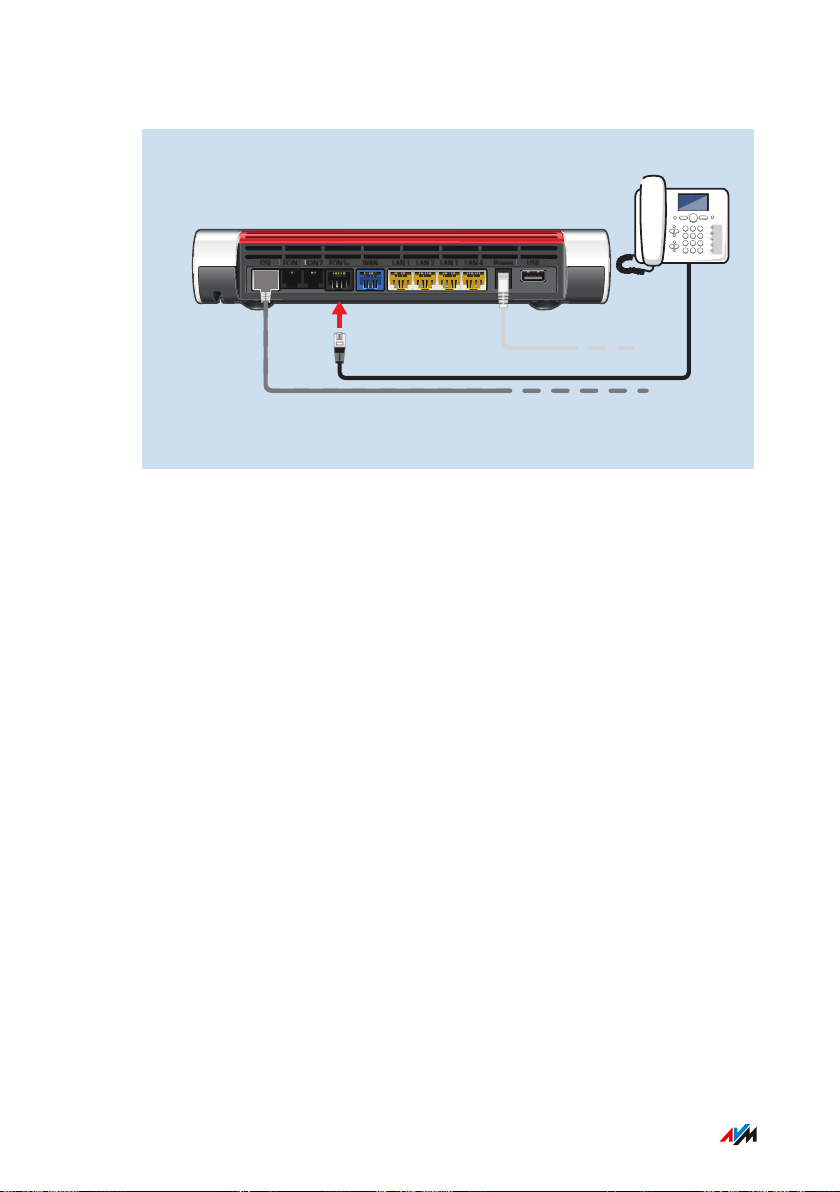
USBPowerLAN 4LAN 3LAN 2LAN 1WANFON
S
0
FON
2
FON
1
DSL
Anschließen
...............................................................................................
Anleitung: ISDN-Telefon anschließen
1. Schließen Sie das Telefon an den „FON S0“-Anschluss an.
2. In der Benutzeroberfläche Ihrer FRITZ!Box: Richten Sie das Tele
fon ein, siehe Telefone einrichten, Seite 81.
Mehrere ISDN-Geräte anschließen
Sie können bis zu acht ISDN-Geräte an die FRITZ!Box anschließen. Da
bei kann die FRITZ!Box ein ISDN-Gerät mit Strom versorgen, weitere
Geräte müssen eine eigene Stromversorgung haben. Das Anschließen
mehrerer ISDN-Geräte ist auf folgende Arten möglich:
Sie können einen ISDN-Verteiler verwenden (im Fachhandel erhält
•
lich).
Sie können von einem Fachmann einen S0-Bus legen lassen, der an
•
den Anschluss „FON S0“ angeschlossen wird. Dabei ist zu beach
ten: Der Anschluss „FON S0“ ist terminiert (in der FRITZ!Box sind
zwei Abschlusswiderstände vorhanden).
Anleitung: IP-Telefon anschließen
IP-Telefone sind spezielle Telefone für die Internettelefonie (IP steht
für Internetprotokoll). Wenn Ihre FRITZ!Box mit einem Festnetzan
schluss verbunden ist, können Sie mit angeschlossenen IP-Telefonen
auch über das Festnetz telefonieren.
...............................................................................................
56FRITZ!Box 7590
Page 57

Anschließen
...............................................................................................
1. Schließen Sie das IP-Telefon mit einem LAN-Netzwerkkabel oder
über WLAN an die FRITZ!Box an.
2. In der Benutzeroberfläche Ihrer FRITZ!Box: Richten Sie das Tele
fon ein, siehe Telefone einrichten, Seite 81.
...............................................................................................
57FRITZ!Box 7590
Page 58
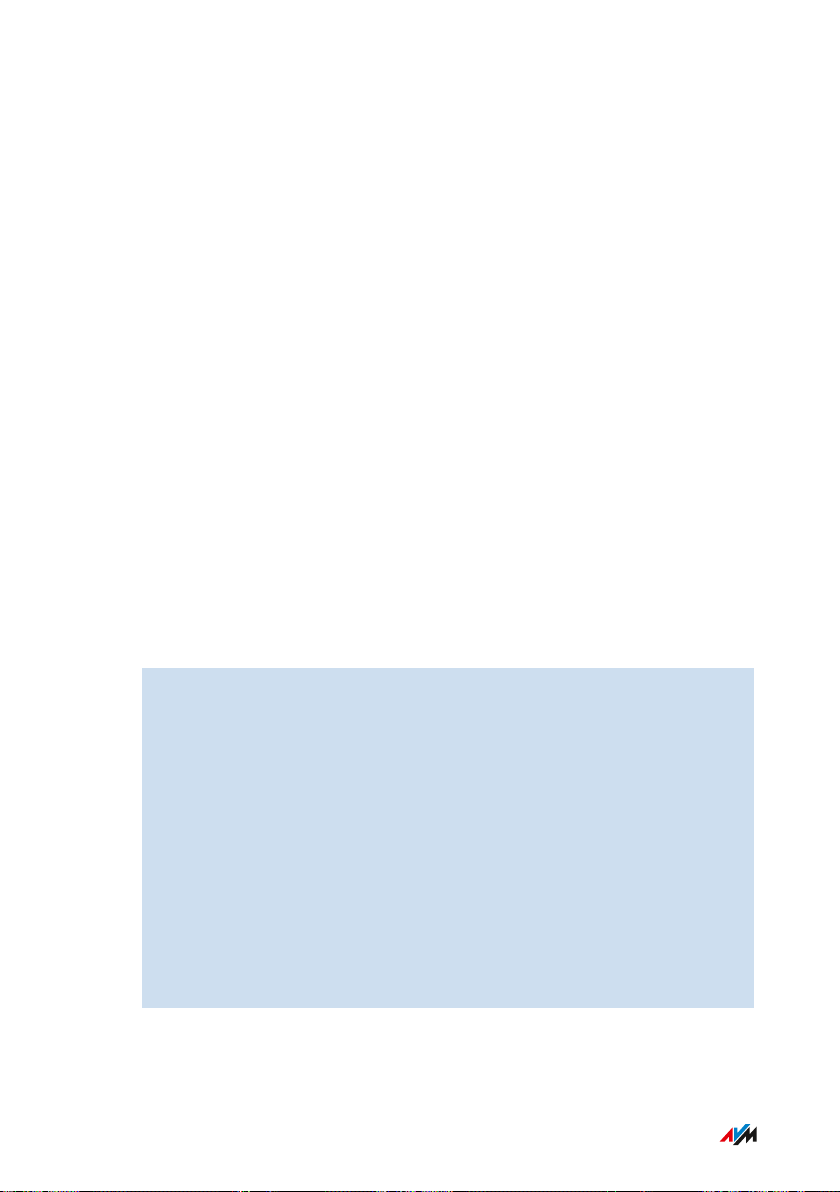
Anschließen
...............................................................................................
Smartphones anschließen
Überblick
Ihr iPhone oder Android-Smartphone können Sie mithilfe von
FRITZ!AppFon per WLAN an der FRITZ!Box anmelden. Dann können Sie
mit dem Smartphone zu Hause über Ihre in der FRITZ!Box eingerichte
ten Rufnummern telefonieren. Vorteil: Bei ausgehenden Gesprächen
fallen keine Mobilfunkgebühren an und Sie können Anrufe an Ihren Te
lefonanschluss zu Hause auch am Smartphone entgegennehmen. Das
Smartphone bleibt immer noch unter Ihrer Mobilfunknummer erreich
bar.
Voraussetzungen
iPhone oder Android-Smartphone
•
In der FRITZ!Box ist die Einstellung „Zugriff für Anwendungen
•
zulassen“ aktiviert (in der Benutzeroberfläche unter „Heimnetz /
Heimnetzübersicht / Netzwerkeinstellungen“)
Anleitung: Smartphone anschließen
1. Stellen Sie am Smartphone eine WLAN-Verbindung zur FRITZ!Box
her.
2. Installieren Sie FRITZ!AppFon auf Ihrem Smartphone.
FRITZ!AppFon erhalten Sie im Google Play Store und im Apple
App Store.
3. Starten Sie FRITZ!AppFon.
FRITZ!AppFon wird automatisch als IP-Telefon in der FRITZ!Box
eingerichtet.
4. In der Benutzeroberfläche Ihrer FRITZ!Box: Richten Sie das IP-Te
lefon „FRITZ!AppFon“ ein, siehe Telefone einrichten, Seite 81.
...............................................................................................
58FRITZ!Box 7590
Page 59
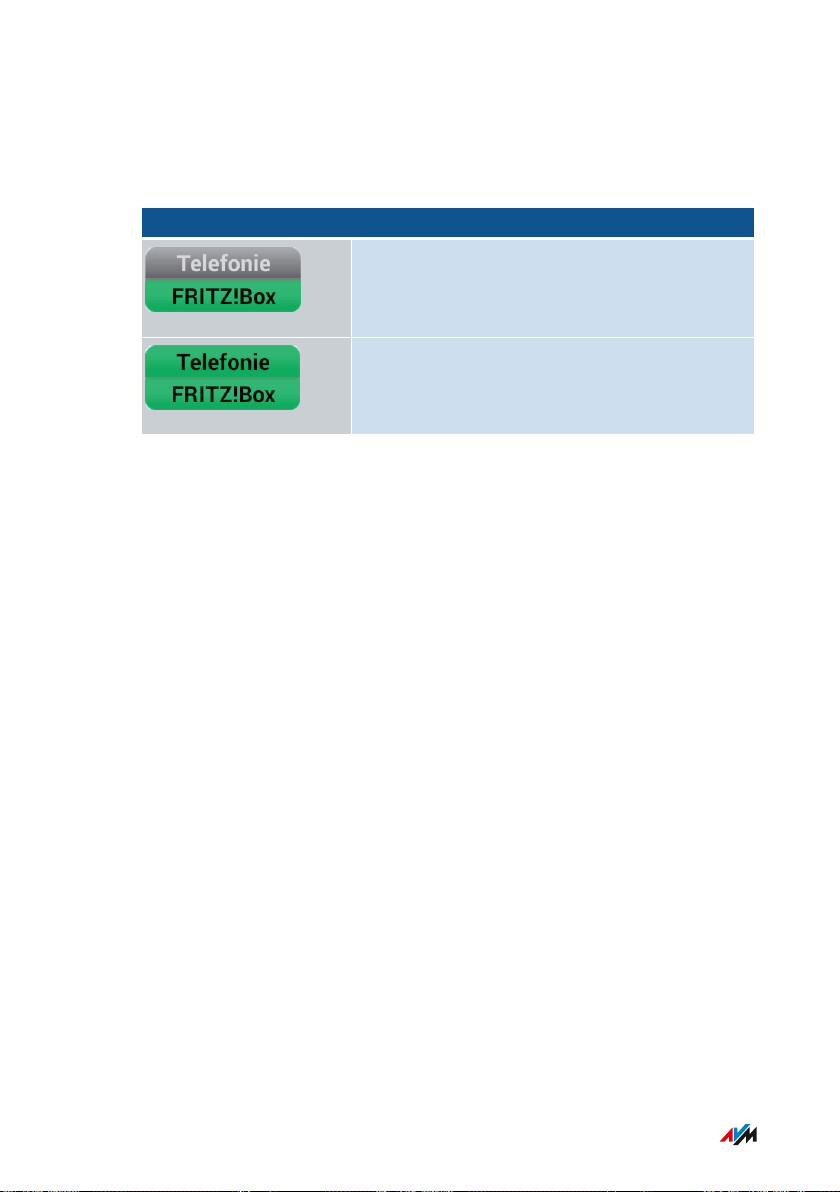
Anschließen
...............................................................................................
Verbindungsstatus von FRITZ!AppFon
Das Symbol in der Titelleiste von FRITZ!AppFon zeigt den Status der
Verbindung mit der FRITZ!Box:
Symbol Bedeutung
WLAN-Verbindung zur FRITZ!Box besteht.
Sie können mit Ihrem Smartphone über die
FRITZ!Box telefonieren.
...............................................................................................
59FRITZ!Box 7590
Page 60

Anschließen
...............................................................................................
Türsprechanlage anschließen
Überblick
Türsprechanlagen mit a/b-Schnittstelle und IP-Türsprechanlagen kön
nen Sie an die FRITZ!Box anschließen. Sie können dann an Ihren Tele
fonen Türrufe annehmen, mit Besuchern sprechen und die Tür öffnen,
auch von unterwegs am Mobiltelefon oder an einem anderen Telefon
anschluss. Für Türrufe, die an ein FRITZ!Fon weitergeleitet werden, kön
nen Sie einen eigenen Klingelton einrichten. An FRITZ!Fon-Telefonen
mit Farbdisplay können Sie das Kamerabild Ihrer Türsprechanlage an
zeigen lassen.
Voraussetzungen
Eine Türsprechanlage mit a/b-Schnittstelle muss beim Drücken ei
•
ner Klingel eine Rufnummer mit dem Mehrfrequenzwahlverfahren
(MFV) wählen.
Eine IP-Türsprechanlage muss sich als SIP-Client einrichten lassen
•
(durch Eingabe der Anmeldedaten für einen SIP-Registrar).
Anleitung: IP-Türsprechanlage anschließen
1. Schließen Sie die IP-Türsprechanlage mit einem LAN-Netzwerkka
bel oder über WLAN an die FRITZ!Box an.
2. In der Benutzeroberfläche Ihrer FRITZ!Box: Richten Sie die Tür
sprechanlage ein, siehe Türsprechanlage einrichten, Seite 82.
...............................................................................................
60FRITZ!Box 7590
Page 61

Benutzeroberfläche
...............................................................................................
Benutzeroberfläche
Benutzeroberfläche öffnen ....................................................................... 62
Assistent zur Ersteinrichtung nutzen ......................................................... 66
Abmelden von der Benutzeroberfläche ..................................................... 67
Standardansicht und erweiterte Ansicht nutzen......................................... 69
...............................................................................................
61FRITZ!Box 7590
Page 62
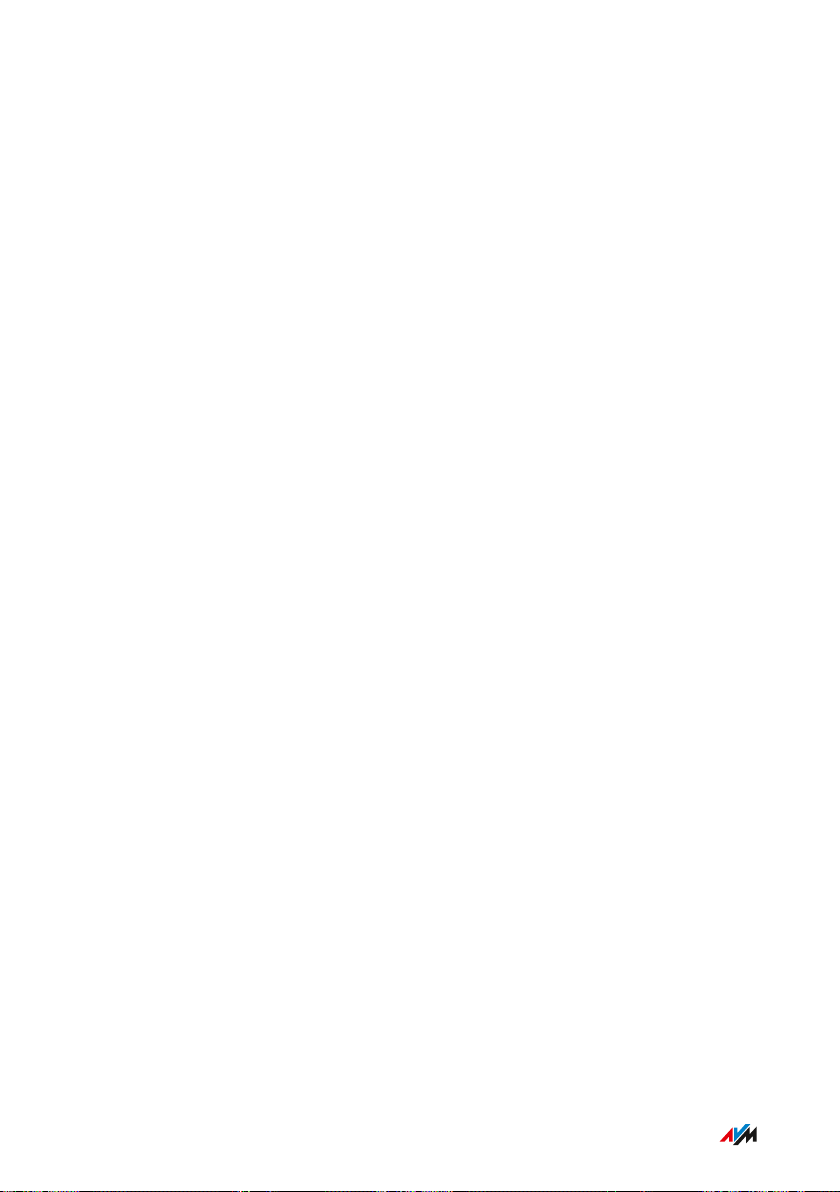
Benutzeroberfläche
...............................................................................................
Benutzeroberfläche öffnen
Überblick
Die FRITZ!Box hat eine Benutzeroberfläche, die Sie am Computer oder
auch an mobilen Geräten wie Tablet und Smartphone in einem Inter
netbrowser öffnen. In der Benutzeroberfläche richten Sie die FRITZ!Box
ein, schalten Funktionen ein oder aus und erhalten Informationen zu
Verbindungen, Anschlüssen und zum gesamten Heimnetz.
...............................................................................................
62FRITZ!Box 7590
Page 63
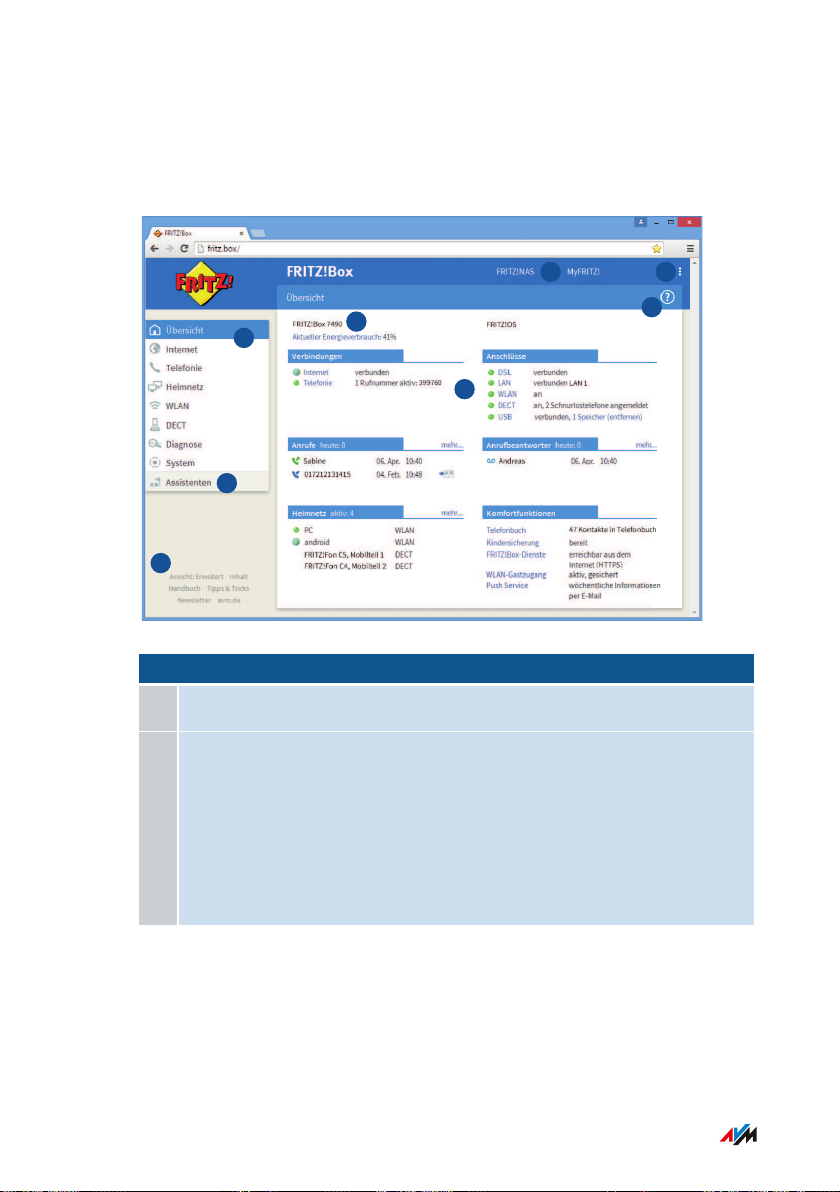
1
2
3
4 5
6
7
8
Benutzeroberfläche
...............................................................................................
Bereiche der Benutzeroberfläche
Die folgende Abbildung zeigt die wichtigsten Bereiche der Benutzero
berfläche:
Nr. Funktion / Anzeige
1 Menü mit Themen der FRITZ!Box-Benutzeroberfläche
2 • Produktname oder individuell vergebener Name der FRITZ!Box
• installiertes FRITZ!OS
• aktueller Energieverbrauch
• wichtige Mitteilungen für den sicheren und zuverlässigen Be
...............................................................................................
trieb Ihrer FRITZ!Box
63FRITZ!Box 7590
Page 64

Benutzeroberfläche
...............................................................................................
Nr. Funktion / Anzeige
3 • Informationen zu Internet- und Telefonieverbindungen sowie
zu allen FRITZ!Box-Anschlüssen
• Informationen zu Telefonaten und Sprachnachrichten auf dem
integrierten Anrufbeantworter
• an die FRITZ!Box angeschlossene Geräte wie Computer, Smart
phones, Netzwerkspeicher, Drucker oder Smart-Home-Geräte
• eingerichtete Komfortfunktionen
4 Links zu den Bereichen FRITZ!NAS und MyFRITZ!
5 • Abmelden von der Benutzeroberfläche
• Kennwort ändern
• Wechsel zwischen Standard- und erweiterter Ansicht
• Links zu den Bereichen FRITZ!NAS und MyFRITZ!
6 Aufruf der Online-Hilfe
7 Assistenten zum Einrichten der FRITZ!Box
8 • Wechsel zwischen Standard- und erweiterter Ansicht
• Inhalt: Aufruf der Seitenstruktur der Benutzeroberfläche
• Aufruf des FRITZ!Box 7590-Handbuches
• Anmeldung zum AVM-Newsletter
• Aufruf der AVM-Internetseiten
...............................................................................................
64FRITZ!Box 7590
Page 65

Benutzeroberfläche
...............................................................................................
Anleitung: Benutzeroberfläche öffnen
1. Stellen Sie sicher, dass Ihr Computer, Tablet oder Smartphone
per WLAN oder Netzwerkkabel mit der FRITZ!Box verbunden ist.
2. Öffnen Sie auf Ihrem Computer oder mobilen Gerät einen Inter
netbrowser.
3. Geben Sie http://fritz.box in die Adresszeile ein.
4. Geben Sie das vorgegebene FRITZ!Box-Kennwort ein und klicken
Sie auf „Anmelden“. Das vorgegebene Kennwort steht auf dem
Typenschild auf der Geräteunterseite.
Die Benutzeroberfläche der FRITZ!Box wird geöffnet.
...............................................................................................
65FRITZ!Box 7590
Page 66
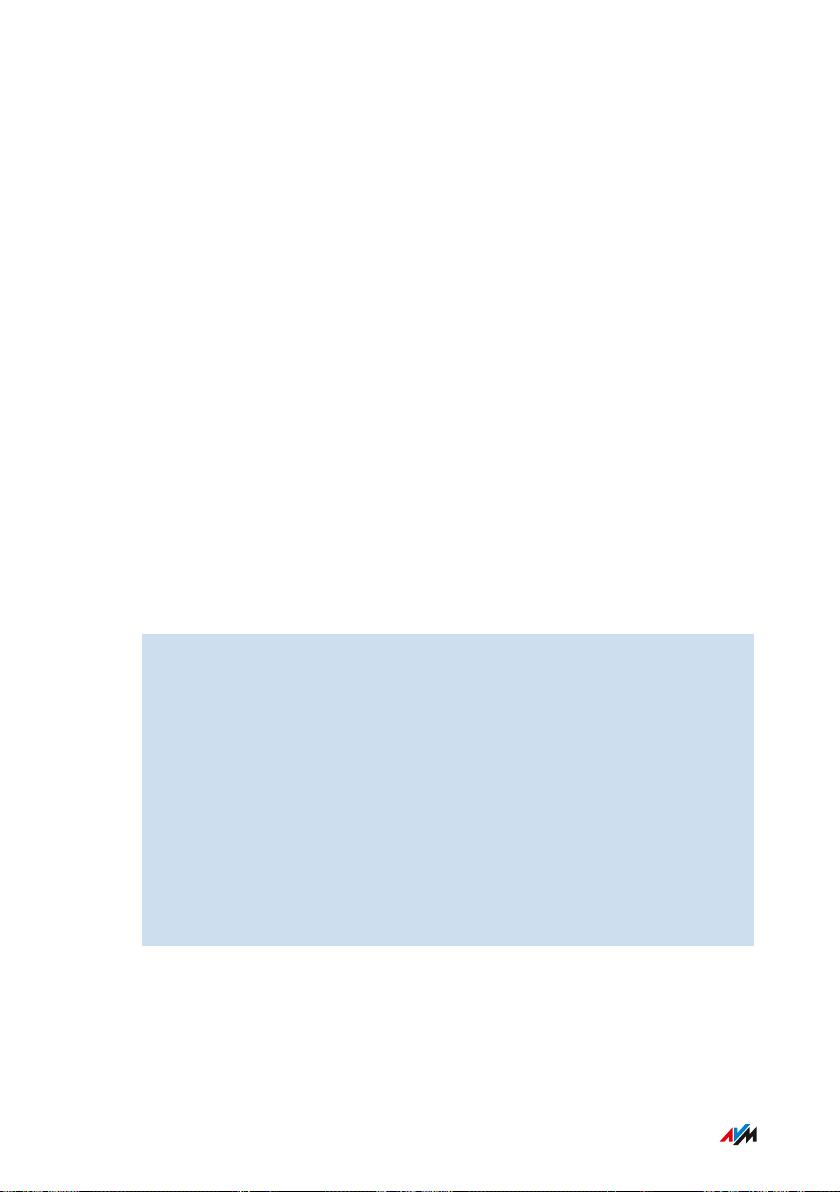
Benutzeroberfläche
...............................................................................................
Assistent zur Ersteinrichtung nutzen
Überblick
Beim ersten Öffnen der Benutzeroberfläche wird der Assistent zur Er
steinrichtung der FRITZ!Box geöffnet. Dieser Assistent unterstützt Sie
bei der Vergabe Ihrer Zugangsdaten für Internet und Telefonie.
Voraussetzungen
Das FRITZ!Box-Kennwort liegt vor. Sie finden das vorgegebene
•
Kennwort auf dem Typenschild auf der Geräteunterseite.
Die Zugangsdaten von Ihrem Internetanbieter liegen vor.
•
Die Rufnummern von Ihrem Telefonieanbieter liegen vor.
•
Anleitung: Assistent zur Ersteinrichtung nutzen
Zum Schutz Ihrer persönlichen Daten, Einstellungen und Zugangsda
ten startet der Assistent mit der Vergabe eines Kennwortes für den Zu
griff auf die Benutzeroberfläche.
1. Geben Sie das vorgegebene FRITZ!Box-Kennwort ein und klicken
Sie auf „Anmelden“. Das vorgegebene Kennwort steht auf dem
Typenschild auf der Geräteunterseite.
2. Klicken Sie auf „Weiter.“
3. Folgen Sie den Anweisungen des Assistenten.
Nach Abschluss des Assistenten ist die Ersteinrichtung der FRITZ!Box
abgeschlossen. Die FRITZ!Box ist bereit für Internet und Telefonie.
Der Assistent kann jederzeit in der Benutzeroberfläche der FRITZ!Box
erneut gestartet werden.
...............................................................................................
66FRITZ!Box 7590
Page 67
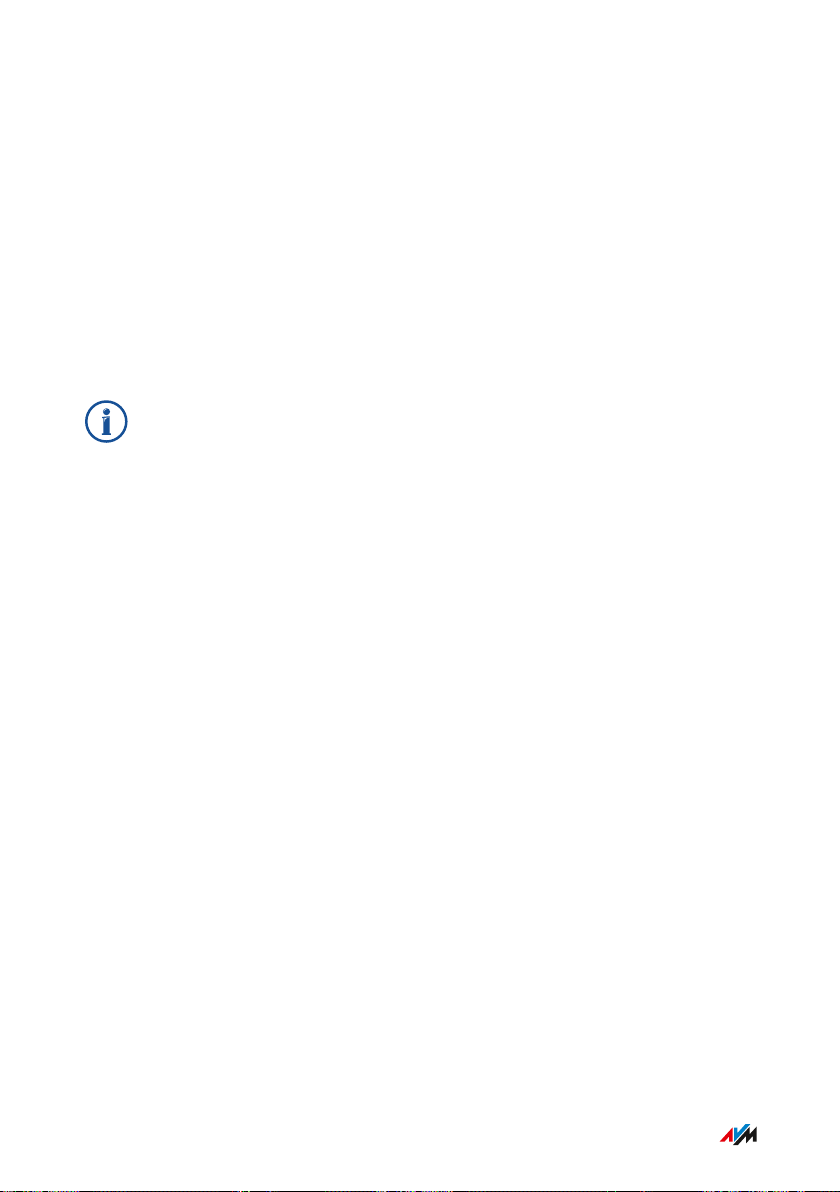
Benutzeroberfläche
...............................................................................................
Abmelden von der Benutzeroberfläche
Überblick
Für den Zugriff auf die FRITZ!Box-Benutzeroberfläche werden Sitzungs
kennungen (Session-IDs) verwendet. Die Verwendung von Sitzungs
kennungen bietet einen wirksamen Schutz vor Angriffen aus dem Inter
net, bei denen Angreifer unberechtigt Daten in einer Anwendung ver
ändern. Aus Sicherheitsgründen empfehlen wir Ihnen daher, sich von
der Benutzeroberfläche abzumelden, bevor Sie im Internet surfen.
Lassen Sie sich mit Hilfe von Push Services über Anmelde- und Abmel
de-Vorgänge an Ihrer FRITZ!Box benachrichtigen, siehe Push Service
einrichten, Seite 188.
Automatisches Abmelden bei Inaktivität
Haben Sie sich nicht von der Benutzeroberfläche der FRITZ!Box abge
meldet und findet für 20 Minuten keine Browser-Aktivität statt, werden
Sie automatisch abgemeldet. Für den weiteren Zugriff auf die
FRITZ!Box-Benutzeroberfläche ist eine erneute Anmeldung notwendig.
...............................................................................................
67FRITZ!Box 7590
Page 68
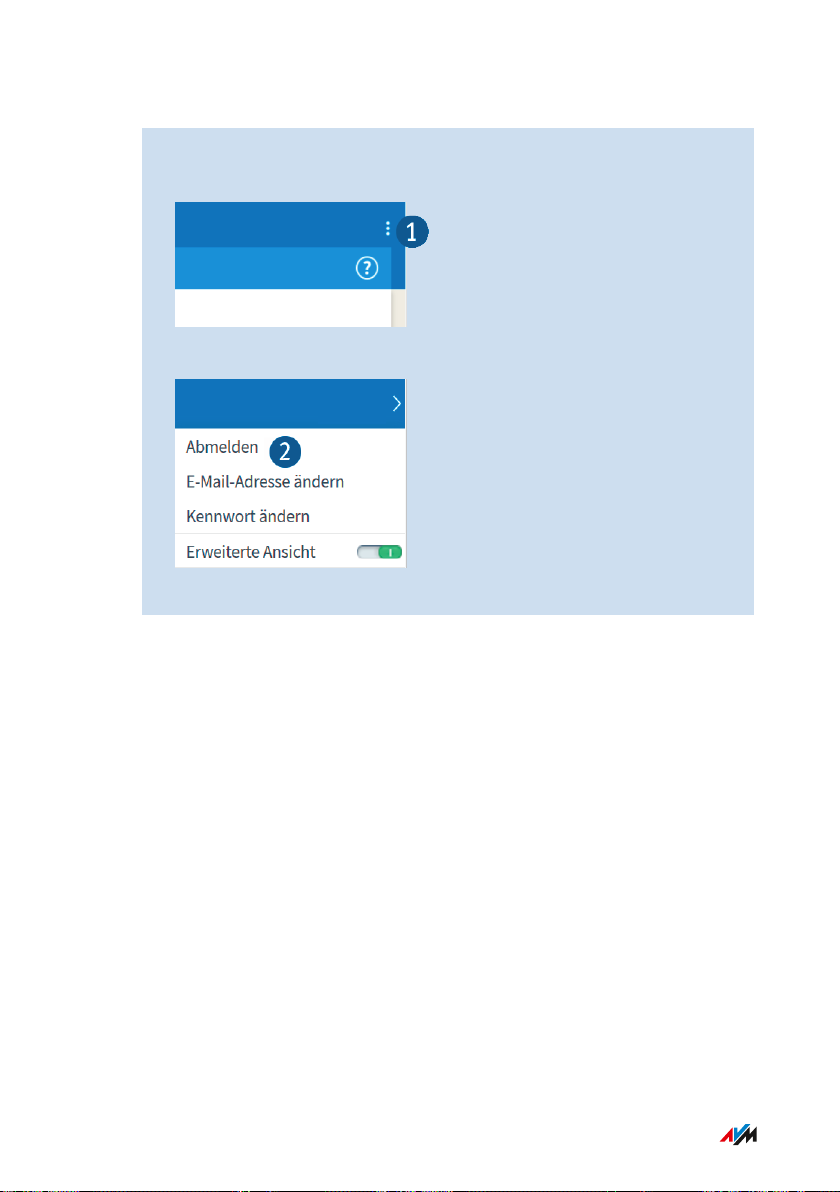
Benutzeroberfläche
...............................................................................................
Anleitung: Manuelles Abmelden
1. Klicken Sie in der Kopfzeile der FRITZ!Box-Benutzeroberfläche auf
die 3 Punkte (1):
2. Wählen Sie im Ausklappmenü „Abmelden“ (2).
Sie sind von der FRITZ!Box-Benutzeroberfläche abgemeldet.
...............................................................................................
68FRITZ!Box 7590
Page 69
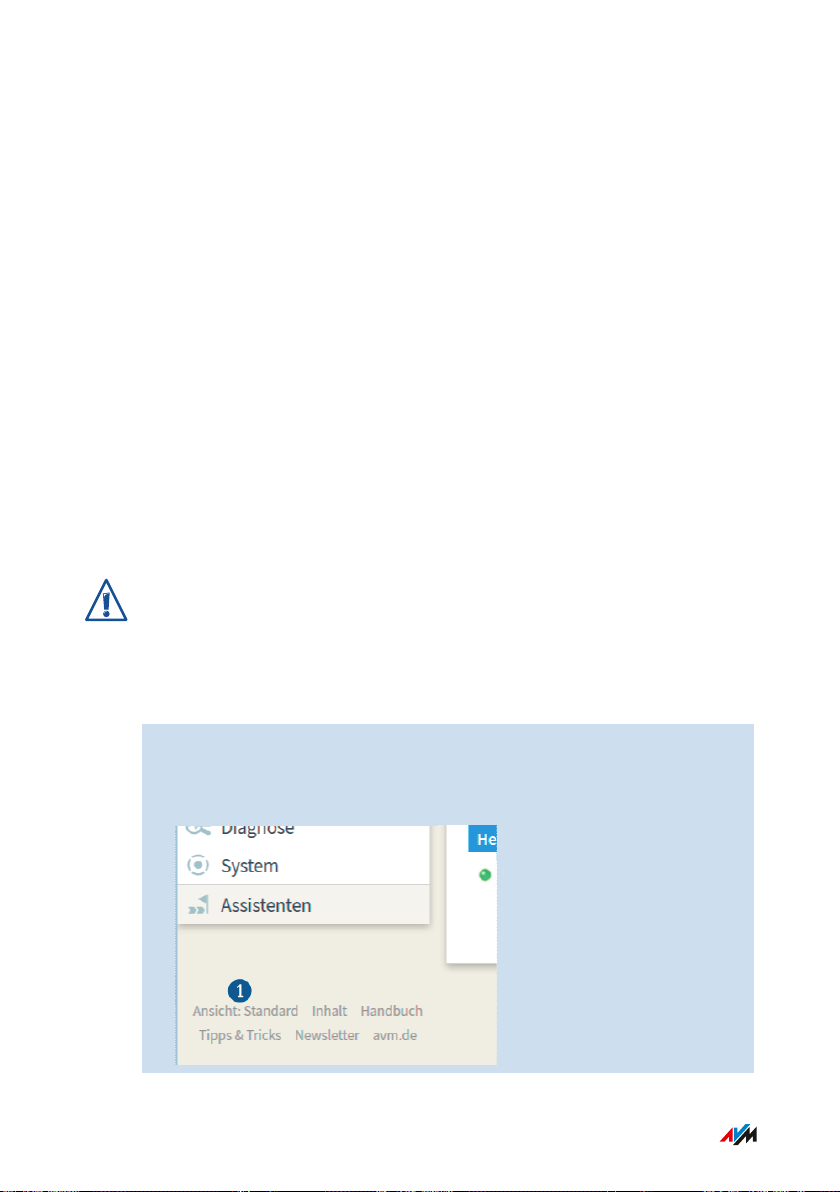
Benutzeroberfläche
...............................................................................................
Standardansicht und erweiterte Ansicht nutzen
Überblick
Die Benutzeroberfläche der FRITZ!Box bietet zwei Ansichten: die Stan
dardansicht und die erweiterte Ansicht.
Im Auslieferungszustand befindet sich die FRITZ!Box in der Stan
dardansicht. Hier stehen Ihnen alle für den Betrieb der FRITZ!Box erfor
derlichen Funktionen zur Verfügung. Einige Menüs und Seiten der
FRITZ!Box-Benutzeroberfläche werden nicht angezeigt.
In der erweiterten Ansicht werden in verschiedenen Menüs zusätzliche
Einstellungsmöglichkeiten angezeigt. Die erweiterten Menüs beinhal
ten Einstellungen für fortgeschrittene Anwender und sind für den tägli
chen Betrieb der FRITZ!Box nicht erforderlich.
Anleitung: Wechseln zwischen den Ansichten
In den Menüs „Internet“ und „Heimnetz“ sollten Sie nur in die erwei
terte Ansicht wechseln, wenn Sie über Netzwerkkenntnisse verfügen.
Die Kombination verschiedener Einstellungen in diesen Menüs kann
dazu führen, dass die Benutzeroberfläche der FRITZ!Box nicht mehr ge
öffnet werden kann.
1. Klicken Sie im Bereich unter dem Menü auf „Ansicht“ (1), um zwi
schen den Ansichten „Standard“ und „Erweitert“ hin- und herzu
schalten.
...............................................................................................
69FRITZ!Box 7590
Page 70
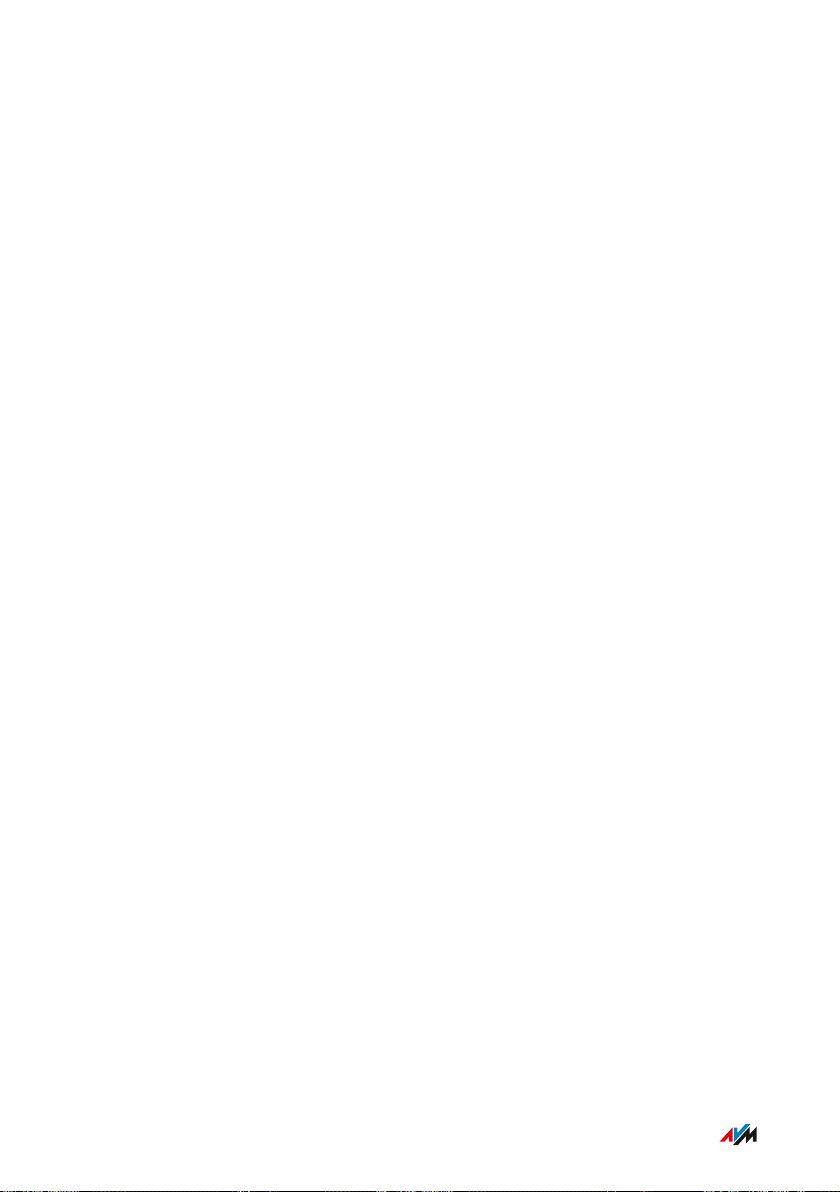
Einrichten
...............................................................................................
Einrichten
Übersicht: FRITZ!Box einrichten................................................................. 71
Internetzugang über DSL einrichten .......................................................... 72
Internetzugang über Kabelmodem einrichten ............................................ 73
Internetzugang über Mobilfunk-Modem einrichten .................................... 74
Internetzugang über anderen Router einrichten......................................... 75
Internetzugang über WLAN-fähiges Gerät einrichten.................................. 76
WLAN-Reichweite vergrößern .................................................................... 78
Eigene Telefonnummern einrichten .......................................................... 80
Telefone einrichten .................................................................................. 81
Türsprechanlage einrichten ...................................................................... 82
Mit der FRITZ!Box Energie sparen............................................................... 83
...............................................................................................
70FRITZ!Box 7590
Page 71
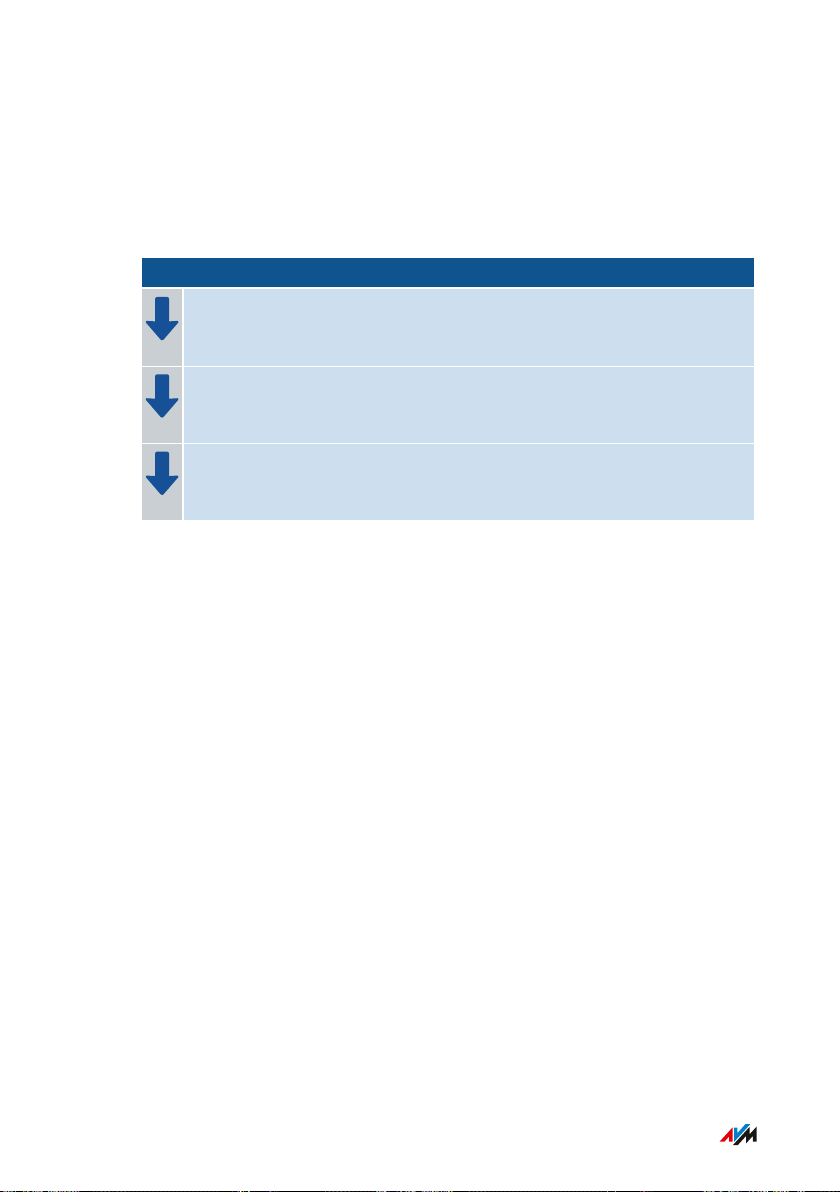
Einrichten
...............................................................................................
Übersicht: FRITZ!Box einrichten
Überblick
Das Einrichten der FRITZ!Box umfasst folgende Teilschritte:
Anleitung
Richten Sie den Internetzugang in der FRITZ!Box ein.
Richten Sie angeschlossene Telefone und Ihre Telefonnummern
in der FRITZ!Box ein.
Richten Sie Ihr Smartphone in der FRITZ!Box ein (optional).
Voraussetzungen
Die FRITZ!Box ist mit dem Internetanschluss verbunden.
•
Sie haben alle gewünschten Telefone an der FRITZ!Box angeschlos
•
sen.
...............................................................................................
71FRITZ!Box 7590
Page 72
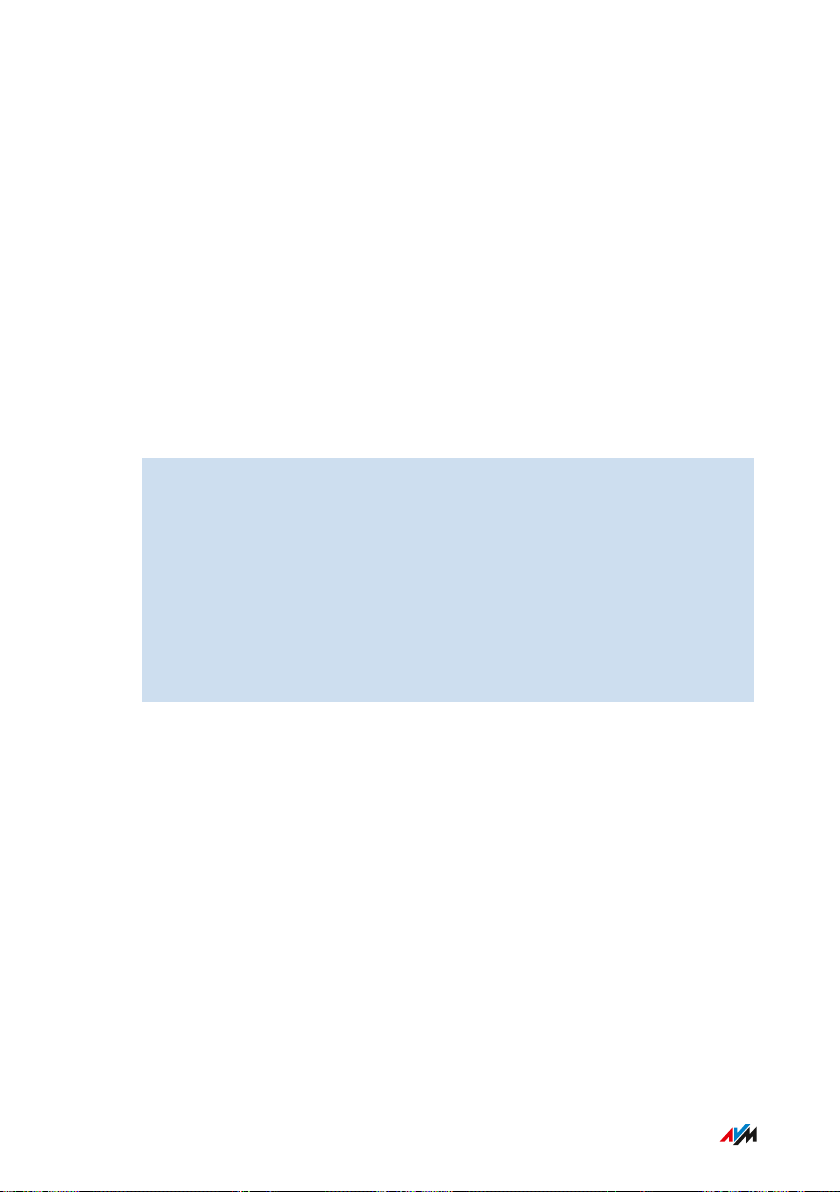
Einrichten
...............................................................................................
Internetzugang über DSL einrichten
Überblick
Richten Sie in der Benutzeroberfläche der FRITZ!Box den Internetzu
gang ein. Ein Assistent unterstützt Sie dabei, die Zugangsdaten Ihres
Internetanbieters einzugeben. Beim ersten Aufruf der Benutzeroberflä
che wird der Assistent automatisch geöffnet.
Voraussetzungen
Die Zugangsdaten von Ihrem Internetanbieter liegen vor.
•
Anleitung: Internetzugang einrichten
1. Öffnen Sie die Benutzeroberfläche der FRITZ!Box, siehe Seite 62.
2. Falls der Assistent nicht automatisch startet, wählen Sie das Me
nü „Assistenten“.
3. Klicken Sie auf den Assistenten „Internetzugang einrichten“ und
folgen Sie den Anweisungen.
Nach dem Einrichten des Internetzugangs können Sie im Internet
browser beliebige Internetseiten aufrufen (zum Beispiel avm.de).
...............................................................................................
72FRITZ!Box 7590
Page 73

Einrichten
...............................................................................................
Internetzugang über Kabelmodem einrichten
Überblick
Die FRITZ!Box kann an ein Kabelmodem angeschlossen werden, das
den Internetzugang bereitstellt.
Anleitung: Internetzugang am Kabelanschluss einrichten
1. Öffnen Sie die Benutzeroberfläche der FRITZ!Box, siehe Seite 62.
2. Wählen Sie das Menü „Internet / Zugangsdaten“ und den Tab
„Internetzugang“.
3. Wählen Sie im Bereich „Anschluss“ die Option „Anschluss an ein
Kabelmodem (Kabelanschluss)“.
4. Nutzen Sie für weitere Einstellungen die Online-Hilfe der
FRITZ!Box.
...............................................................................................
73FRITZ!Box 7590
Page 74
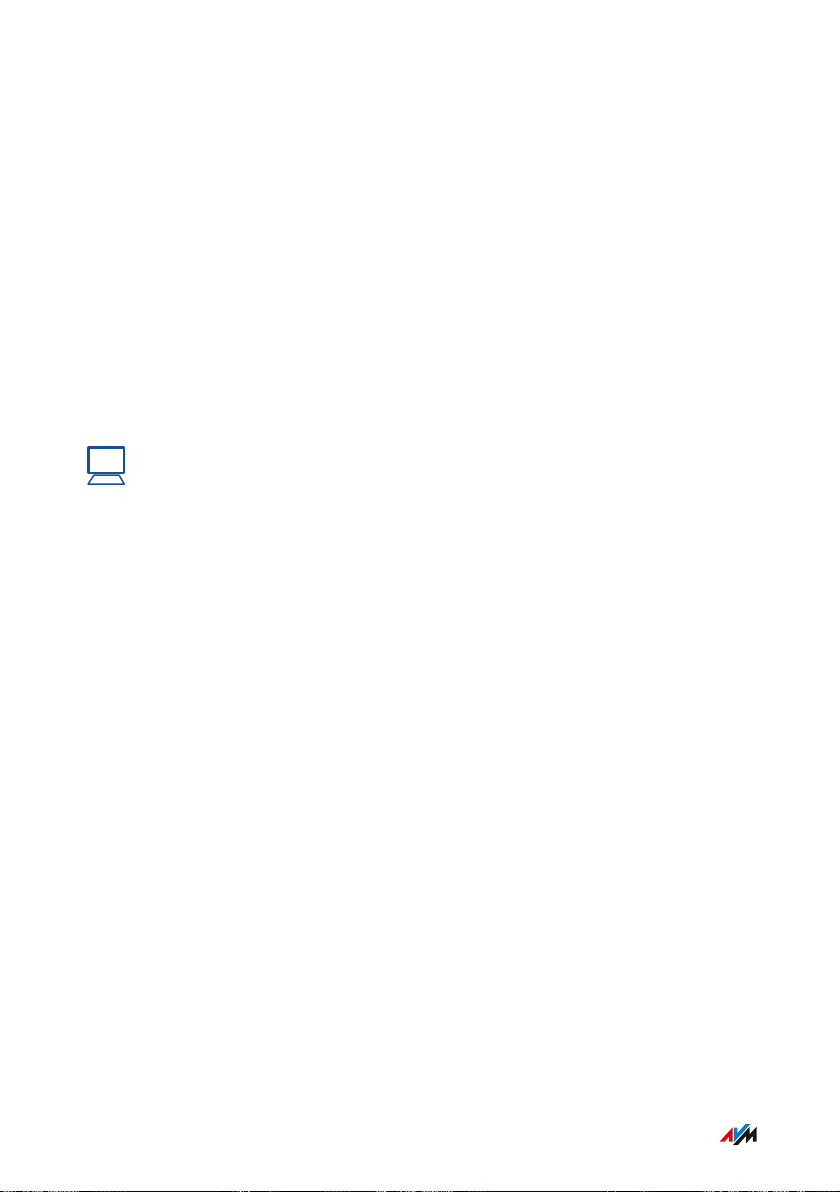
?
Einrichten
...............................................................................................
Internetzugang über Mobilfunk-Modem einrichten
Überblick
Die FRITZ!Box kann den Internetzugang über Mobilfunk bereitstellen.
Voraussetzungen
Am USB-Anschluss der FRITZ!Box muss ein Mobilfunk-Modem an
•
geschlossen sein, siehe Mit dem Internetzugang verbinden:
Mobilfunk, Seite 43.
Anleitung: Internetzugang über Mobilfunk einrichten
Eine Anleitung enthält die Hilfe in der Benutzeroberfläche unter „Inter
net / Mobilfunk“.
...............................................................................................
74FRITZ!Box 7590
Page 75
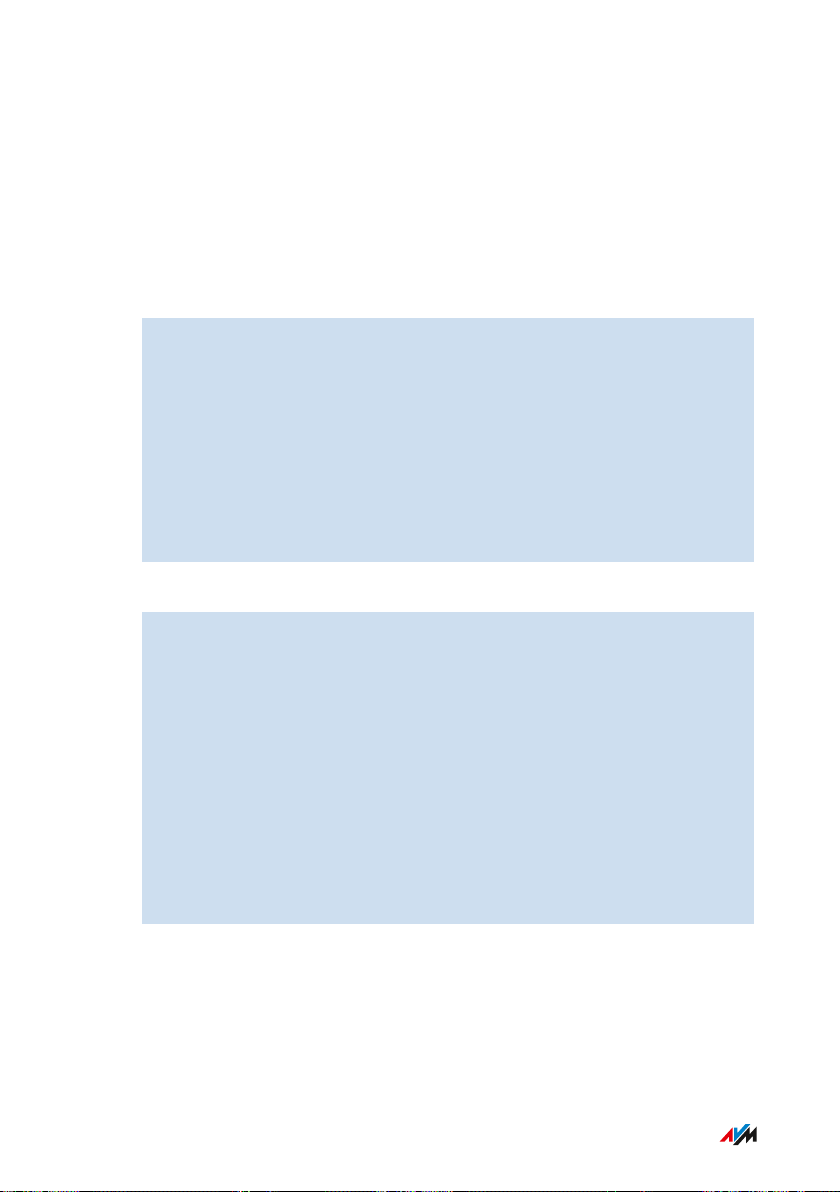
Einrichten
...............................................................................................
Internetzugang über anderen Router einrichten
Überblick
Die FRITZ!Box kann an einen Router angeschlossen werden, der den In
ternetzugang bereitstellt.
Anleitung: Internetzugang über WAN einrichten (als Router)
1. Öffnen Sie die Benutzeroberfläche der FRITZ!Box, siehe Seite 62.
2. Wählen Sie das Menü „Internet / Zugangsdaten“ und den Tab
„Internetzugang“.
3. Wählen Sie im Bereich „Anschluss“ die Option „Anschluss an ex
ternes Modem oder Router“ aus.
4. Nutzen Sie für weitere Einstellungen die Online-Hilfe der
FRITZ!Box.
Anleitung: Internetzugang über LAN einrichten (IP-Client)
1. Öffnen Sie die Benutzeroberfläche der FRITZ!Box, siehe Seite 62.
2. Wählen Sie das Menü „Internet / Zugangsdaten“ und den Tab
„Internetzugang“.
3. Wählen Sie im Bereich „Anschluss“ die Option „Anschluss an ex
ternes Modem oder Router“ aus.
4. Wählen Sie im Menü „Betriebsart“ die Einstellung „Vorhandene
Internetverbindung mitbenutzen (IP-Client-Modus)“.
5. Nutzen Sie für weitere Einstellungen die Online-Hilfe der
FRITZ!Box.
...............................................................................................
75FRITZ!Box 7590
Page 76

Einrichten
...............................................................................................
Internetzugang über WLAN-fähiges Gerät einrichten
Überblick
Sie können die FRITZ!Box über eine WLAN-Verbindung an einem be
reits vorhandenen Internetzugang nutzen. Die FRITZ!Box kann über ei
ne WLAN-Verbindung die Internetverbindung eines anderen Geräts
mitbenutzen. Das andere Gerät kann zum Beispiel ein Router oder
auch ein Smartphone, das als Hotspot eingerichtet ist, sein.
Die FRITZ!Box wird mit dem Funknetz des anderen Geräts verbunden.
Die FRITZ!Box arbeitet bei dieser Anschlussart als eigenständiger Rou
ter und stellt ein Netzwerk mit einem eigenen Netzwerkadressbereich
zur Verfügung.
Voraussetzungen
Das Funknetz funkt im 2,4-GHz-Frequenzbereich.
•
Die Verschlüsselung erfolgt mit WPA2.
•
Das Funknetz erlaubt der FRITZ!Box den Aufbau einer WLAN-Verbin
•
dung.
Anleitung: Internetzugang einrichten über WLAN
1. Öffnen Sie die Benutzeroberfläche der FRITZ!Box, siehe Seite 62.
2. Wählen Sie das Menü „Internet / Zugangsdaten“.
3. Wählen Sie in der Liste „Internetanbieter“ den Eintrag
„Vorhandener Zugang über WLAN“ aus.
Es wird eine Liste angezeigt mit den in der Umgebung vorhande
nen Funknetzen.
4. Wählen Sie das Funknetz aus, mit dem Sie die FRITZ!Box verbin
den möchten.
...............................................................................................
76FRITZ!Box 7590
Page 77

Einrichten
...............................................................................................
5. Tragen Sie im Bereich „Sicherheit“ im Feld „WLANNetzwerkschlüssel“ den WLAN-Netzwerkschlüssel des Funknet
zes ein.
6. Klicken Sie auf „Übernehmen“.
Die FRITZ!Box wird als Router eingerichtet und der Netzwerkadress
bereich wird automatisch geändert. Die FRITZ!Box bildet zusammen
mit den verbundenen Netzwerkgeräten ein eigenes in sich abge
schlossenes Netzwerk.
...............................................................................................
77FRITZ!Box 7590
Page 78
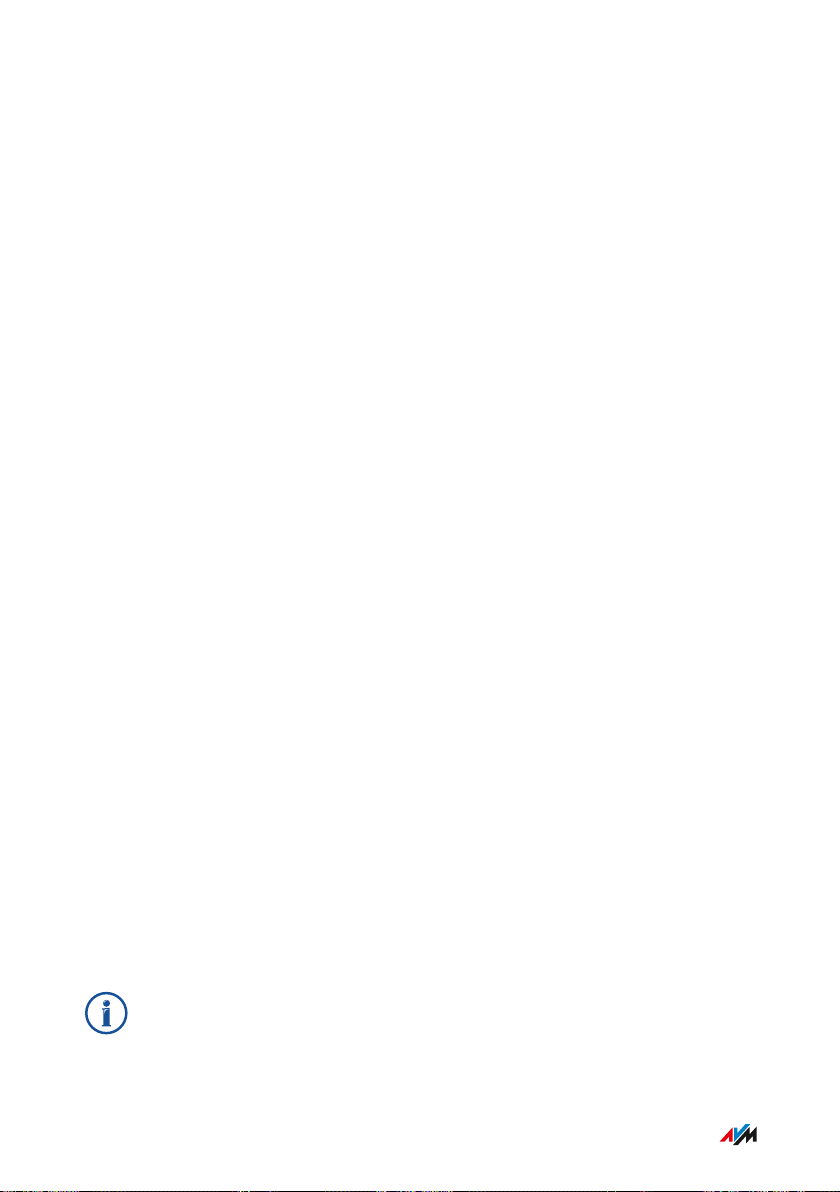
Einrichten
...............................................................................................
WLAN-Reichweite vergrößern
Überblick
In größeren Wohnungen oder Einfamilienhäusern reicht das WLANFunksignal gelegentlich nicht in jeden Winkel. Meist können Sie die
WLAN-Reichweite Ihrer FRITZ!Box aber schon vergrößern, indem Sie
den Standort des Geräts optimieren. Sollte dies nicht ausreichen, kön
nen Sie die Verteilung des Funksignals mit Zusatzgeräten wie einem
WLAN-Repeater verbessern.
Checkliste
Versuchen Sie zunächst anhand der folgenden Checkliste herauszufin
den, ob alle herkömmlichen Maßnahmen, das WLAN-Funknetz auszu
weiten, ausgeschöpft worden sind:
Die FRITZ!Box steht möglichst zentral.
•
Die FRITZ!Box steht möglichst an einer erhöhten Position.
•
Bauliche Gegebenheiten sind berücksichtigt, wie etwa dicke Beton
•
wände oder -decken.
Störquellen im Umfeld Ihres WLAN-Funknetzes (zum Beispiel Mikro
•
wellengeräte, Kühlschränke oder Transformatoren) sind beseitigt.
Die FRITZ!Box nutzt Frequenzbereiche, die von möglichst wenigen
•
anderen Geräten genutzt werden (zu verfolgen unter „WLAN / Funk
kanal“).
Einsatz von WLAN-Repeatern
Bleibt der Erfolg aus, dann können Sie die Reichweite Ihres WLAN-Fun
knetzes mit einem WLAN-Repeater vergrößern. Oder Sie richten eine
zweite FRITZ!Box als WLAN-Repeater ein.
Bei mehreren Repeatern: Um übermäßige Geschwindigkeitseinbußen
bei der Datenübertragung zu vermeiden, sollten Repeater nach Mög
lichkeit nicht verkettet werden.
...............................................................................................
78FRITZ!Box 7590
Page 79
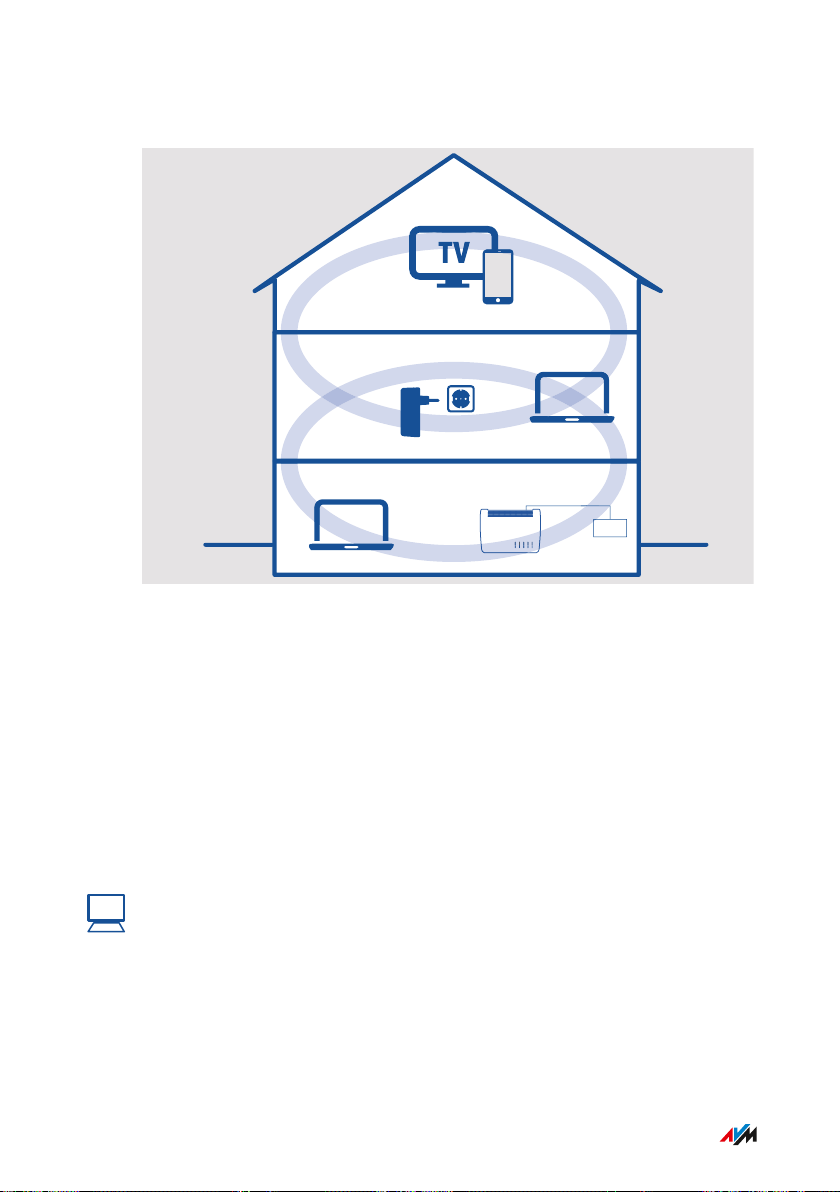
DSL
?
Einrichten
...............................................................................................
Beispielkonfiguration: Einsatz eines FRITZ!WLANRepeaters
WLAN-Funknetz mit einem FRITZ!WLANRepeater vergrößern
Sie können Ihr WLAN-Funknetz mit einem WLAN-Repeater vergrößern.
In Verbindung mit der FRITZ!Box sind die AVM FRITZ!WLANRepeater
besonders geeignet. Alle Modelle der Serie können per WPS in Ihr
WLAN-Funknetz und in Ihr Heimnetz eingebunden werden. Weitere In
formationen finden Sie im Internet unter:
avm.de/produkte/fritzwlan
Anleitung: Vorhandene FRITZ!Box als WLAN-Repeater einsetzen
Eine Anleitung enthält die Hilfe in der Benutzeroberfläche unter „WLAN
/ Repeater“.
...............................................................................................
79FRITZ!Box 7590
Page 80
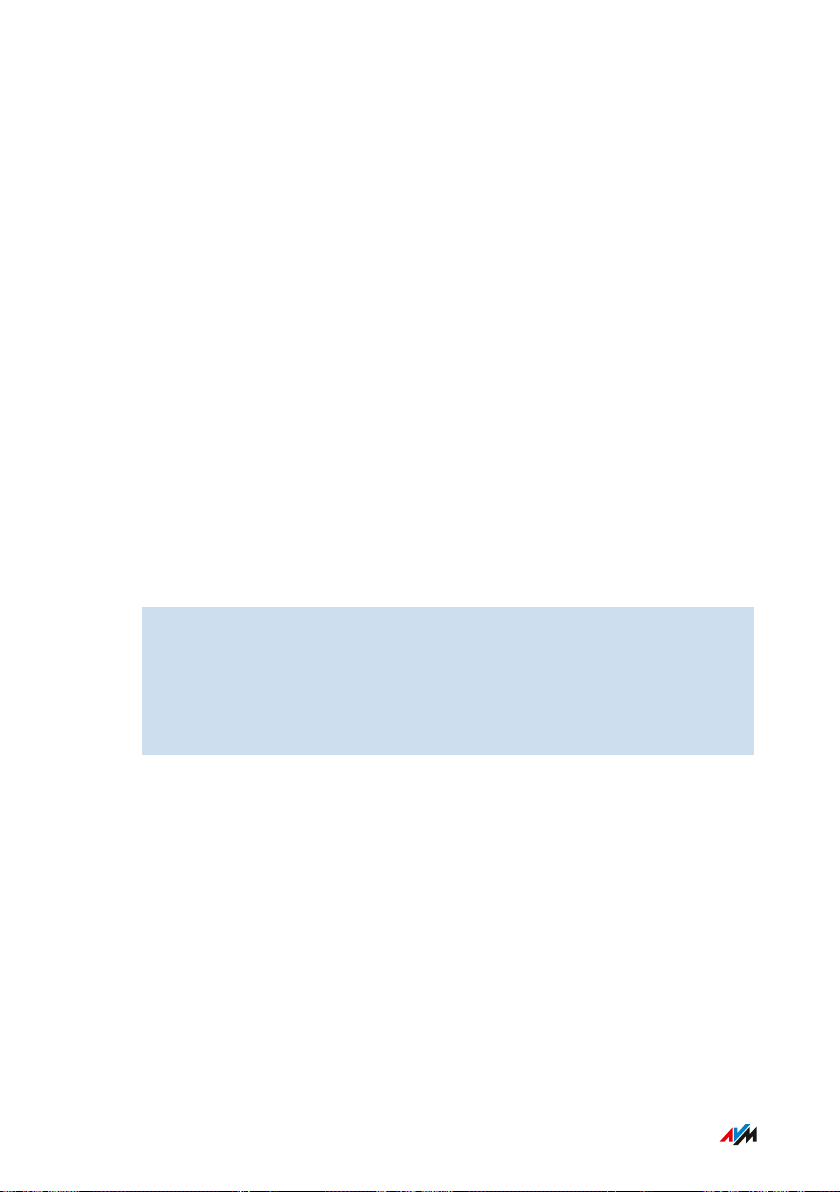
Einrichten
...............................................................................................
Eigene Telefonnummern einrichten
Überblick
Folgende Telefonnummern müssen in der FRITZ!Box eingerichtet wer
den:
Festnetzrufnummern, die Sie Telefonen, Anrufbeantwortern und an
•
deren Geräten zuweisen möchten
Internetrufnummern, die nicht automatisch eingerichtet werden
•
Bei einigen Telefonanbietern werden Ihre Internetrufnummern in der
FRITZ!Box automatisch eingerichtet. Die Fernkonfiguration startet
gleich nach dem Anschließen der FRITZ!Box ans Internet oder erst nach
dem Öffnen der FRITZ!Box-Benutzeroberfläche. Die eingerichteten Ruf
nummern finden Sie in der Benutzeroberfläche unter „Telefonie / Eige
ne Rufnummern“.
Anleitung: Eigene Telefonnummern einrichten
1. Öffnen Sie die Benutzeroberfläche der FRITZ!Box, siehe Seite 62.
2. Wählen Sie „Assistenten / Eigene Rufnummern verwalten“.
3. Klicken Sie auf „Rufnummer hinzufügen“ und folgen Sie dem As
sistenten.
...............................................................................................
80FRITZ!Box 7590
Page 81
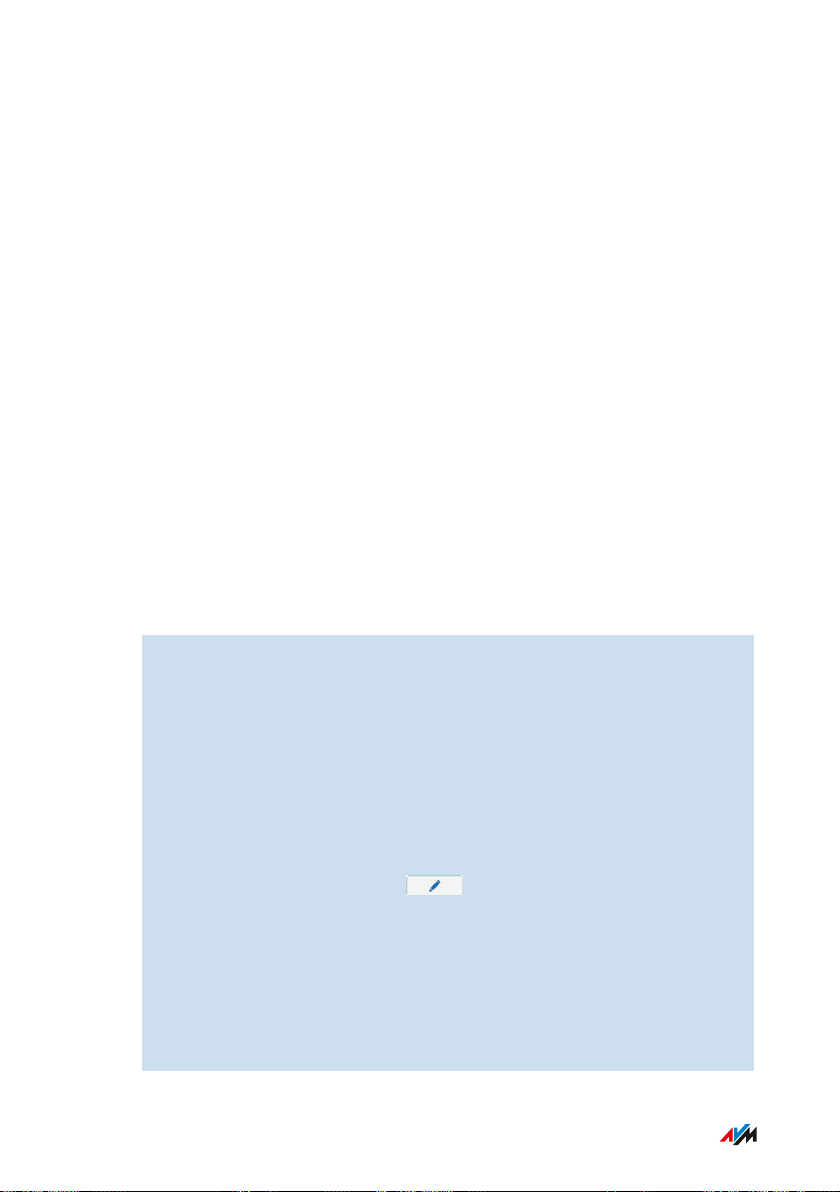
Einrichten
...............................................................................................
Telefone einrichten
Überblick
Richten Sie Ihre Telefone und anderen Endgeräte in der FRITZ!Box ein.
Dabei legen Sie für jedes Endgerät fest:
Rufnummer für ausgehende Gespräche ins öffentliche Telefonnetz
•
Rufnummern für ankommende Anrufe: Soll das Endgerät bei jedem
•
Anruf klingeln (Telefon) oder rangehen (Anrufbeantworter, Fax) oder
nur bei Anrufen für bestimmte Rufnummern?
Interner Name, der zum Beispiel in der Anrufliste der FRITZ!Box er
•
scheint
Voraussetzungen
Ihre eigenen Telefonnummern sind in der FRITZ!Box eingerichtet
•
(siehe vorausgehender Abschnitt).
Anleitung: Telefone und andere Endgeräte einrichten
1. Öffnen Sie die Benutzeroberfläche der FRITZ!Box, siehe Seite 62.
2. Wählen Sie „Telefonie / Telefoniegeräte“.
3. Um ein Gerät einzurichten, das in der Liste der Telefoniegeräte
noch nicht vorhanden ist, klicken Sie auf „Neues Gerät
einrichten“. Folgen Sie den Anweisungen in der Benutzeroberflä
che.
Um ein Gerät aus der Liste einzurichten, klicken Sie auf die
Schaltfläche „Bearbeiten“ . Fahren Sie mit dem nächsten
Schritt fort.
4. Wählen Sie eine Rufnummer für ausgehende Rufe aus und legen
Sie fest, auf welche Rufnummern das Gerät bei ankommenden
Rufen reagieren soll.
5. Klicken Sie auf „OK“.
...............................................................................................
81FRITZ!Box 7590
Page 82

Einrichten
...............................................................................................
Türsprechanlage einrichten
Überblick
Richten Sie Ihre Türsprechanlage in der FRITZ!Box ein. Dabei legen Sie
fest, an welche Telefone oder an welche Rufnummer Türrufe weiterge
leitet werden. Außerdem können Sie weitere Einstellungen vorneh
men, zum Beispiel bei Türsprechanlagen mit Kamera die Anzeige des
Bildes an Ihrem FRITZ!Fon einrichten.
Voraussetzungen
Ihre Telefone sind in der FRITZ!Box eingerichtet (siehe vorausge
•
hender Abschnitt).
Anleitung: Türsprechanlage einrichten
1. Öffnen Sie die Benutzeroberfläche der FRITZ!Box, siehe Seite 62.
2. Wählen Sie „Telefonie / Telefoniegeräte“.
3. Klicken Sie auf „Neues Gerät einrichten“. Über die Schaltfläche
„Bearbeiten“ können Sie auch die Einstellungen einer
schon eingerichteten Türsprechanlage ändern.
...............................................................................................
82FRITZ!Box 7590
Page 83
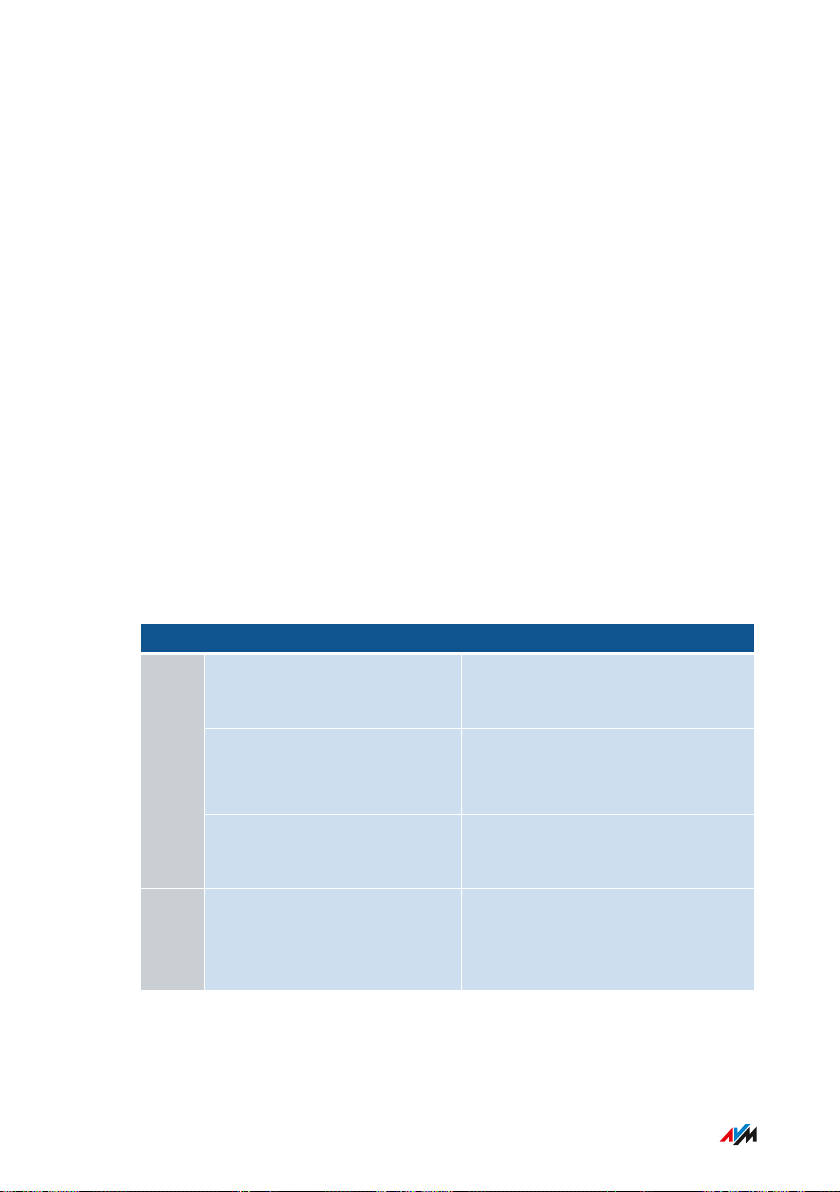
Einrichten
...............................................................................................
Mit der FRITZ!Box Energie sparen
Überblick
Die FRITZ!Box bietet verschiedene Einstellungen für einen energiespa
renden Betrieb. Der folgende Abschnitt beschreibt, wie Sie diese Ein
stellungen vornehmen können und mit welchem Energiesparpotenzial
dabei zu rechnen ist.
Informationen zum Energieverbrauch einsehen
Der aktuelle Energieverbrauch des FRITZ!Box-Gesamtsystems wird Ih
nen auf der Seite „Übersicht“ der Benutzeroberfläche angezeigt.
Informationen zum Energieverbrauch der einzelnen Bereiche und zum
Energieverbrauch im 24-Stunden-Mittel finden Sie in der Benutzero
berfläche der FRITZ!Box unter „System / Energiemonitor / Energiever
brauch“.
Einsparpotentiale nutzen
Was Wie Wo
WLAN
WLAN-Zeitschaltung einrich
Menü „WLAN / Zeitschaltung“
ten, siehe Seite 161
WLAN ausschalten,
siehe Seite 161
Maximale Sendeleistung re
• Taste „WLAN“
• Menü „WLAN / Funknetz“
Menü „WLAN / Funkkanal“
duzieren
LAN LAN-Anschluss im Strom
sparmodus (Green Mode)
nutzen
...............................................................................................
Menü „Heimnetz / Heimnetz
übersicht / Netzwerkeinstellun
gen“
83FRITZ!Box 7590
Page 84
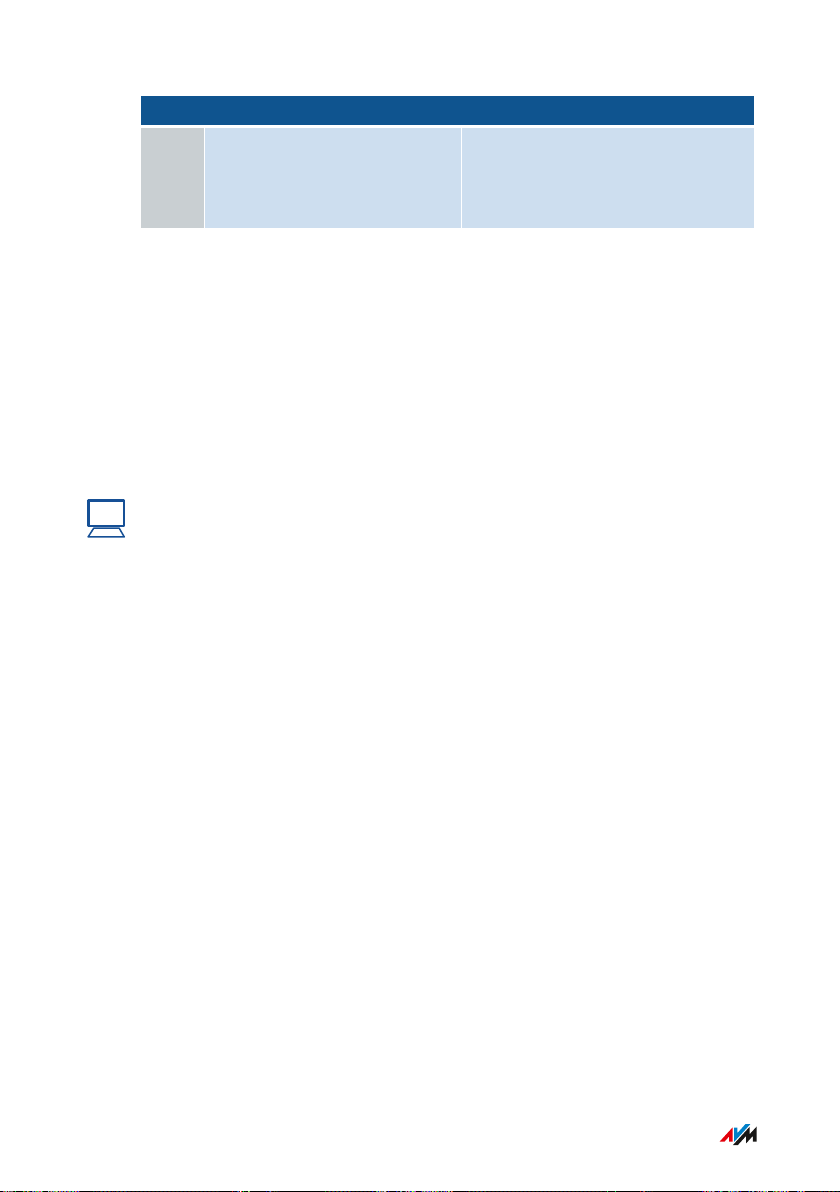
?
Einrichten
...............................................................................................
Was Wie Wo
USB USB-Festplatte im Strom
sparmodus (Green Mode)
Menü „Heimnetz / USB-Geräte /
USB-Einstellungen“
nutzen, siehe Seite 152
Energie sparen mit Smart Home
Mit intelligenten Smart-Home-Geräten wie FRITZ!DECT binden Sie elek
trische Geräte ins Heimnetz ein. Diese Geräte lassen sich so per Zeit
schaltung ein- und ausschalten. Gleichzeitig informiert Sie die
FRITZ!Box über den Verbrauch, angefallene Stromkosten und CO2-Bi
lanz.
Anleitung: Zeitschaltung für elektrische Geräte im Heimnetz einrichten
Eine Anleitung enthält die Hilfe in der Benutzeroberfläche unter „Heim
netz / Smart Home“.
...............................................................................................
84FRITZ!Box 7590
Page 85
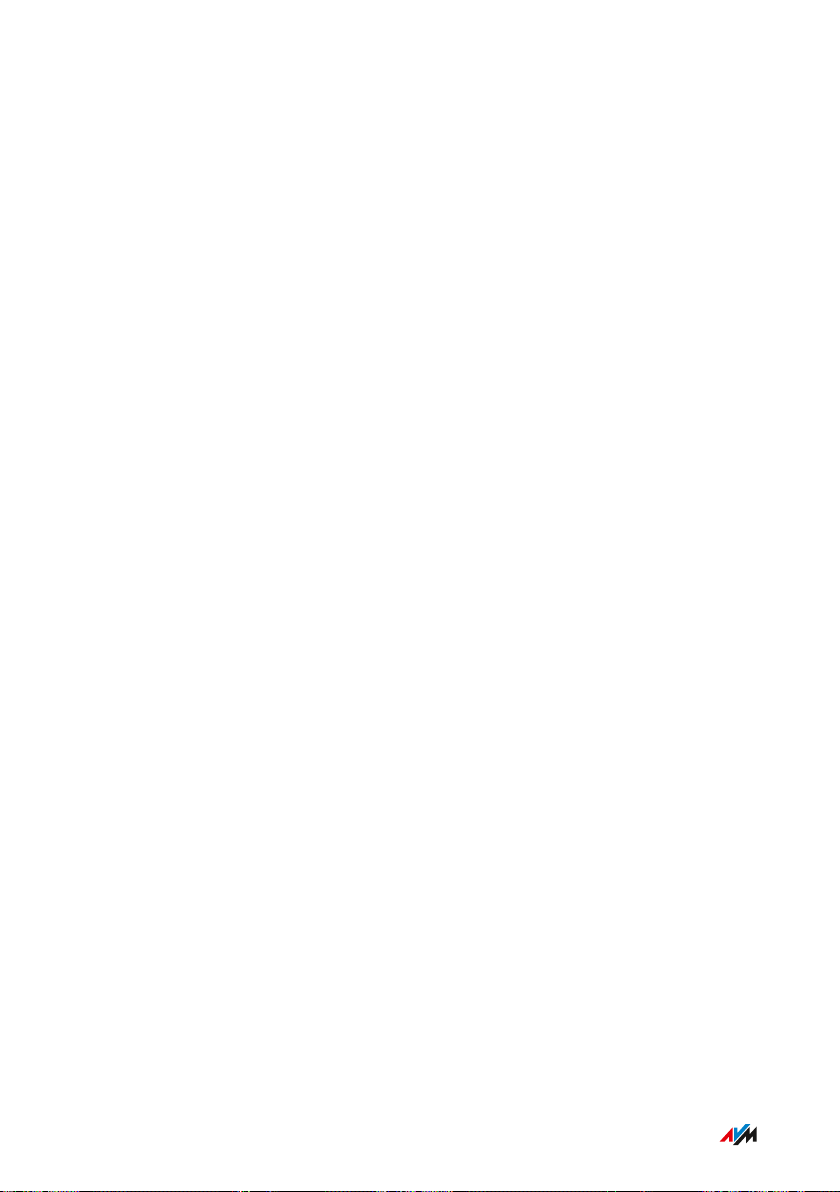
Benutzeroberfläche: Menü Übersicht
...............................................................................................
Benutzeroberfläche: Menü Übersicht
Menü Übersicht: Einstellungen und Funktionen ........................................ 86
...............................................................................................
85FRITZ!Box 7590
Page 86
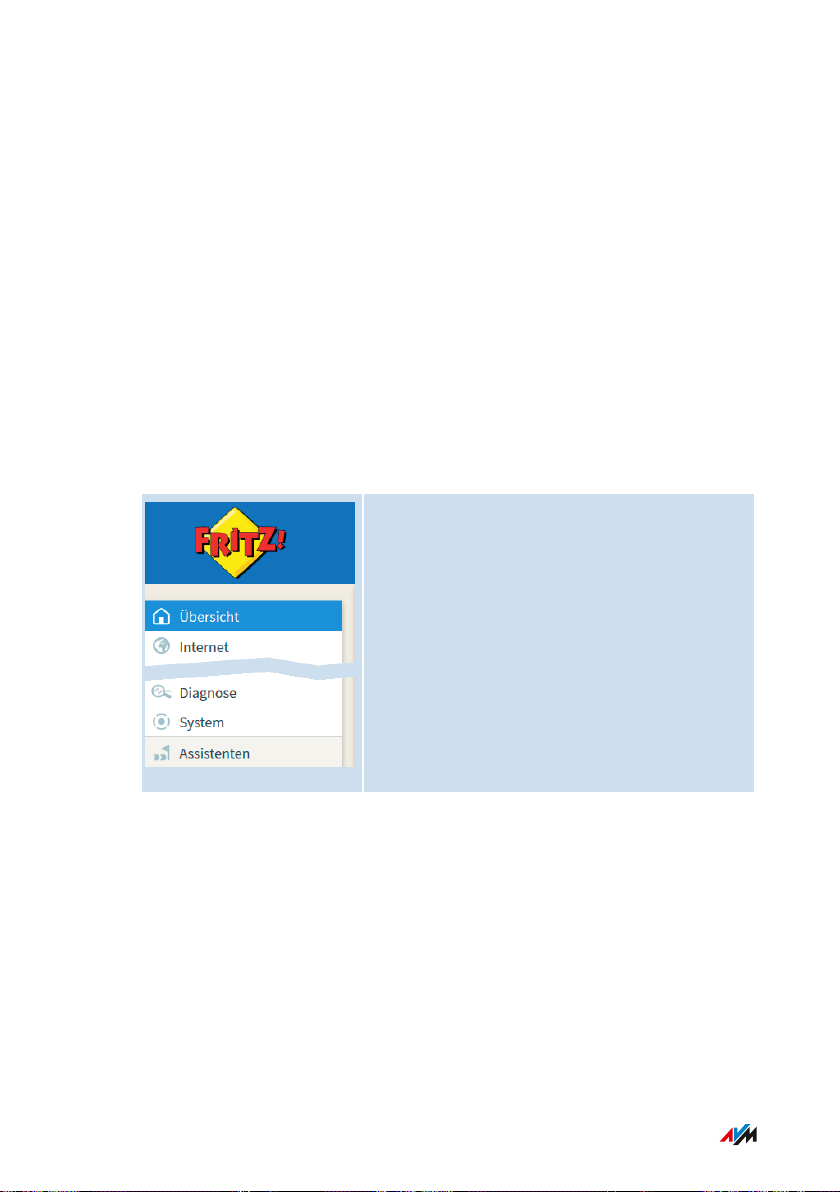
Benutzeroberfläche: Menü Übersicht
...............................................................................................
Menü Übersicht: Einstellungen und Funktionen
Überblick
Das Menü „Übersicht“ ist die Startseite der FRITZ!Box-Benutzeroberflä
che. Auf dieser Seite finden Sie eine Übersicht über alle FRITZ!BoxFunktionen und -Komponenten: Energieverbrauch, Verbindungen, An
schlüsse, Anrufe, Nachrichten des Anrufbeantworters, Komfortfunktio
nen (Kindersicherung, Weckruf usw.) und alle Geräte im Heimnetz.
Zusätzlich zur Übersicht werden Ihnen auf der Startseite neben dem
Energieverbrauch und der aktuell verwendeten FRITZ!OS-Version auch
wichtige Mitteilungen für den sicheren und zuverlässigen Betrieb Ihrer
FRITZ!Box angezeigt.
Menü „Übersicht“
Beschreibung der FRITZ!Box-Benutzeroberfläche
Für eine ausführliche Beschreibung der FRITZ!Box-Benutzeroberfläche
siehe Benutzeroberfläche, Seite 61.
...............................................................................................
86FRITZ!Box 7590
Page 87

Benutzeroberfläche: Menü Internet
...............................................................................................
Benutzeroberfläche: Menü Internet
Menü Internet: Einstellungen und Funktionen............................................ 88
Kindersicherung mit Zugangsprofilen einrichten ....................................... 90
Filterlisten bearbeiten .............................................................................. 93
Prioritäten für die Internetnutzung einrichten ............................................ 94
Portfreigaben einrichten ........................................................................... 96
Dynamic DNS aktivieren............................................................................ 98
Aus der Ferne auf die FRITZ!Box zugreifen ................................................. 99
VPN-Fernzugriff einrichten........................................................................101
IPv6 einrichten ........................................................................................103
FRITZ!Box als LISP-Router einrichten.........................................................105
...............................................................................................
87FRITZ!Box 7590
Page 88

Benutzeroberfläche: Menü Internet
...............................................................................................
Menü Internet: Einstellungen und Funktionen
Überblick
Im Menü „Internet“ werden alle Funktionen rund um das Thema Inter
net zusammengefasst. Hier richten Sie Ihren Internetzugang ein und
regeln mithilfe von Zugangsprofilen die Internetnutzung in Ihrem Netz
werk, etwa durch Einrichten einer Blacklist und einer Whitelist. Für den
sicheren Zugriff auf die FRITZ!Box aus dem Internet können Sie mithilfe
einer E‑Mail-Adresse und eines Kennworts ein MyFRITZ!-Konto einrich
ten. Und technisch interessierte Nutzer erhalten hier Informationen zur
DSL-Verbindung.
Menü „Internet“
Beschreibung der Untermenüs
Eine ausführliche Beschreibung der Untermenüs finden Sie in der Onli
ne-Hilfe der Benutzeroberfläche.
...............................................................................................
88FRITZ!Box 7590
Page 89
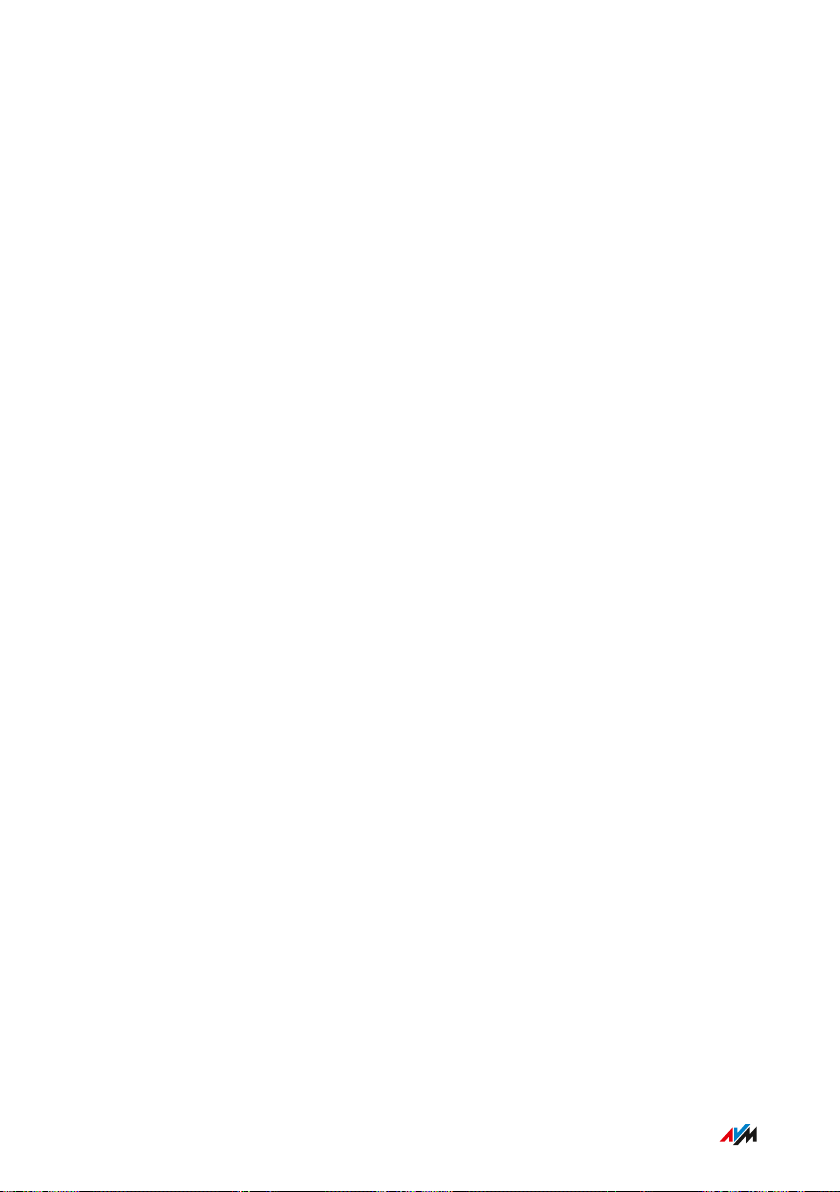
Benutzeroberfläche: Menü Internet
...............................................................................................
Auf den folgenden Seiten
Auf den folgenden Seiten finden Sie Informationen zu wichtigen Ein
stellungen, Optionen und Handlungsabläufen, die in dieses Menü fal
len.
...............................................................................................
89FRITZ!Box 7590
Page 90
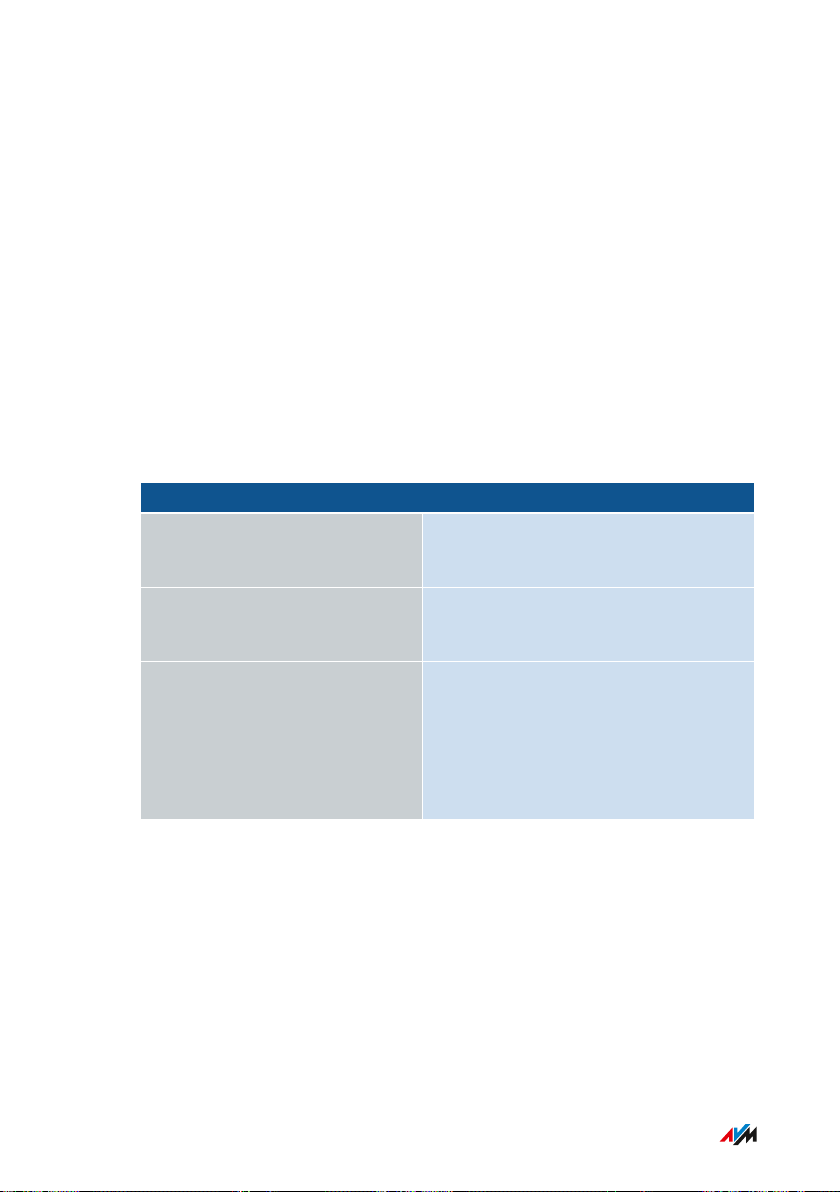
Benutzeroberfläche: Menü Internet
...............................................................................................
Kindersicherung mit Zugangsprofilen einrichten
Überblick
Zugangsprofile ermöglichen Ihnen eine komfortable Erstellung einer
Kindersicherung. Mithilfe von Zugangsprofilen können Sie die Internet
nutzung der Netzwerkgeräte in Ihrem Netzwerk regeln. Weisen Sie das
neue Zugangsprofil allen Geräten zu, die nur beschränkten Zugang ha
ben sollen.
Kriterien
In einem Zugangsprofil werden folgende Vorgaben für die Internetnut
zung definiert:
Kriterium Beschreibung
Online-Zeit Gibt an, wann und wie lange der In
ternetzugriff möglich ist
Erlaubte Internetseiten Legt fest, auf welche Internetseiten
zugegriffen werden darf
Internetzugriff für Netzwerkan
wendungen
Legt fest, welche Netzwerkanwen
dungen über das Internet kommuni
zieren dürfen (zum Beispiel Filesha
ring-Programme oder Chat-Program
me)
Regeln
Es gibt in der FRITZ!Box vier voreingestellte Zugangsprofile:
•
„Standard“, „Gast“, „Unbeschränkt“, „Gesperrt“.
Es können beliebig viele eigene Zugangsprofile erstellt werden.
•
...............................................................................................
90FRITZ!Box 7590
Page 91
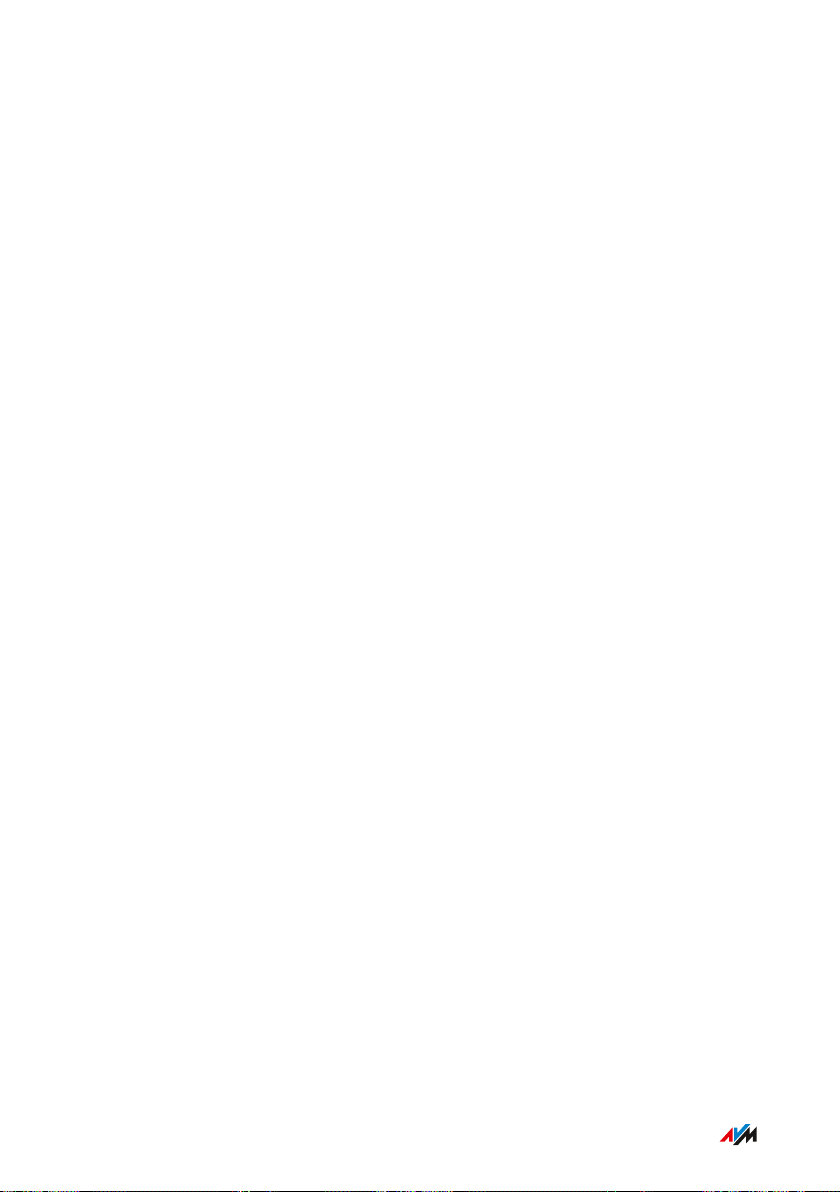
Benutzeroberfläche: Menü Internet
...............................................................................................
•
Jedes Netzwerkgerät, das sich zum ersten Mal im Heimnetz anmel
det, erhält automatisch das voreingestellte Zugangsprofil
„Standard“.
Jedes Netzwerkgerät, das sich im Gastnetz der FRITZ!Box anmeldet,
•
erhält automatisch das Zugangsprofil „Gast“.
Beispiel
Sie möchten für Ihr Kind ein Zugangsprofil einrichten, das Sie allen
Netzwerkgeräten des Kindes zuordnen. Das Profil sieht so aus:
Täglich zwischen 15.00 und 18.00 Uhr, maximal eine Stunde.
•
Geteiltes Budget: Alle Geräte (Computer, Spielekonsole, Smartpho
•
ne und andere) teilen sich Online-Zeit.
Jugendgefährdende Internetseiten sind gesperrt (BPjM-Modul).
•
Voraussetzungen
Ihre FRITZ!Box ist nicht als IP-Client eingerichtet (Nutzen Sie in die
•
sem Fall die entsprechenden Funktionen des Routers, dessen Inter
netverbindung genutzt wird).
...............................................................................................
91FRITZ!Box 7590
Page 92

?
?
?
Benutzeroberfläche: Menü Internet
...............................................................................................
Anleitung: Kindersicherung einrichten
1. Schritt: Erstellen Sie ein Zugangsprofil mit beschränkter OnlineZeit.
Eine Anleitung enthält die Hilfe in der Benutzeroberflä
che unter „Internet / Filter / Zugangsprofile“.
2. Schritt: Legen Sie fest, welche Internetseiten erlaubt sein sollen.
Legen Sie für diesen Schritt eine der beiden Filterlisten an (Black
list oder Whitelist).
Eine Anleitung enthält die Hilfe in der Benutzeroberflä
che unter „Internet / Filter / Listen“.
3. Schritt: Ordnen Sie jedem Netzwerkgerät das gewünschte Zu
gangsprofil zu.
Eine Anleitung enthält die Hilfe in der Benutzeroberflä
che unter „Internet / Filter / Kindersicherung“.
...............................................................................................
92FRITZ!Box 7590
Page 93

?
Benutzeroberfläche: Menü Internet
...............................................................................................
Filterlisten bearbeiten
Überblick
Der Zugriff auf Internetseiten mit unerwünschten Inhalten kann mithil
fe von Filtern gesperrt werden. In der FRITZ!Box gibt es ab Werk zwei
leere Listen. Die Listen können befüllt und in den Filtereinstellungen
der Kindersicherung verwendet werden.
Typen von Listen
Der Zugriff auf Internetseiten mit unerwünschten Inhalten kann mithil
fe folgender Filterlisten gesperrt werden:
Whitelist Blacklist
Erlaubt oder gesperrt? Internetseiten, die in
der Whitelist eingetra
gen sind, sind erlaubt.
Internetseiten, die in
der Blacklist eingetra
gen sind, sind ge
sperrt.
Wann verwendet? Wenn die meisten In
ternetseiten gesperrt
und nur einige erlaubt
sein sollen.
Wenn die meisten In
ternetseiten erlaubt
und nur einige ge
sperrt sein sollen.
Voraussetzungen
Der Internetzugang in der FRITZ!Box ist eingerichtet.
•
Einschränkung: Wenn die FRITZ!Box als IP-Client eingerichtet ist,
dann ist das Menü „Internet / Filter“ nicht verfügbar. Nutzen Sie in
diesem Fall die entsprechenden Funktionen des Routers, dessen
Internetverbindung mitbenutzt wird.
Anleitung: Filterlisten bearbeiten
Eine Anleitung enthält die Hilfe in der Benutzeroberfläche unter „Inter
net / Filter / Listen“.
...............................................................................................
93FRITZ!Box 7590
Page 94
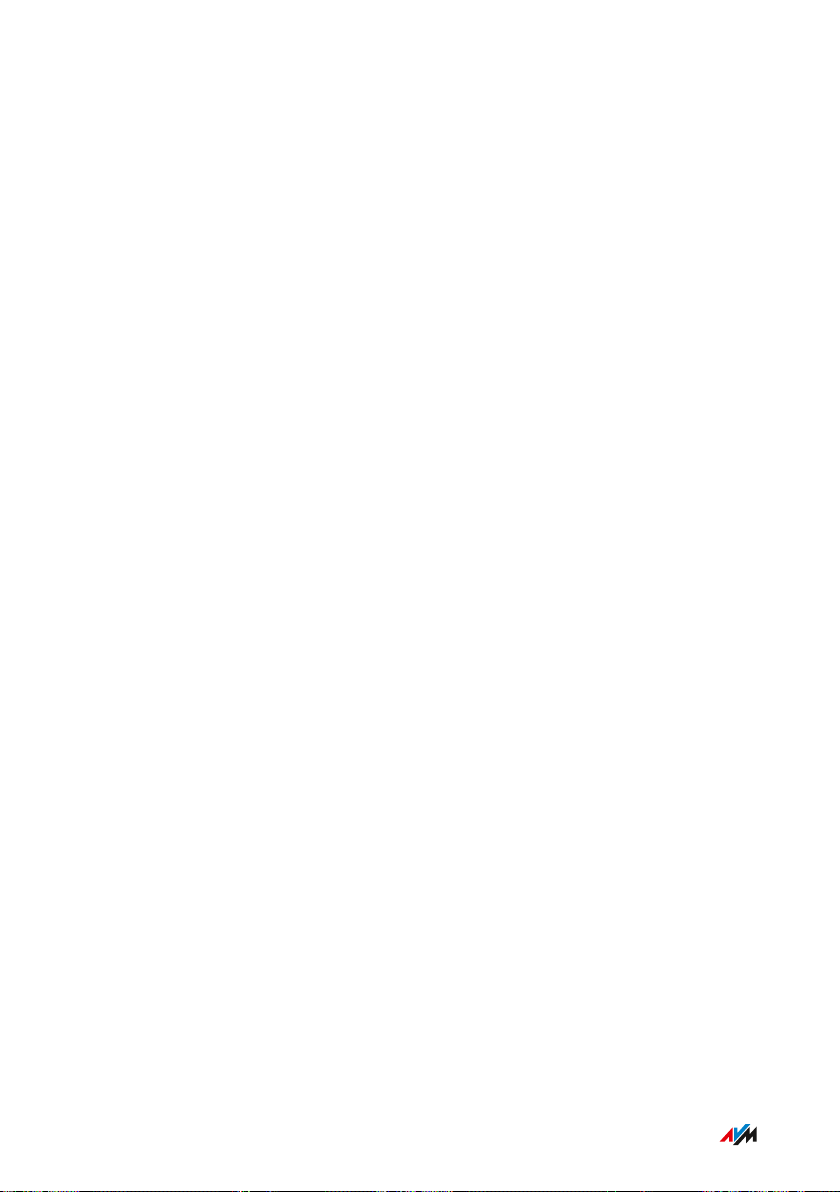
Benutzeroberfläche: Menü Internet
...............................................................................................
Prioritäten für die Internetnutzung einrichten
Überblick
Für Netzwerkgeräte oder Netzwerkanwendungen können Sie unter
schiedliche Prioritäten für den Zugriff auf die Internetverbindung fest
legen. Für das Heimnetz können Sie Bandbreite reservieren, wenn Sie
das Gastnetz der FRITZ!Box nutzen.
Priorisierungskategorien
Für Netzwerkanwendungen gibt es drei Priorisierungskategorien:
Echtzeitanwendungen haben die höchste Priorität. Diese Kategorie
•
ist für Anwendungen mit sehr hohen Anforderungen an die Übertra
gungsgeschwindigkeit und Reaktionszeit (zum Beispiel Internette
lefonie, IPTV, Video on demand) vorgesehen. Falls eine Anwendung
dieser Kategorie die Internetverbindung voll auslastet, werden kei
nerlei andere Daten übertragen.
Priorisierte Anwendungen haben mittlere Priorität. Diese Kategorie
•
ist für Anwendungen vorgesehen, die eine schnelle Reaktionszeit
erfordern (zum Beispiel Firmenzugang, Terminal-Anwendungen,
Spiele). Die Anwendungen werden bevorzugt behandelt. Sofern ei
ne Anwendung dieser Kategorie die Internetverbindung voll auslas
tet, werden Daten nachrangiger Anwendungen mit geringer Priorität
übertragen.
Hintergrundanwendungen haben die niedrigste Priorität. Diese Ka
•
tegorie ist für Anwendungen, die im Hintergrund laufen und die bei
voller Auslastung der Internetverbindung nachrangig behandelt
werden (zum Beispiel automatische Updates, Peer-to-Peer-Diens
te). Sind keine anderen Netzwerkanwendungen aktiv, dann erhal
ten die Hintergrundanwendungen die volle Bandbreite.
...............................................................................................
94FRITZ!Box 7590
Page 95
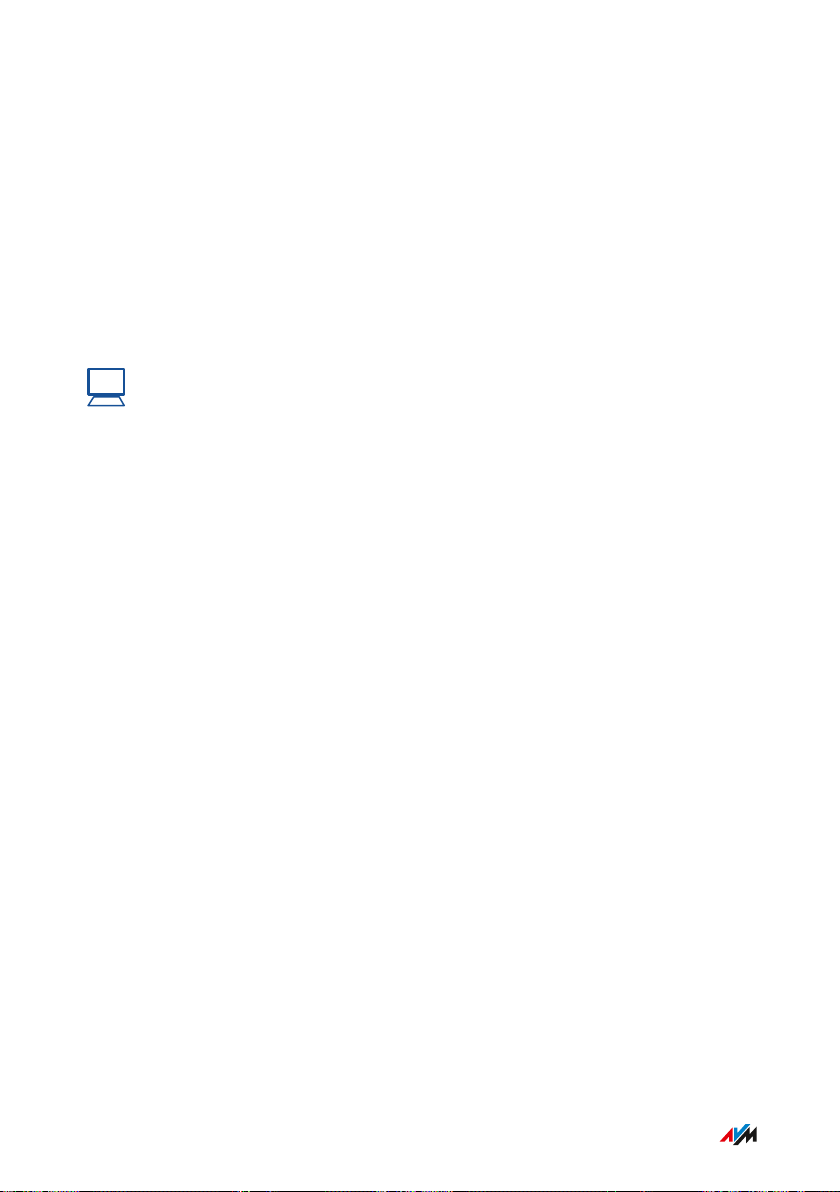
?
Benutzeroberfläche: Menü Internet
...............................................................................................
Bandbreite für das Heimnetz reservieren
Alle mit der FRITZ!Box verbundenen Netzwerkgeräte teilen sich die am
Anschluss verfügbare Bandbreite. Das heißt, Geräte im Heimnetz und
Geräte im Gastnetz teilen sich die Bandbreite. Für das Heimnetz kön
nen Sie Bandbreite reservieren. Wird die reservierte Bandbreite im
Heimnetz nicht benötigt, dann kann sie von den Geräten im Gastnetz
genutzt werden.
Anleitung: Prioritäten einrichten
Eine Anleitung enthält die Hilfe in der Benutzeroberfläche unter „Inter
net / Filter / Priorisierung“.
...............................................................................................
95FRITZ!Box 7590
Page 96

Benutzeroberfläche: Menü Internet
...............................................................................................
Portfreigaben einrichten
Überblick
Mit der FRITZ!Box sind Anwendungen auf Ihrem Computer und in Ihrem
lokalen Netzwerk standardmäßig nicht aus dem Internet erreichbar.
Für Anwendungen wie Online-Spiele oder Tauschbörsen-Programme
oder auch Serverdienste wie HTTP-, FTP-, VPN-, Terminal- und Fernwar
tungsserver müssen Sie Ihren Computer für andere Internetteilnehmer
erreichbar machen.
Portfreigaben
Eingehende Verbindungen aus dem Internet werden mithilfe von Port
freigaben ermöglicht. Indem Sie bestimmte Ports für eingehende Ver
bindungen freigeben, gestatten Sie anderen Internetteilnehmern den
kontrollierten Zugang zu den Computern in Ihrem Netzwerk.
Portfreigaben an Protokollen
In der FRITZ!Box sind Portfreigaben an folgenden Protokollen möglich:
Protokoll Internetprotokoll Erläuterung
PING IPv4 Die FRITZ!Box antwortet auf Ping-Anfra
gen aus dem Internet, die an die
IPv4-Adresse der FRITZ!Box gerichtet
sind.
IPv6 Die FRITZ!Box antwortet auf Ping-Anfra
gen aus dem Internet, die an die
IPv6-Adresse der FRITZ!Box gerichtet
sind. Zusätzlich können Sie
PING6-Freigaben für jeden einzelnen
Computer im Heimnetz vornehmen, da
jeder Computer über eine eigene glo
bal gültige IPv6-Adresse verfügt.
...............................................................................................
96FRITZ!Box 7590
Page 97
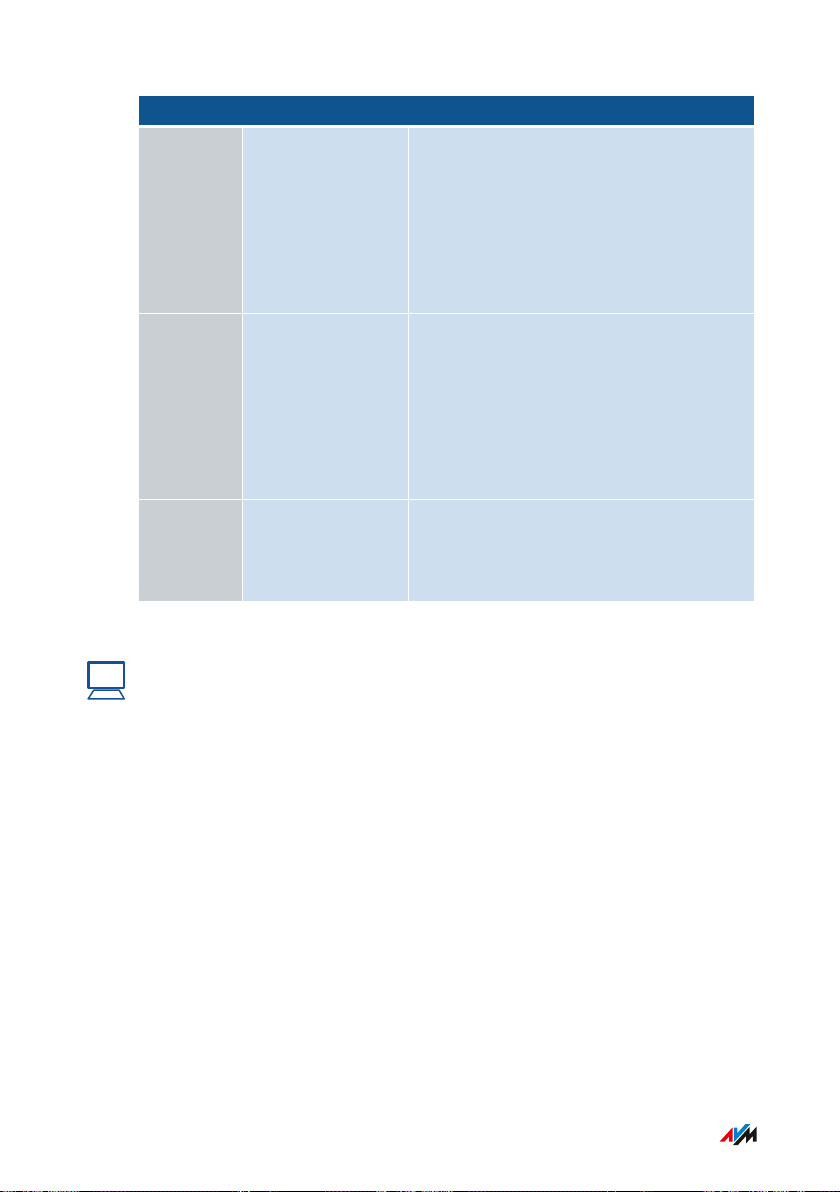
?
Benutzeroberfläche: Menü Internet
...............................................................................................
Protokoll Internetprotokoll Erläuterung
TCP
UDP
IPv4 Innerhalb von IPv4-Netzen können Sie
die Firewall der FRITZ!Box für die Proto
kolle TCP und UDP unter Angabe des
Portbereichs öffnen. Ein Port kann für
genau einen Computer geöffnet wer
den.
IPv6 Innerhalb von IPv6-Netzen können Sie
die Firewall der FRITZ!Box für die Proto
kolle TCP und UDP unter Angabe des
Portbereichs öffnen. Ein Port kann für
jeden Computer im Netzwerk freigege
ben werden.
ESP
GRE
IPv4 Innerhalb von IPv4-Netzen können Sie
die Firewall für die beiden portlosen IPProtokolle ESP und GRE öffnen.
Anleitung: Portfreigabe einrichten
Eine Anleitung enthält die Hilfe in der Benutzeroberfläche unter „Inter
net / Freigaben / Portfreigaben“.
...............................................................................................
97FRITZ!Box 7590
Page 98
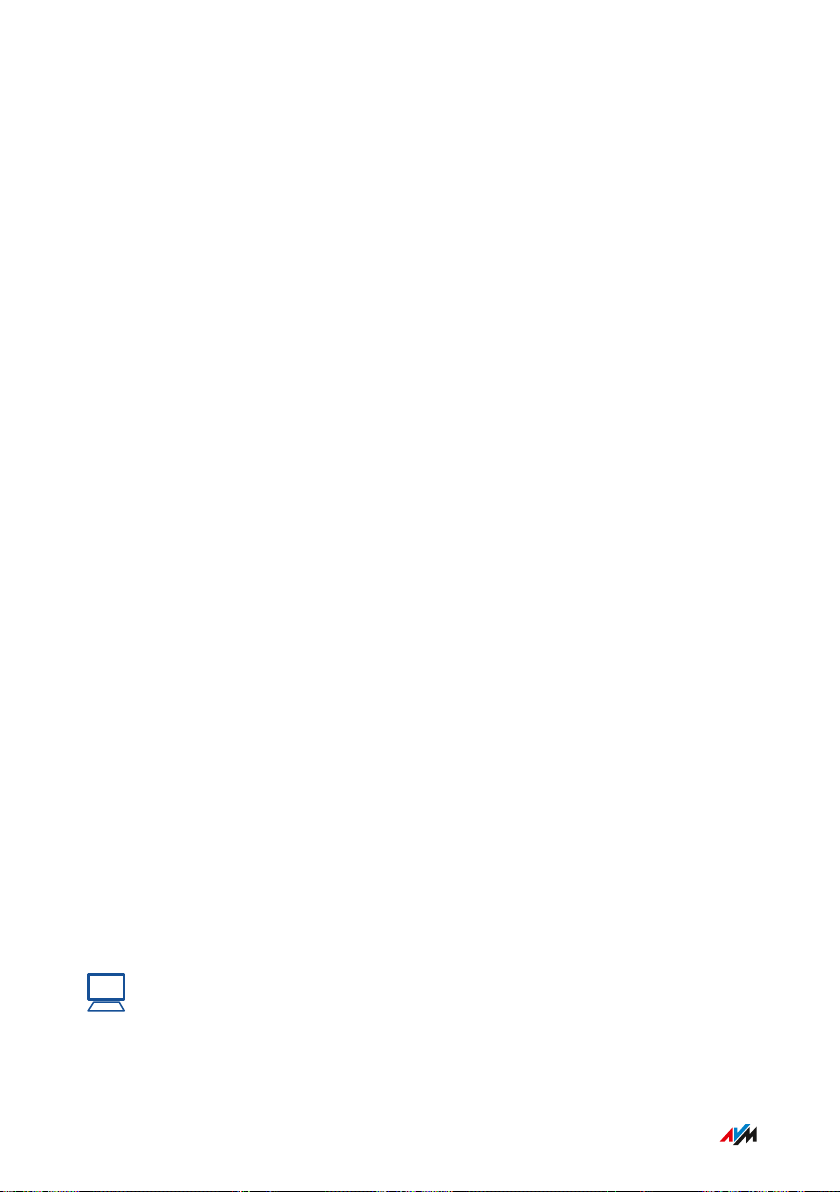
?
Benutzeroberfläche: Menü Internet
...............................................................................................
Dynamic DNS aktivieren
Überblick
Nach jeder Unterbrechung der Internetverbindung weist der Interne
tanbieter die IP-Adresse neu zu. Dabei kann sich die IP-Adresse än
dern. Dynamic DNS ist ein Internetdienst, der dafür sorgt, dass die
FRITZ!Box immer unter einem feststehenden Namen, dem Domainna
men, aus dem Internet erreichbar ist, auch wenn die öffentliche IPAdresse sich ändert.
Um den Dienst nutzen zu können, müssen Sie sich bei einem DynamicDNS-Anbieter registrieren. Nach jeder Änderung der IP-Adresse über
mittelt die FRITZ!Box die neue IP-Adresse in Form einer Aktualisie
rungsanforderung an den Dynamic-DNS-Anbieter. Beim Dynamic-DNSAnbieter wird dann dem Domainnamen die aktuelle IP-Adresse zuge
ordnet.
Dynamic DNS und MyFRITZ!
MyFRITZ! kann alternativ zu Dynamic DNS genutzt werden. Beide
Dienste können auch parallel genutzt werden. Weitere Informationen
zu MyFRITZ! siehe Nutzungsmöglichkeiten, Seite 211.
Voraussetzungen
Sie sind bei einem Dynamic-DNS-Anbieter registriert und haben
•
einen Domainnamen eingerichtet.
In der Benutzeroberfläche der FRITZ!Box ist die erweiterte Ansicht
•
aktiviert (siehe Standardansicht und erweiterte Ansicht nutzen,
Seite 69).
Anleitung: Dynamic DNS aktivieren
Eine Anleitung enthält die Hilfe in der Benutzeroberfläche unter „Inter
net / Freigaben / DynDNS“.
...............................................................................................
98FRITZ!Box 7590
Page 99

Benutzeroberfläche: Menü Internet
...............................................................................................
Aus der Ferne auf die FRITZ!Box zugreifen
Überblick
Über das Internet ist es möglich, auch von außerhalb des Heimnetzes
auf die Benutzeroberfläche der FRITZ!Box zuzugreifen. Mit Laptop,
Smartphone oder Tablet können Sie von unterwegs Einstellungen in
der Benutzeroberfläche der FRITZ!Box vornehmen.
HTTPS, FTP und FTPS
Protokoll Funktion
HTTPS (Hypertext Transfer
Protocol Secure)
HTTPS ist ein Internetprotokoll für die ab
hörsichere Kommunikation zwischen We
bserver und Browser im World Wide Web.
Aktivieren Sie dieses Protokoll, um den
Zugriff auf die FRITZ!Box aus dem Internet
zu ermöglichen.
FTP (File Transfer Protocol) FTP ist ein Netzwerkprotokoll für die Über
tragung von Dateien in IP-Netzwerken.
Aktivieren Sie dieses Protokoll, um den
Zugriff per FTP auf die Speichermedien
der FRITZ!Box über das Internet zu ermög
lichen.
FTPS (FTP über SSL) FTPS ist eine Methode zur Verschlüsse
lung des FTP-Protokolls.
Aktivieren Sie dieses Protokoll, wenn die
Übertragung per FTP gesichert stattfinden
soll.
...............................................................................................
99FRITZ!Box 7590
Page 100
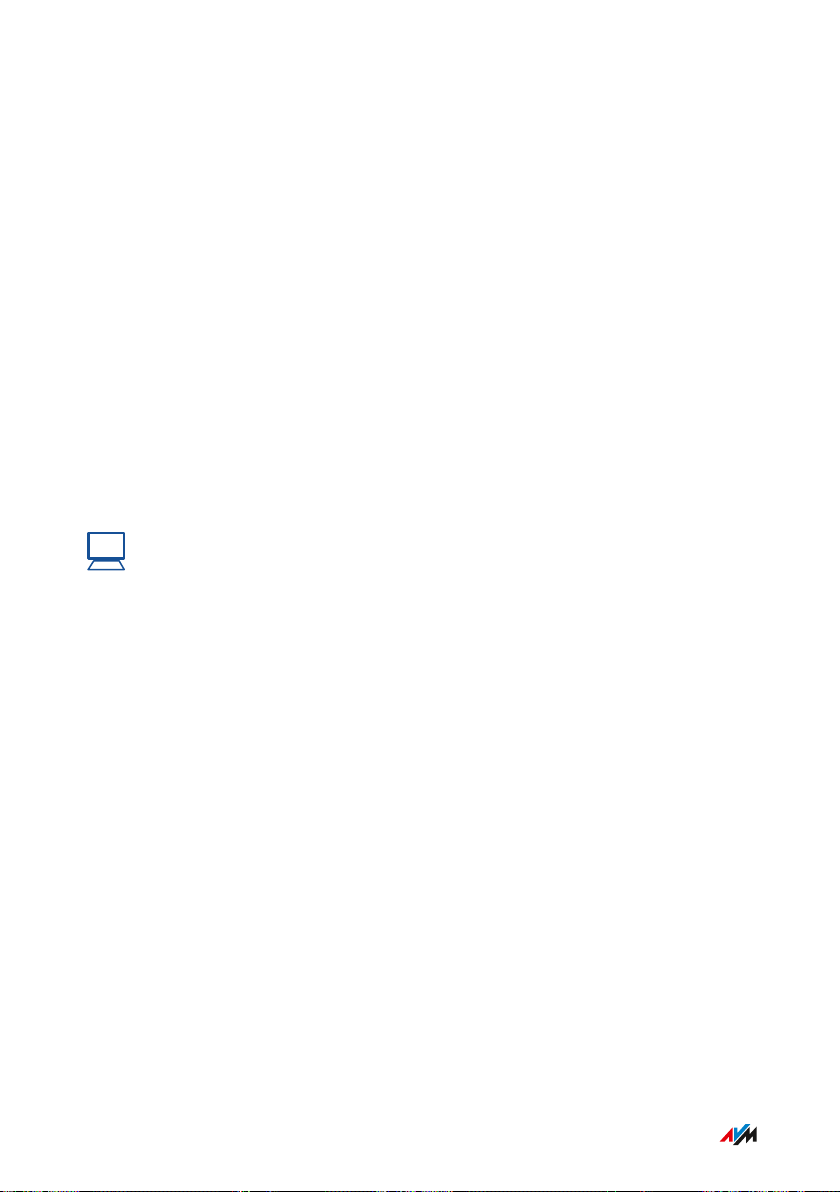
?
Benutzeroberfläche: Menü Internet
...............................................................................................
Voraussetzungen
Zugriff auf die Benutzeroberfläche: Jeder Benutzer, der von außer
•
halb über das Internet auf die FRITZ!Box zugreifen will, benötigt ein
FRITZ!Box-Benutzerkonto, mit der Berechtigung für den Zugriff aus
dem Internet.
Zugriff auf die Speicher: Jeder Benutzer, der von außerhalb über
•
das Internet auf die Speicher der FRITZ!Box zugreifen will, benötigt
ein FRITZ!Box-Benutzerkonto, mit den Berechtigungen für den Zu
griff aus dem Internet und für den Zugang zu den Inhalten der Spei
chermedien.
Die Protokolle für den gewünschten Zugriff müssen in der FRITZ!Box
•
aktiviert werden.
Anleitung: HTTPS, FTP und FTPS in der FRITZ!Box aktivieren
Eine Anleitung enthält die Hilfe in der Benutzeroberfläche unter „Inter
net / Freigaben / FRITZ!Box-Dienste“.
...............................................................................................
100FRITZ!Box 7590
